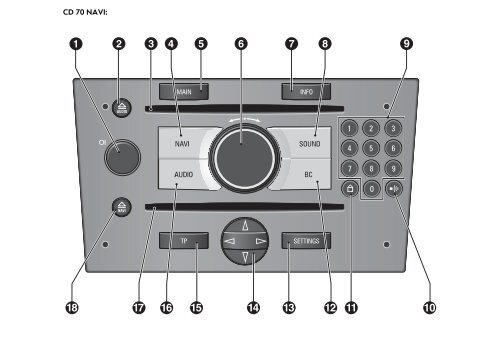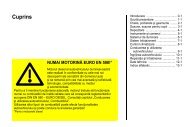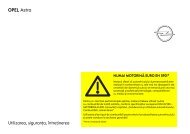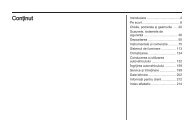CD 70 NAVI: - Opel
CD 70 NAVI: - Opel
CD 70 NAVI: - Opel
Create successful ePaper yourself
Turn your PDF publications into a flip-book with our unique Google optimized e-Paper software.
<strong>CD</strong> <strong>70</strong> <strong>NAVI</strong>:
DVD 90 <strong>NAVI</strong>:
Volanul 1 Volanul 2
Volanul 1 ......................................................... 4<br />
Volanul 2 ......................................................... 4<br />
Informaþii generale ......................................... 6<br />
Scurtã prezentare ........................................... 8<br />
Utilizare ......................................................... 11<br />
Radio ............................................................. 20<br />
<strong>CD</strong>/MP3 player .............................................. 29<br />
Reglarea sunetului ....................................... 33<br />
Intrarea auxiliarã 3....................................... 34<br />
Navigaþie ...................................................... 35<br />
Meniul Info (Informaþii) ................................ 59<br />
Setãri ............................................................. 64<br />
Remedierea defecþiunilor ............................ <strong>70</strong><br />
Observaþii generale ...................................... 73<br />
Glosar ............................................................ 76<br />
Indice alfabetic ............................................. 78<br />
Meniuri afiºate .............................................. 81<br />
5
6 Informaþii generale<br />
Informaþii generale<br />
Sistemele Infotainment <strong>CD</strong> <strong>70</strong> <strong>NAVI</strong><br />
ºi DVD 90 <strong>NAVI</strong> vã oferã cea mai nouã<br />
tehnologie în domeniul sistemelor<br />
Infotainment −pentru automobile.<br />
Puteþi beneficia de o recepþie radio<br />
neîntreruptã datoritã puternicului tuner dublu.<br />
Iar prin intermediul RDS TMC sunteþi<br />
întotdeauna la curent cu ultimele date despre<br />
trafic. Tunerul dublu va crea o listã cu posturile<br />
de radio care pot fi recepþionate în mod curent,<br />
fãrã ca dumneavoastrã sã interveniþi. Acest<br />
lucru vã permite sã accesaþi posturile transmise<br />
curent, fãrã cãutãri dificile.<br />
<strong>CD</strong>-playerul integrat vã delecteazã cu muzicã<br />
de pe <strong>CD</strong>-uri audio sau MP3.<br />
În plus, puteþi, de exemplu, sã conectaþi un<br />
player portabil la sistemul Infotainment ca<br />
o sursã audio suplimentarã 3.<br />
Procesorul digital de sunete oferã cinci stiluri<br />
de sunete prestabilite pentru optimizarea<br />
sunetului (patru pentru muzicã ºi unul pentru<br />
mesaje vocale).<br />
Sistemul de navigaþie prevãzut cu ghidare<br />
dinamicã (indicarea traseului) vã conduce în<br />
siguranþã la destinaþie ºi ocoleºte automat<br />
aglomerãrile ºi celelalte obstacole rutiere,<br />
la cerere.<br />
Un design bine gândit al elementelor de control,<br />
meniurile clare ºi afiºajul grafic de mari<br />
dimensiuni, precum ºi butonul rotativ mare<br />
permit utilizarea simplã ºi intuitivã a sistemului.<br />
Telecomanda de pe volan 3 permite dirijarea<br />
sistemului Infotainment fãrã sã fiþi nevoit sã vã<br />
luaþi mâinile de pe volan.<br />
Observaþii generale referitoare<br />
la aceste instrucþiuni de utilizare<br />
Pentru a vã oferi o prezentare rapidã<br />
a diverselor funcþii ale produsului, în<br />
subcapitolul intitulat „Scurtã prezentare” ºi pe<br />
toate paginile de copertã veþi gãsi rezumatul<br />
tuturor elementelor de control.<br />
Capitolul intitulat „Utilizare” conþine<br />
descrierea paºilor de bazã în utilizarea<br />
sistemului Infotainment.<br />
Capitolele „Radio”, „<strong>CD</strong>/MP3 player”,<br />
„Intrarea auxiliarã 3”, „Navigaþie”<br />
ºi „Reglaje” conþin descrierea detaliatã<br />
a sistemului dumneavoastrã Infotainment.<br />
Dacã vã intereseazã un anume subiect,<br />
cuvintele cheie din indexul de la sfârºitul<br />
acestor instrucþiuni vã vor ajuta sã gãsiþi mai<br />
rapid informaþiile dorite.<br />
Lista afiºajelor meniurilor vã ajutã sã înþelegeþi<br />
informaþiile afiºate.<br />
Dacã sistemul dumneavoastrã Infotainment<br />
nu funcþioneazã corespunzãtor, citiþi mai întâi<br />
secþiunile „Remedierea defecþiunilor”<br />
ºi „Instrucþiuni generale”. O defecþiune intuitã<br />
poate fi adesea remediatã rapid.<br />
Urmãtoarele simboluri vã ajutã sã înþelegeþi<br />
instrucþiunile de utilizare.<br />
☞ O mânã în faþa textului vã solicitã<br />
sã întreprindeþi o acþiune.<br />
✔ Un semn în formã de „v” în faþa textului<br />
reprezintã reacþia unitãþii<br />
Un punct în faþa textului indicã informaþii<br />
suplimentare referitoare la subiectul<br />
respectiv.<br />
– O liniuþã în faþa textului indicã<br />
o enumerare.<br />
G Instrucþiunile referitoare la siguranþã<br />
ºi avertismentele conþin informaþii<br />
importante pentru utilizarea în siguranþã<br />
a sistemului Infotainment. Nerespectarea<br />
acestor recomandãri poate genera riscul<br />
de producere a unor pagube<br />
sau accidentãri. Prin urmare vã rugãm<br />
sã citiþi aceste informaþii cu foarte<br />
mare atenþie.<br />
3 Un asterisc indicã un echipament care<br />
nu face parte din dotarea tuturor<br />
autovehiculelor (opþiuni de model,<br />
de þarã, echipamente opþionale).<br />
6 O sãgeatã indicã faptul cã subiectul<br />
actual se continuã pe pagina urmãtoare.
Informaþii generale<br />
7<br />
Afiºarea informaþiilor<br />
În funcþie de versiunea echipamentului,<br />
autovehiculul dumneavoastrã este dotat<br />
cu un afiºaj grafic sau un afiºaj color pentru<br />
informaþii 3.<br />
Ambele afiºaje indicã de asemenea datele<br />
calculatorului de bord 3, ale sistemului<br />
de verificare 3 ºi ale sistemului de control<br />
al climatizãrii 3. Aceste funcþii sunt descrise<br />
în manualul de utilizare al autovehiculului.<br />
Din aceastã cauzã, afiºajele pot fi diferite<br />
de cele indicate în ilustraþiile din acest manual<br />
de utilizare.<br />
Unele afiºaje ale meniurilor depind de alte<br />
setãri ale unitãþii ºi ale autovehiculului.<br />
În unele imagini pot fi prezente prin urmare<br />
afiºaje ale meniurilor care nu apar pe afiºajul<br />
autovehiculului dumneavoastrã.<br />
Informaþii importante referitoare<br />
la funcþionare ºi la siguranþa<br />
traficului<br />
G Utilizarea sistemului de navigaþie nu<br />
scuteºte ºoferul de responsabilitatea unui<br />
comportament adecvat ºi prudent în<br />
circulaþie. Trebuie respectat Codul rutier.<br />
Utilizaþi sistemul Infotainment numai în<br />
aºa fel încât sã puteþi manevra<br />
întotdeauna autovehiculul în siguranþã.<br />
Dacã sunteþi nesigur, opriþi autovehiculul<br />
ºi operaþi sistemul Infotainment în timp ce<br />
acesta este parcat.<br />
G Introduceþi date (de ex. adrese) numai<br />
dacã autovehiculul staþioneazã.<br />
G Dacã indicaþiile de traseu contravin<br />
regulilor de circulaþie, acestea din urmã<br />
vor avea întotdeauna prioritate.<br />
G În anumite zone, drumurile cu sens unic,<br />
cu restricþii de oprire ºi acces (de ex. zone<br />
pentru pietoni) nu sunt înregistrate.<br />
Sistemul Infotainment emite în aceste<br />
zone un avertisment pe care trebuie sã îl<br />
confirmaþi. Acordaþi o atenþie deosebitã<br />
drumurilor cu sens unic, restricþiilor<br />
de oprire ºi de acces.<br />
Dispozitiv de protecþie antifurt<br />
Sistemul Infotainment este dotat cu un sistem<br />
electronic de securitate pentru protecþia<br />
antifurt. Sistemul funcþioneazã numai în<br />
autovehiculul dumneavoastrã ºi de aceea<br />
este inutil pentru un hoþ.
8 Scurtã prezentare<br />
Scurtã prezentare<br />
Ilustraþiile referitoare la aceastã scurtã<br />
prezentare pot fi gãsite pe coperþile faþã<br />
ºi spate.<br />
Elemente de comandã<br />
1 P Apãsaþi scurt:<br />
Pornirea ºi oprirea<br />
Menþineþi apãsat:<br />
Activarea/dezactivarea funcþiei<br />
Mute<br />
Rotire:<br />
Reglarea volumului<br />
2 ( Ejectarea <strong>CD</strong>-urilor audio/în<br />
format MP3<br />
3 – Fanta pentru <strong>CD</strong>-urile audio/în<br />
format MP3<br />
4 <strong>NAVI</strong> Meniul Navigation (Navigaþie)<br />
5 MAIN Accesarea afiºajului principal<br />
6 R Selector rotativ<br />
Rotire: Selectarea opþiunilor<br />
de meniu ºi a comenzilor<br />
Apãsare: Confirmarea unei<br />
selecþii (OK)<br />
7 INFO Meniul Info (Informaþii)<br />
8 SOUND Meniul Sound (Sunet)<br />
9 0 ... 9 Taste numerice<br />
0 Ä Repetarea instrucþiunii<br />
de navigaþie<br />
a Ö Accesarea adresei de domiciliu<br />
b BC Calculatorul de bord 3 1)<br />
c SETTINGS Meniul Settings (Setãri), în<br />
funcþie de funcþia selectatã<br />
d ƒ Butonul basculant cu taste<br />
de cãutare<br />
e TP Post de radio cu informaþii<br />
despre trafic<br />
f AUDIO Comutarea între meniul Radio<br />
ºi <strong>CD</strong><br />
g – Fantã pentru DVD-ul/<strong>CD</strong>-ul<br />
cu informaþii de navigaþie<br />
h ) Ejectarea DVD-urilor/<strong>CD</strong>-urilor<br />
cu informaþii despre navigaþie<br />
Telecomanda de pe volan 3<br />
În funcþie de tipul autovehiculului, sunt<br />
instalate douã tipuri de telecomenzi de pe<br />
volan.<br />
Telecomanda de pe volan are alte funcþii în<br />
combinaþie cu portalul pentru telefon mobil 3.<br />
Vezi instrucþiunile pentru portalul pentru<br />
telefon mobil.<br />
Volanul 1:<br />
1 Å Rotire:<br />
Deplasarea cursorului<br />
Apãsare:<br />
Confirmarea selecþiei<br />
2 } Radio: Modificarea<br />
tastei<br />
corespunzãtoare unui post<br />
de radio<br />
<strong>CD</strong>: Repornire <strong>CD</strong><br />
MP3: Urmãtorul album<br />
Portalul pentru telefonul<br />
mobil 3:<br />
Activarea recunoaºterii vocale<br />
3 { Comutarea între modul radio<br />
ºi <strong>CD</strong><br />
Portalul pentru telefonul<br />
mobil 3:<br />
Acceptarea ºi terminarea unui<br />
apel<br />
1)<br />
Vezi manualul de utilizare al autovehiculului
Scurtã prezentare<br />
9<br />
4 I Radio: Cãutare în jos<br />
<strong>CD</strong>/MP3: Salt înapoi<br />
5 J Radio: Cãutare în sus<br />
<strong>CD</strong>/MP3: Salt înainte<br />
6 z Reglarea volumului<br />
Volanul 2:<br />
1 k Cursorul spre dreapta sau în<br />
sus<br />
2 j Cursorul spre stânga sau în jos<br />
3 Z Confirmarea selecþiei<br />
4 O Comutarea între modul radio<br />
ºi <strong>CD</strong><br />
5 - Reducere volum sonor<br />
6 + Mãrire volum sonor<br />
Twin Audio 3<br />
În funcþie de versiunea autovehiculului, sunt<br />
instalate elemente de comandã diferite<br />
(ilustraþiile sunt date ca exemplu).<br />
i – Ieºire cascã stânga<br />
j - + Fixaþi volumul<br />
VOLUME (ieºire cascã dreapta)<br />
k q Radio: Cãutare în jos<br />
<strong>CD</strong>/MP3:Salt înapoi<br />
l TUNER Modul radio<br />
m P Sistemul Twin Audio - pornire ºi<br />
ON / OFF oprire<br />
n <strong>CD</strong> Modul <strong>CD</strong><br />
o w Radio: Cãutare în sus<br />
<strong>CD</strong>/MP3:Salt înainte<br />
p - + Fixaþi volumul<br />
VOLUME (ieºire cascã dreapta)<br />
q – Ieºire cascã dreapta<br />
Informaþiileafiºate<br />
Pe afiºajul grafic sau pe afiºajul color 3 apar<br />
informaþii referitoare la aparatul radio,<br />
aparatul <strong>CD</strong>, sistemul de navigaþie ºi portalul<br />
pentru telefon mobil 3.<br />
Afiºajele calculatorului de bord 3, sistemului<br />
de aer condiþionat 3 ºi sistemului<br />
de verificare 3, precum ºi data, ora<br />
ºi temperatura exterioarã sunt descrise în<br />
manualul de utilizare al autovehiculului.<br />
Afiºajele portalului pentru telefon mobil 3<br />
sunt descrise în manualul de utilizare<br />
al portalului pentru telefon mobil.<br />
Simbolurile de pe afiºajul principal<br />
Dupã pornirea sistemului Infotainment sunt<br />
afiºate diverse simboluri, în funcþie<br />
de unitatea funcþionalã selectatã (audio,<br />
navigaþie, calculator de bord 3, portal telefon<br />
mobil 3). Simbolurile au urmãtoarele<br />
semnificaþii:
10 Scurtã prezentare<br />
Funcþia Audio<br />
AM<br />
FM<br />
AS<br />
Este selectatã banda de frecvenþã AM.<br />
Este selectatã banda de frecvenþã FM.<br />
Este selectat nivelul memorare<br />
automatã pentru FM sau AM.<br />
[ ] Programul cu informaþii despre trafic<br />
(TP) este activ, însã nu se recepþioneazã<br />
nici un post de radio TP.<br />
TP Postul de radio selectat difuzeazã<br />
informaþii despre trafic.<br />
[TP] Programul cu informaþii despre trafic<br />
(TP) este activ, ºtirile despre trafic vor fi<br />
retransmise.<br />
TMC Sunt recepþionate ºtiri RDS TMC despre<br />
trafic.<br />
REG Regionalizarea este activã.<br />
<strong>CD</strong> in În fanta pentru <strong>CD</strong>-uri este introdus un<br />
<strong>CD</strong> audio/cu fiºiere în format MP3.<br />
MP3 <strong>CD</strong>-ul încãrcat conþine fiºiere în format<br />
MP3.<br />
Funcþia de navigaþie<br />
É A fost selectatã categoria de rute<br />
„Fastest Route” (Cea mai rapidã rutã).<br />
È A fost selectatã categoria de rute<br />
„Shortest Route” (Cea mai scurtã rutã).<br />
Ê A fost selectatã categoria de rute<br />
„Motorway” (Autostradã).<br />
Ë A fost selectatã categoria de rute<br />
„Secondary roads”<br />
(Drumuri secundare).<br />
Í A fost selectatã categoria de rute<br />
„Toll free” (Fãrã taxe).<br />
Ì Opþiunea „Dynamic guidance”<br />
(indicare traseu) este activã.<br />
Ç Recepþia GPS a fost întreruptã<br />
sau este de calitate necorespunzãtoare<br />
(de ex. sub poduri, în pãduri sau între<br />
clãdiri înalte).<br />
Æ Mesajele vocale de îndrumare au fost<br />
dezactivate.<br />
Funcþia calculator de bord<br />
Simbolurile calculatorului de bord sunt<br />
descrise în manualul de utilizare<br />
al autovehiculului.<br />
Funcþia portal pentru telefonul mobil 3<br />
Afiºajele portalului pentru telefon mobil sunt<br />
descrise în manualul de utilizare al portalului<br />
pentru telefon mobil.
Utilizare<br />
11<br />
Utilizare<br />
Funcþiile extinse ale sistemului Infotainment<br />
sunt controlate cu ajutorul tastelor funcþionale<br />
ºi al meniurilor. Telecomanda de pe volan 3<br />
permite dirijarea sigurã ºi convenabilã<br />
a sistemului Infotainment, fãrã sã fiþi nevoiþi<br />
sã luaþi mâinile de pe volan.<br />
Pentru telecomanda de pe volan 3,<br />
vezi pagina 17.<br />
Pornirea ºi oprirea<br />
☞ Apãsaþi uºor tasta P 1 pentru a activa/<br />
dezactiva sistemul Infotainment.<br />
✔<br />
<br />
Veþi auzi ultima sursã audio<br />
selectatã.<br />
Dacã sistemul este oprit ºi se cupleazã<br />
contactul, se vor afiºa ora, temperatura<br />
exterioarã ºi data.<br />
Pornirea ºi oprirea cu cheia de<br />
contact (sistem de pornire automatã)<br />
Dacã sistemul Infotainment este pornit,<br />
acesta poate fi oprit ºi pornit automat prin<br />
scoaterea sau introducerea ºi rotirea<br />
cheii de contact.<br />
Sistemul automat de pornire poate fi<br />
dezactivat în meniul „Reglaje”, vezi<br />
pagina 65.<br />
Oprirea automatã<br />
Dacã sistemul Infotainment a fost pornit prin<br />
intermediul butonului rotativ P, acesta se va<br />
opri automat dupã o orã de la scoaterea cheii<br />
de contact.<br />
Reglarea volumului<br />
☞ Pentru a regla volumul, rãsuciþi butonul<br />
rotativ P 1.<br />
<br />
<br />
Dacã sistemul Infotainment este pornit,<br />
se va selecta volumul reglat ultima datã,<br />
dacã acesta nu depãºeºte volumul<br />
maxim de pornire.<br />
Volumul sonor maxim de pornire<br />
ºi volumul sonor al mesajelor<br />
de navigaþie ºi al ºtirilor referitoare<br />
la trafic pot fi reglate separat,<br />
vezi pagina 67.<br />
Funcþia Mute (anulare sunet)<br />
☞ Apãsaþi ºi menþineþi apãsat butonul<br />
rotativ P 1<br />
pentru a anula sunetul sistemului<br />
Infotainment.<br />
Dacã funcþia TP este activatã, ºtirile<br />
despre trafic vor putea fi auzite în<br />
continuare.<br />
Dacã navigaþia este activatã, mesajele<br />
sonore vor putea fi auzite în continuare.<br />
Dezactivarea funcþiei Mute<br />
☞ Apãsaþi încã odatã butonul rotativ P,<br />
sau:<br />
☞ rãsuciþi butonul rotativ P pentru<br />
a dezactiva funcþia Mute.<br />
Intrarea auxiliarã 3<br />
O sursã audio externã, de ex. un MP3 player<br />
portabil, poate fi conectatã la intrarea<br />
auxiliarã (AUX) din autovehiculul<br />
dumneavoastrã. Redarea stereo a acestei<br />
surse prin intermediul boxelor sistemului<br />
Infotainment sau al sistemului Twin Audio 3.<br />
Conectorul este amplasat în zona consolei<br />
centrale.<br />
Pãstraþi întotdeauna intrarea AUX curatã<br />
ºi uscatã.<br />
Pentru o calitate a audiþiei la cel mai înalt<br />
nivel, sursa audio externã se va seta la volum<br />
maxim. Pentru aparatele cu linie de ieºire,<br />
semnalul de ieºire este disponibil la nu nivel fix<br />
al volumului, acesta neputând fi modificat.<br />
Dacã în cursul redãrii sursei audio externe<br />
se manifestã distorsiuni, reduceþi nivelul<br />
volumului sursei externe pânã când<br />
distorsiunile dispar.<br />
G La comutarea între diferite surse audio,<br />
luaþi în considerare diferitele volume<br />
setate pentru modul radio, <strong>CD</strong> sau AUX.<br />
Reduceþi volumul înainte de a comuta.
12 Utilizare<br />
Selectorul rotativ<br />
Selectorul rotativ 6 este elementul<br />
de comandã central al sistemului<br />
Infotainment. Acesta controleazã aproape<br />
toate funcþiile sistemului cu ajutorul meniului.<br />
Rotire:<br />
selectarea comenzilor,<br />
a opþiunilor de meniu<br />
sau a literelor.<br />
Apãsare:<br />
confirmarea selecþiei afiºate.<br />
Afiºajul principal<br />
Afiºajul principal este afiºajul care apare dupã<br />
pornirea sistemului Infotainment. Acest afiºaj<br />
poate fi apelat în orice moment din afiºajul unui<br />
meniu diferit, de la tasta MAIN (Principal) 5.<br />
Acesta prezintã patru funcþii principale:<br />
– K Audio,<br />
– ö Navigation (navigaþie),<br />
– Ü Trip computer (Calculator de bord) ºi<br />
– ü Mobile Phone Portal (Portal pentru<br />
telefonul mobil) 3<br />
☞ Pentru a accesa funcþia doritã, rãsuciþi<br />
selectorul rotativ.<br />
Afiºajul diferã în funcþie de dotarea<br />
autovehiculului.<br />
Depinzând de funcþia selectatã,<br />
pagina principalã va afiºa urmãtoarele<br />
informaþii.<br />
Audio<br />
Informaþii referitoare la sursa audio selectatã<br />
în mod curent (de ex. banda de frecvenþã,<br />
numele sau frecvenþa postului de radio<br />
sau piesa de pe <strong>CD</strong> ºi numãrul acesteia, etc.)<br />
Navigaþie<br />
Indicaþii de traseu (dacã funcþia de indicare<br />
a traseului este activatã) ºi parametrii<br />
de navigaþie.
Utilizare<br />
13<br />
Calculatorul de bord 3<br />
Informaþii ale calculatorului de bord.<br />
Urmãtoarele informaþii sunt afiºate indiferent<br />
de funcþia selectatã în pagina principalã.:<br />
– temperatura exterioarã,<br />
– ora,<br />
– Informaþii referitoare la sistemul de aer<br />
condiþionat 3.<br />
Dacã sistemul Infotainment este oprit ºi este<br />
introdusã cheia de contact, vor fi afiºate<br />
temperatura exterioarã, ora ºi data.<br />
Portalul pentru telefonul mobil 3<br />
Informaþii referitoare la portalul pentru<br />
telefonul mobil.<br />
Conceptul de meniu<br />
Structura meniurilor din sistemul Infotainment<br />
este alcãtuitã din tipuri diferite de pagini<br />
de meniu:<br />
– Pagini de selectare<br />
– Pagini de caracteristici<br />
– Pagini de configurare<br />
Aceste pagini au funcþionalitãþi diferite:<br />
Pagini de selectare<br />
Paginile de selectare au un meniu<br />
de selectare, cu o previzionare a fiecãrui<br />
element de meniu în marginea stângã<br />
a ecranului. Paginile de selectare vã conduc în<br />
paginile de caracteristici sau configurãri.<br />
Meniul Audio este un exemplu de paginã<br />
de selectare.<br />
Pagini de caracteristici<br />
Paginile de caracteristici sunt pagini de meniu<br />
în care vã opriþi, de exemplu atunci când<br />
ascultaþi un post de radio sau un <strong>CD</strong>.<br />
Paginile de caracteristici au de asemenea<br />
opþiuni de meniu care pot fi executate ºi prin<br />
care veþi accesa alte pagini de caracteristici<br />
sau configurãri.<br />
Meniul Radio este un exemplu de o paginã<br />
de caracteristici.
14 Utilizare<br />
Pagini de configurare<br />
Paginile de configurãri sunt pagini de meniu în<br />
care puteþi efectua anumite configurãri,<br />
de exemplu de sunet, de sistem, etc.<br />
Meniul „<strong>CD</strong> Extras” (Funcþii suplimentare <strong>CD</strong>)<br />
este un exemplu de paginã de configurare.<br />
Niveluri de meniu<br />
Meniurile sistemului Infotainment sunt<br />
structurate în niveluri. Nivelul meniului curent<br />
este indicat prin linii verticale în marginea din<br />
partea stângã a afiºajului. (de ex. meniul<br />
principal = nici o linie, pagina de caracteristici<br />
Radio = o linie, etc.).<br />
Utilizarea meniurilor<br />
Opþiunile disponibile într-un meniu pot fi<br />
selectate prin rãsucirea selectorului rotativ.<br />
Fiecare opþiune de meniu selectatã este<br />
evidenþiatã printr-o culoare diferitã<br />
desemnatã drept cursor.<br />
Multe dintre funcþiile disponibile sunt accesate<br />
direct prin apãsarea selectorului rotativ. Unele<br />
dintre acestea deschid un submeniu cu funcþii<br />
suplimentare.<br />
Fiecare meniu are o opþiune ascunsã „Return”<br />
(Revenire). Aceastã opþiune de meniu devine<br />
vizibilã dacã ajungeþi în capãtul superior<br />
al unui meniu (rãsuciþi selectorul rotativ în sens<br />
antiorar).<br />
☞ Selectaþi „Return” (Revenire) pentru<br />
a accesa meniul superior.<br />
Fiecare meniu are ºi o opþiune ascunsã<br />
de revenire în meniul „Main” (Principal).<br />
Aceastã opþiune de meniu devine vizibilã<br />
dacã ajungeþi în capãtul inferior al unui meniu<br />
(rãsuciþi selectorul rotativ în sens orar).<br />
☞ Selectaþi „Main” (Principal) pentru<br />
a accesa meniul principal.<br />
Aceastã funcþie poate fi, de asemenea,<br />
executatã în orice moment prin apãsarea<br />
tastei MAIN (Principal) 5.
Utilizare<br />
15<br />
Selectarea dintr-un meniu<br />
Cursorul indicã opþiunea de meniu care va fi<br />
selectatã.<br />
☞ Deplasaþi cursorul pe opþiunea de meniu<br />
doritã prin rãsucirea selectorului rotativ.<br />
☞ Apãsaþi selectorul pentru a confirma<br />
selecþia.<br />
✔<br />
<br />
Se va executa funcþia corespunzãtoare<br />
sau se va afiºa submeniul corespunzãtor.<br />
În cazul anumitor opþiuni de meniu,<br />
reglajele sunt efectuate dupã selectarea<br />
acestora prin rotirea selectorului.<br />
Selectarea dintr-o listã<br />
În cazul unor opþiuni de meniu sunt accesate<br />
liste. Puteþi naviga în aceste liste cu ajutorul<br />
cursorului.<br />
☞ Deplasaþi cursorul în sus sau în jos prin<br />
rotirea selectorului.<br />
☞ Apãsaþi selectorul rotativ pentru<br />
a confirma selecþia..<br />
✔<br />
<br />
<br />
Alte elemente ale listei sunt afiºate atunci<br />
când cursorul este deplasat în partea<br />
superioarã sau inferioarã a afiºajului.<br />
O barã de derulare din partea dreaptã<br />
a afiºajului indicã poziþia curentã<br />
a cursorului în cadrul întregii liste.<br />
Numãrul elementelor listei apare pe linia<br />
de sus a afiºajului.<br />
În unele liste, elementele selectate ultima<br />
datã sunt marcate cu k.<br />
Meniurile pop-up<br />
În unele cazuri, pe afiºaj apar observaþii<br />
ºi informaþii suplimentare despre sistemul<br />
Infotainment sau despre alte componente ale<br />
autovehiculului, sub formã de ferestre pop-up.<br />
În acest scop, fereastra pop-up se va<br />
suprapune meniului afiºat.<br />
Unele ferestre pop-up necesitã confirmare<br />
(de ex. avertizãri siguranþã referitoare<br />
la navigaþie), altele vor dispãrea automat<br />
la scurt timp dupã apariþie.<br />
În modul redare <strong>CD</strong>, de exemplu, în timpul<br />
unei ºtiri despre trafic pe ecran se va afiºa<br />
postul de radio respectiv, dacã aþi activat<br />
funcþia TP.
16 Utilizare<br />
Accesarea funcþiilor principale<br />
Funcþiile principale pot fi accesate cu ajutorul<br />
tastelor <strong>NAVI</strong> (Navigaþie), AUDIO, SOUND (Sunet)<br />
ºi BC.<br />
☞ Pentru a accesa meniul Navigation<br />
(Navigaþie), apãsaþi tasta <strong>NAVI</strong> 4.<br />
☞ Pentru a accesa aparatul radio sau sursele<br />
<strong>CD</strong>/ MP3, apãsaþi tasta AUDIO f.<br />
☞ Apãsaþi tasta SOUND 8 pentru a accesa<br />
meniul setãrilor de sunet al sursei audio<br />
active actual.<br />
☞ Apãsaþi tasta BC b pentru a afiºa<br />
funcþiile calculatorului de bord 3.<br />
Sursele audio<br />
Sursele audio disponibile sunt radio (AM/FM)<br />
ºi <strong>CD</strong> (audio/MP3).<br />
În plus, puteþi conecta o sursã audio externã 3.<br />
Radio:<br />
Puteþi alege între benzile de frecvenþã FM<br />
ºi AM.<br />
<strong>CD</strong>/MP3:<br />
<strong>CD</strong> player-ul integrat în sistemul Infotainment<br />
suportã atât <strong>CD</strong>-uri audio, cât ºi <strong>CD</strong>-uri în<br />
format MP3.<br />
Aux:<br />
Puteþi comuta la sursa audio externã<br />
conectatã prin intermediul opþiunii Aux 3.<br />
Sursa audio Aux poate fi selectatã numai<br />
din meniul Audio.<br />
Selectarea sursei audio<br />
Dacã a fost afiºat meniul Radio sau <strong>CD</strong>:<br />
☞ Apãsaþi tasta AUDIO f pentru a comuta<br />
între sursele audio Radio, <strong>CD</strong>/ MP3 <strong>CD</strong>.<br />
Dacã aþi accesat unul dintre celelalte meniuri<br />
(de ex. Navigaþie, Reglaje, etc.):<br />
☞ Apãsaþi tasta AUDIO f o singurã datã.<br />
✔ Pe afiºaj apare meniul pentru Radio<br />
sau <strong>CD</strong>/MP3.<br />
☞ Pentru a schimba sursa audio, apãsaþi<br />
încã o datã tasta AUDIO f.<br />
Dacã în fanta pentru <strong>CD</strong>-uri audio3 nu<br />
este introdus nici un <strong>CD</strong> (audio sau MP3),<br />
sistemul Infotainment vã va invita sã<br />
introduceþi unul.<br />
Selectarea sursei audio cu ajutorul meniului<br />
Audio<br />
☞ Apãsaþi tasta MAIN (Principal) 5.<br />
☞ Pe afiºajul principal, selectaþi funcþia<br />
Audio K.<br />
☞ Apãsaþi selectorul rotativ.<br />
☞ Selectaþi opþiunea de meniu „Return”<br />
(Revenire).<br />
✔ Este afiºat meniul Audio (pagina<br />
de selectare „Audio”) cu opþiunile<br />
de meniu „FM”, „AM”, „<strong>CD</strong>”, „Sound”<br />
ºi „Aux” 3.<br />
☞ Selectaþi una dintre opþiunile „AM“, „FM“<br />
sau „<strong>CD</strong>“, pentru a comuta pe sursa<br />
audio doritã.<br />
✔ Va fi redatã sursa audio selectatã.<br />
✔ Sistemul Infotainment va comuta<br />
automat pe pagina de afiºaj a sursei<br />
audio selectate (meniul AM-AS sau <strong>CD</strong>).<br />
☞ Selectaþi opþiunea „AUX“ 3 pentru<br />
a comuta în sursa audio externã.
Utilizare<br />
17<br />
Telecomanda de pe volan 3<br />
Pentru a mãri siguranþa în conducere<br />
ºi confortul utilizãrii, sistemul Infotainment<br />
poate fi controlat comod prin butoanele<br />
de pe volan.<br />
În funcþie de tipul autovehiculului, sunt<br />
instalate douã tipuri de telecomenzi pe volan.<br />
Telecomanda de pe volan are alte funcþii în<br />
combinaþie cu portalul pentru telefon mobil 3.<br />
Vezi instrucþiunile pentru portalul pentru<br />
telefon mobil.<br />
Volanul 1:<br />
Rozeta de reglare Å 1<br />
Navigarea în meniuri<br />
☞ Deplasaþi rozeta de reglare în sus/în jos<br />
pentru a deplasa cursorul în sus/în jos în<br />
meniuri.<br />
☞ Apãsaþi rozeta de reglare pentru<br />
a confirma o opþiune de meniu.<br />
Tasta } 2<br />
Radio:<br />
Urmãtoarea locaþie de memorie pentru<br />
posturi de radio<br />
☞ Apãsaþi tasta } pentru a accesa<br />
urmãtorul post de radio memorat 0 ... 9 în<br />
frecvenþa de bandã selectatã.<br />
<strong>CD</strong>:<br />
Repornire <strong>CD</strong><br />
☞ Apãsaþi tasta } pentru a porni redarea<br />
<strong>CD</strong>-ului audio introdus de la început.<br />
MP3:<br />
Urmãtorul album MP3<br />
☞ Apãsaþi tasta } pentru a trece la<br />
urmãtorul album (director) de pe <strong>CD</strong>-ul<br />
cu fiºiere în format MP3 introdus.<br />
Tasta { 3<br />
Comutarea funcþiilor<br />
☞ Pentru a comuta între aparatul radio<br />
ºi redarea de pe <strong>CD</strong>/ MP3, apãsaþi scurt<br />
tasta {.<br />
Tastele I / J 4 ºi 5<br />
Radio:<br />
☞ Apãsaþi scurt I sau J pentru a comuta<br />
pe postul de radio recepþionabil anterior/<br />
urmãtor.<br />
☞ Apãsaþi ºi menþineþi apãsat I sau J<br />
pentru a cãuta manual în sus/în jos.<br />
<strong>CD</strong>/MP3:<br />
☞ Apãsaþi scurt I sau J pentru a comuta<br />
pe piesa precedentã/ urmãtoare.<br />
☞ Apãsaþi ºi menþineþi apãsat I sau J<br />
pentru a cãuta înainte/înapoi.<br />
Rozeta de reglare z 6<br />
Reglarea volumului<br />
☞ Rotiþi rozeta în sus pentru a mãri volumul.<br />
☞ Rotiþi rozeta în jos pentru a micºora<br />
volumul.
18 Utilizare<br />
Volanul 2:<br />
Tastele j / k 1 ºi 2<br />
Tastele cursor<br />
☞ Apãsaþi j sau k pentru a deplasa<br />
cursorul în meniuri la stânga sau la<br />
dreapta, în sus sau în jos.<br />
<br />
Tastele j / k au aceleaºi funcþii ca<br />
ºi rotirea selectorului, vezi pagina 12.<br />
Tasta Z 3<br />
Tasta pentru selectare<br />
☞ Apãsaþi tasta Z pentru a confirma<br />
selecþia.<br />
Tasta Z are aceeaºi funcþie ca<br />
ºi apãsarea selectorului, vezi pagina 12.<br />
Tastele + / - 5 ºi 6<br />
Reglarea volumului<br />
☞ Pentru a mãri treptat volumul sonor,<br />
apãsaþi scurt, o datã sau în mod repetat,<br />
tastele +.<br />
☞ Pentru a reduce treptat volumul sonor,<br />
apãsaþi scurt, o datã sau în mod repetat,<br />
tastele -.<br />
<br />
Dacã menþineþi tasta apãsatã un timp<br />
mai îndelungat, volumul se va schimba<br />
continuu.<br />
Tasta O 4<br />
Comutarea funcþiilor<br />
☞ Pentru a comuta între aparatul radio<br />
ºi modul <strong>CD</strong>/ MP3, apãsaþi scurt tasta O.<br />
Sistemul „Twin Audio” 3<br />
G Sistemul Twin Audio poate fi utilizat în<br />
timpul conducerii numai de pasagerii<br />
scaunelor spate ºi de pasagerul faþã.<br />
G Volumul nu trebuie reglat la un nivel înalt<br />
pentru o perioadã lungã de timp,<br />
deoarece acest lucru poate afecta auzul.<br />
Sistemul Twin Audio oferã pasagerilor de pe<br />
locurile din spate opþiunea de a asculta<br />
muzicã, indiferent de sursa audio selectatã<br />
de sistemul Infotainment. Un numãr mare<br />
de funcþii, precum cãutare sau omitere a unor<br />
piese de pe <strong>CD</strong>, pot fi controlate direct<br />
cu ajutorul sistemului Twin Audio<br />
Sunt disponibile douã ieºiri stereo pentru cãºti<br />
(mufe jack de 3,5 mm), pentru ca<br />
dumneavoastrã sã vã delectaþi cu muzicã.<br />
Sunt recomandate cãºti cu o impedanþã<br />
de 32 Ohmi.<br />
Volumul poate fi reglat separat.<br />
Cãºtile nu fac parte din echipamentul<br />
standard al autovehiculului.<br />
În funcþie de versiunea autovehiculului, sunt<br />
instalate elemente de comandã diferite.
Utilizare<br />
19<br />
Pornirea/oprirea<br />
Sistemul Infotainment trebuie sã fie activat.<br />
☞ În funcþie de modelul autovehiculului,<br />
apãsaþi tasta ON/OFF m sau tasta P m,<br />
pe sistemul Twin Audio pentru a-l porni/<br />
opri.<br />
☞ Dupã cuplarea contactului, apãsaþi din<br />
nou tasta ON/OFF sau P a sistemului Twin<br />
Audio, pentru a-l utiliza.<br />
✔<br />
✔<br />
Sunetul boxelor din spatele<br />
autovehiculului este anulat imediat dupã<br />
activarea sistemului Twin Audio.<br />
Sunetul boxelor din spatele<br />
autovehiculului este reactivat imediat<br />
dupã oprirea sistemului Twin Audio.<br />
Reglarea volumului<br />
În funcþie de modelul autovehiculului este fixat<br />
volumul cãºtilor corespunzãtoare:<br />
☞ Rotiþi butonul VOLUME j sau p<br />
sau:<br />
☞ apãsaþi tasta – / + j sau p pentru<br />
a seta volumul.<br />
Selectarea sursei audio<br />
☞ Apãsaþi tasta TUNER l pentru a comuta<br />
în modul radio.<br />
☞ Apãsaþi tasta <strong>CD</strong> n pentru a comuta în<br />
modul <strong>CD</strong>.<br />
Selectarea benzii de frecvenþã<br />
☞ Apãsaþi tasta TUNER o datã sau de mai<br />
multe ori pentru a comuta între benzile<br />
de frecvenþã FM ºi AM.<br />
Comutarea între benzile de frecvenþã nu<br />
este posibilã dacã radioul este selectat ca<br />
sursã audio la sistemul Infotainment.<br />
Cãutarea<br />
Tastele q ºi w k sau o au aceleaºi<br />
funcþii ca ºi butonul basculant d al sistemului<br />
Infotainment.<br />
Tastele q ºi w ale sistemului Twin<br />
Audio nu sunt active dacã la sistemul<br />
Infotainment este selectatã aceeaºi sursã<br />
audio (radio sau <strong>CD</strong>).<br />
Restricþii în timpul utilizãrii<br />
Cu sistemul Twin Audio poate fi controlatã<br />
numai sursa audio care nu este activã în mod<br />
curent la sistemul Infotainment. Comenzile<br />
sistemului Infotainment au întotdeauna<br />
prioritate asupra comenzilor sistemului Twin<br />
Audio.<br />
Exemplu: Dacã ocupanþii scaunelor faþã<br />
ascultã radioul nu poate fi selectatã nici banda<br />
de frecvenþã, nici postul de radio prin<br />
intermediul sistemului Twin Audio. Cu toate<br />
acestea, <strong>CD</strong> player-ul poate fi comandat de la<br />
distanþã prin intermediul sistemului Twin Audio.<br />
Dacã la sistemul Infotainment este activatã<br />
funcþia TP ºi se ascultã un <strong>CD</strong>, la sistemul Twin<br />
Audio, în modul radio, se poate selecta numai<br />
un post de radio cu informaþii despre trafic<br />
diferit.<br />
Pornirea/oprirea redãrii aleatorii pentru <strong>CD</strong>-uri<br />
nu este posibilã la sistemul Twin Audio.
20 Radio<br />
Radio<br />
Modul radio<br />
Pentru modul <strong>CD</strong> ºi la afiºarea meniului pentru<br />
<strong>CD</strong>-uri:<br />
☞ Apãsaþi tasta AUDIO f.<br />
✔ Pe afiºaj apare meniul Radio ºi va începe<br />
redarea ultimului post de radio selectat.<br />
✔ Dacã postul de radio este memorat întruna<br />
din locaþiile de memorie, în faþa<br />
numelui postului de radio se afiºeazã<br />
numãrul locaþiei de memorie<br />
sau frecvenþa de recepþie.<br />
Dacã aþi accesat unul dintre celelalte meniuri<br />
(de ex. Navigaþie, Setãri, etc.):<br />
☞ Apãsaþi tasta AUDIO f o singurã datã.<br />
✔ Pe afiºaj va apãrea meniul Radio ºi va<br />
fi redatã sursa audio selectatã curent<br />
(în acest caz, <strong>CD</strong>-ul).<br />
☞ Apãsaþi tasta AUDIO f încã o datã.<br />
✔ Sursa audio se schimbã.<br />
Selectarea benzii de frecvenþã<br />
Sistemul Infotainment oferã douã benzi<br />
de frecvenþã: FM (VHF) ºi AM (MW). În plus,<br />
fiecare dintre benzile de frecvenþã are<br />
o locaþie de memorare automatã<br />
(Autostore)în care pot fi memorate automat<br />
posturile de radio.<br />
În funcþie de banda de frecvenþã selectatã,<br />
pe linia de sus a afiºajului apare:<br />
– FM<br />
– FM AS<br />
– AM<br />
– AM AS<br />
Pentru a schimba banda de frecvenþã,<br />
procedaþi în felul urmãtor:<br />
În meniul Radio:<br />
☞ Selectaþi opþiunea de meniu „Return”<br />
(Revenire).<br />
✔ Se afiºeazã meniul audio cu benzile<br />
de frecvenþã FM (UUS) ºi AM (UM).<br />
☞ Selectaþi banda de frecvenþã doritã:<br />
FM sau AM.<br />
Nivelurile de memorare automatã se pot<br />
accesa prin opþiunea de meniu „Extras”<br />
(Funcþii suplimentare), aflatã în meniul<br />
Radio. Vezi „Autostore (Memorarea<br />
automatã)” la pagina 24.
Radio<br />
21<br />
Prin meniul Radio se pot accesa urmãtoarele<br />
funcþii:<br />
– Ij ºi kI: Cãutare automatã în sus ºi în<br />
jos.<br />
– Station (Postul de radio): Selectarea unui<br />
post de radio din listã.<br />
– Store (Memorarea): Memorarea postului<br />
de radio selectat într-una din locaþiile<br />
de memorie 0–9.<br />
– Manual (Manualã): Activarea cãutãrii<br />
manuale.<br />
– Extras (Funcþii suplimentare): Comutarea<br />
pe memorarea automatã, selectarea unui<br />
post de radio FM cu informaþii despre<br />
trafic ºi cãutarea posturilor de radio dupã<br />
tipul programului.<br />
Cãutarea automatã<br />
Cu ajutorul meniului Radio:<br />
☞ Selectaþi Ij sau opþiunea de meniu kI<br />
din meniul Radio.<br />
Cu ajutorul butonului basculant:<br />
☞ Apãsaþi scurt tasta de cãutare q<br />
sau w d.<br />
✔ Sistemul Infotainment va comuta pe<br />
urmãtorul post de radio care poate fi<br />
recepþionat.<br />
Dacã sistemul RDS sau programele<br />
de trafic (TP) au fost activate, cãutarea<br />
se va rezuma doar la posturile de radio<br />
care emit semnale RDS sau semnale ale<br />
programelor de trafic.<br />
Pentru RDS, vezi pagina 25; pentru<br />
programe de trafic (TP), vezi pagina 27.<br />
Dacã sistemul Infotainment nu gãseºte<br />
nici un post de radio, va comuta automat<br />
la un nivel de cãutare mai sensibil.<br />
☞ Apãsaþi tasta de cãutare I sau J d<br />
o singurã datã sau de mai multe ori<br />
pentru a regla frecvenþa în trepte.<br />
Lista posturilor de radio<br />
Pentru a comuta pe un post de radio memorat<br />
într-una din locaþiile de memorie 0–9 (tastele<br />
pentru posturi):<br />
☞ Selectaþi opþiunea de meniu „Station”<br />
(Post de radio) din meniul Radio.<br />
✔ Se afiºeazã lista posturilor de radio<br />
disponibile în banda de frecvenþã AM<br />
sau FM.<br />
☞ Selectaþi din listã postul de radio dorit.<br />
Dacã aþi selectat banda de frecvenþã FM:<br />
Sistemul Infotainment va crea o listã<br />
suplimentarã cu toate posturile de radio<br />
recepþionabile în zonã.<br />
Posturile de radio memorate curent în locaþiile<br />
de memorie de la 0 la 9 sunt afiºate la<br />
începutul listei de posturi. Sub acestea<br />
veþi regãsi toate posturile de radio care pot fi<br />
recepþionate în mod curent.
22 Radio<br />
☞ Pentru a actualiza lista posturilor<br />
de radio, selectaþi opþiunea de meniu<br />
„Update stations“.<br />
Posturile memorate în locaþiile<br />
de memorie 0–9 nu vor fi suprascrise prin<br />
aceastã actualizare.<br />
Lista posturilor de radio este permanent<br />
actualizatã cu ajutorul tunerului dublu<br />
al sistemului Infotainment.<br />
Memoria posturilor de radio<br />
Pentru fiecare bandã de frecvenþã pot fi<br />
memorate pânã la 10 posturi de radio, în<br />
locaþiile de memorie 0–9.<br />
Locaþiile de memorie pot fi selectate<br />
cu ajutorul tastelor numerotate 0–9<br />
sau cu ajutorul opþiunii de meniu „Station“<br />
(Post de radio) din meniul Radio.<br />
Memorarea posturilor prin meniul Radio<br />
☞ Selectaþi banda de frecvenþã ºi postul<br />
de radio dorite.<br />
☞ În meniul Radio, selectaþi opþiunea<br />
de meniu „Station” (Post de radio).<br />
☞ Apoi selectaþi poziþia din lista de posturi<br />
radio în care doriþi sã memoraþi postul.<br />
Memorarea manualã a posturilor de radio<br />
☞ Selectaþi banda de frecvenþã ºi postul<br />
de radio dorite.<br />
☞ Þineþi apãsatã tasta numericã unde<br />
doriþi sã memoraþi postul de radio<br />
selectat (0–9).<br />
✔ Sunetul radioului este anulat pentru<br />
o scurtã perioadã de timp ºi este afiºat<br />
postul de radio memorat anterior în<br />
locaþia respectivã.<br />
✔ Dacã postul de radio selectat poate fi<br />
auzit din nou, înseamnã cã acesta a fost<br />
memorat în locaþia de memorie selectatã.<br />
✔ Locaþia de memorie selectatã apare<br />
pe afiºaj.<br />
Selectarea posturilor memorate<br />
☞ Puteþi selecta locaþia de memorie doritã<br />
cu ajutorul tastelor numerice 0 … 9,<br />
sau:<br />
☞ selectaþi din listã postul de radio dorit<br />
cu ajutorul opþiunii de meniu „Station”.<br />
Acordul manual<br />
Posturile de radio a cãror frecvenþã<br />
o cunoaºteþi pot fi accesate ºi în acest mod.<br />
Cu ajutorul meniului Radio:<br />
☞ Selectaþi opþiunea de meniu „Manual“.<br />
✔ În funcþie de banda de frecvenþã<br />
selectatã, pe linia de sus a afiºajului<br />
apare „FM Manual“ sau „AM Manual“.<br />
✔<br />
Se afiºeazã domeniul de frecvenþe pentru<br />
banda de frecvenþã selectatã.<br />
Indicatorul aratã frecvenþa de recepþie<br />
selectatã curent.<br />
☞ Rãsuciþi selectorul rotativ în sens orar<br />
pentru a mãri treptat frecvenþa<br />
de recepþie.<br />
☞ Rãsuciþi selectorul rotativ în sensul<br />
antiorar pentru a reduce treptat<br />
frecvenþa de recepþie.<br />
☞ Apãsaþi selectorul rotativ pentru<br />
a confirma frecvenþa de recepþie<br />
selectatã ºi pentru a pãrãsi acordul<br />
manual al frecvenþei.
Radio<br />
23<br />
Cu ajutorul butonului basculant d:<br />
Acordul brut<br />
☞ Apãsaþi ºi menþineþi apãsat tasta<br />
de cãutare I sau J pânã când ajungeþi<br />
în apropierea frecvenþei postului de radio<br />
dorit.<br />
Acordul fin<br />
☞ Apãsaþi în mod repetat tasta<br />
de cãutare I sau J pânã când pe<br />
afiºaj apare frecvenþa exactã a postului<br />
de radio dorit.<br />
Extras (Funcþii suplimentare)<br />
În meniul Extras (Funcþii suplimentare) sunt<br />
disponibile urmãtoarele butoane de opþiuni:<br />
Nivelul AS (AS level)<br />
Aceastã opþiune permite comutarea la nivelul<br />
de memorare automatã pentru banda<br />
de frecvenþã selectatã.<br />
Pentru detalii referitoare la funcþia<br />
de memorare automatã, consultaþi secþiunea<br />
„Autostore (Memorarea automatã)” din acest<br />
capitol, pagina 24.<br />
Posturi de radio cu informaþii despre trafic<br />
Aceastã funcþie permite selectarea unuia<br />
dintre posturile de radio recepþionabile care<br />
transmit informaþii despre trafic.<br />
Selectarea PTY (numai pentru FM)<br />
Multe posturi de radio RDS transmit un cod<br />
PTY care indicã tipul programului transmis<br />
(de ex. ªtiri (News)). Codul PTY permite<br />
selectarea postului în funcþie de tipul<br />
de program transmis.<br />
✔ Selectaþi opþiunea de meniu „PTY selection“<br />
(Selectare PTY) din meniul „FM Extras”<br />
(Funcþii suplimentare FM).<br />
✔ Se afiºeazã lista tipurilor de program<br />
disponibile.
24 Radio<br />
☞ Selectaþi din listã tipul de program dorit.<br />
✔ Se afiºeazã o listã cu posturile de radio<br />
al cãror program este de tipul selectat.<br />
☞ Selectaþi din listã postul de radio dorit.<br />
Dacã aparatul nu gãseºte nici un post<br />
de radio corespunzãtor, va fi afiºat<br />
mesajul “No station available” (Nici un post<br />
disponibil) ºi va fi redat postul de radio<br />
selectat anterior.<br />
Post de radio PTY (numai FM)<br />
☞ Selectaþi opþiunea de meniu „PTY<br />
stations“ (Posturi de radio PTY) din meniul<br />
„FM Extras”.<br />
✔ Se afiºeazã lista tuturor posturilor<br />
de radio cu un tip de program valid.<br />
☞ Selectaþi din listã postul de radio dorit.<br />
Unele staþii vor modifica de asemenea<br />
codul PTY în funcþie de conþinutul<br />
transmisiei.<br />
Autostore<br />
(Memorarea automatã)<br />
În acest mod se cautã posturile de radio cu cel<br />
mai puternic semnal din zona de recepþie<br />
actualã.<br />
☞ Selectaþi opþiunea de meniu „AS level“<br />
(Nivelul AS) din meniul „FM Extras”.<br />
✔ Sistemul Infotainment va comuta<br />
automat pe nivelul memorare automatã<br />
a benzii de frecvenþã selectate (AM-AS<br />
sau FM-AS).<br />
✔ Acest lucru este indicat pe afiºajul<br />
principal prin simbolul „AS“.<br />
☞ Selectaþi opþiunea de meniu „Autostore“<br />
din meniul Radio „AM AS” sau „FM AS”.<br />
✔ La pornirea cãutãrii automate,<br />
frecvenþele a 10 dintre posturile cu cel<br />
mai puternic semnal din zona actualã<br />
de recepþie vor fi memorate în locaþiile<br />
de memorie AS.<br />
Posturile de radio memorate anterior în<br />
locaþiile de memorie AS vor fi suprascrise.<br />
În banda de frecvenþã FM, sistemul RDS<br />
va fi activat pe parcursul cãutãrii pentru<br />
memorare automatã, iar dupã încheierea<br />
cãutãrii, va rãmâne activ.<br />
Dacã funcþia TP este activatã înainte<br />
de sau în timpul memorãrii automate,<br />
dupã încheierea cãutãrii, sistemul<br />
Infotainment va selecta o locaþie<br />
de memorie în care a fost memorat un<br />
post de radio cu informaþii despre trafic.
Radio<br />
25<br />
<br />
<br />
Dacã funcþia TP este activatã în timpul<br />
memorãrii automate, cãutarea va<br />
rãmâne activã pânã când se va gãsi cel<br />
puþin un post de radio cu informaþii<br />
despre trafic memorat automat.<br />
Locaþiile de memorie de la nivelul AS pot fi<br />
memorate ºi manual, vezi secþiunea<br />
„Memoria posturilor de radio”, pagina 22.<br />
Revenirea în banda FM sau AM<br />
☞ Selectaþi opþiunea de meniu „Extras“ din<br />
meniurile Radio „FM AS” sau „AM AS”.<br />
☞ În continuare, pentru a reveni a nivelul<br />
de memorare FM sau AM, selectaþi<br />
opþiunea de meniu „FM Level“ (Nivelul FM)<br />
sau „AM Level“ (Nivelul AM).<br />
RDS (Radio Data System)<br />
RDS este un serviciu european oferit<br />
de companii de radio, care faciliteazã gãsirea<br />
programelor VHF ºi îmbunãtãþeºte recepþia<br />
acestora.<br />
La activarea funcþiei RDS, posturile RDS vor fi<br />
recunoscute prin faptul cã în locul frecvenþei<br />
postului se afiºeazã numele acestuia.<br />
Posturile de radio RDS transmit informaþii care<br />
sunt evaluate în mod automat de sistemul<br />
RDS, dacã funcþia RDS este activatã.<br />
Funcþia RDS, respectiv funcþiile REG ºi TP<br />
asociate cu RDS pot fi reglate în meniul Setãri<br />
audio (Audio settings):<br />
În meniul Audio:<br />
☞ Apãsaþi tasta SETTINGS (Setãri) c.<br />
✔ Apare meniul Audio Settings.<br />
Pornirea / oprirea funcþiei RDS<br />
☞ Selectaþi opþiunea de meniu „RDS” din<br />
meniul de setãri audio.<br />
✔ Apare meniul RDS.<br />
Existã acum douã moduri de a influenþa<br />
comportamentul RDS al sistemului<br />
Infotainment.<br />
1. Funcþia RDS este întotdeauna activatã<br />
☞ Apãsaþi „⌧ On“ (Pornire) pentru a activa<br />
funcþia RDS.<br />
Activarea funcþiei RDS conferã urmãtoarele<br />
avantaje:<br />
La cãutarea automatã, sistemul<br />
Infotainment va accesa doar posturi<br />
de radio RDS.<br />
Pe afiºaj apare numele postului accesat,<br />
nu frecvenþa acestuia.<br />
Sistemul Infotainment comutã<br />
întotdeauna pe frecvenþa emiþãtorului<br />
cu cea mai bunã recepþie a postului<br />
de radio selectat, cu ajutorul AF<br />
(frecvenþã alternativã).
26 Radio<br />
2. RDS automat<br />
☞ Activaþi funcþia „⌧ Automatic”<br />
(Automatã).<br />
<br />
<br />
Aceastã funcþie asigurã faptul cã<br />
aparatul de radio trateazã posturile<br />
de radio RDS ca ºi cum funcþia ar fi fost<br />
activatã chiar dacã aceasta a fost opritã<br />
(funcþii precum PS, AF, PTY etc. sunt<br />
active).<br />
Cãutarea automatã ignorã posturile<br />
de radio care nu transmit semnal RDS.<br />
Oprirea funcþiei RDS<br />
☞ Deselectaþi opþiunile de meniu „On“<br />
(Pornire) ºi „Automatic“ (Automat) din<br />
meniul RDS.<br />
✔ În acest caz pe afiºaj va apãrea doar<br />
frecvenþa posturilor de radio în locul<br />
numelor acestora.<br />
Aparatul de radio nu mai selecteazã<br />
automat frecvenþa cu cea mai bunã<br />
recepþie a programului.<br />
REG (Regionalizarea)<br />
Unele posturi de radio RDS transmit diverse<br />
programe regionale pe diferite frecvenþe,<br />
la anumite ore.<br />
Pornirea funcþiei de regionalizare<br />
(Funcþia RDS trebuie sã fie activatã)<br />
În meniul de setãri audio:<br />
☞ Selectaþi opþiunea de meniu „REG“.<br />
✔ Apare meniul Regionalizare.<br />
În acest moment aveþi trei posibilitãþi pentru<br />
a influenþa comportamentul sistemului<br />
Infotainment în ceea ce priveºte programele<br />
regionale.<br />
1. Regionalizare automatã (Automatic REG)<br />
La cãutarea frecvenþei cu cel mai puternic<br />
semnal (AF) a unui post de radio, sistemul<br />
Infotainment rãmâne acordat pe programul<br />
regional selectat pânã când recepþia de bunã<br />
calitate nu mai este posibilã.<br />
În cazul în care calitatea recepþiei<br />
programului regional selectat nu mai este<br />
satisfãcãtoare, sistemul Infotainment va<br />
comuta pe un alt program regional.<br />
2. Regionalizare pornitã (REG on)<br />
La cãutarea frecvenþei cu cel mai puternic<br />
semnal (AF) a unui post de radio, sistemul<br />
Infotainment rãmâne întotdeauna acordat pe<br />
programul regional selectat.<br />
3. Regionalizare opritã (REG off)<br />
La cãutarea frecvenþei unui post de radio<br />
cu cea mai bunã recepþie, sistemul<br />
Infotainment nu ia în considerare programele<br />
regionale.<br />
<br />
Dacã aþi activat „Automatic REG“ (REG<br />
automatã) sau „REG on“ (REG pornitã),<br />
pe afiºaj apare simbolul „REG“.
Radio<br />
27<br />
Program cu informaþii despre trafic<br />
(TP – Traffic Programme)<br />
Posturile de radio cu informaþii despre trafic<br />
pot fi recunoscute prin simbolul „TP“ care<br />
apare pe afiºaj.<br />
Pornirea TP<br />
În meniul de setãri audio:<br />
☞ Selectaþi opþiunea „TP” din meniul<br />
de setãri audio.<br />
Cu ajutorul tastei funcþionale:<br />
☞ Apãsaþi tasta TP e.<br />
✔ Pe afiºaj apare simbolul „[ ]“.<br />
✔ Dacã programul actual este un post<br />
de radio cu informaþii despre trafic, pe<br />
afiºaj apare „[TP]“.<br />
Vor fi recepþionate doar posturi TP.<br />
Dacã postul actual nu este un post<br />
de radio cu informaþii despre trafic,<br />
sistemul va cãuta automat urmãtorul<br />
post cu informaþii despre trafic.<br />
Dacã funcþia TP a fost activatã, redarea<br />
de pe discul <strong>CD</strong>/MP3 se va întrerupe la<br />
fiecare ºtire referitoare la trafic.<br />
ªtirile despre trafic se vor reda la volumul<br />
prestabilit pentru TA, vezi pagina 66.<br />
În timpul ºtirilor despre trafic, pe afiºaj<br />
apare mesajul „traffic announcement”<br />
(ºtire despre trafic).<br />
Oprirea funcþiei TP<br />
☞ Apãsaþi tasta TP e,<br />
sau:<br />
☞ opriþi funcþia TP cu ajutorul opþiunii<br />
de meniu „TP” din meniul de setãri audio.<br />
✔ „Simbolul „[ ]” dispare de pe afiºaj.<br />
Pe parcursul ºtirilor despre trafic:<br />
☞ Pentru a opri funcþia TP, apãsaþi de douã<br />
ori tasta TP.<br />
Ascultarea exclusivã a ºtirilor despre trafic<br />
☞ Activaþi funcþia TP.<br />
☞ Reduceþi volumul la zero,<br />
sau:<br />
☞ Apãsaþi ºi menþineþi apãsat butonul<br />
rotativ P 1<br />
pentru a anula sunetul sistemului<br />
Infotainment.<br />
✔ ªtirile despre trafic se vor reda la volumul<br />
prestabilit pentru TA, vezi pagina 66.<br />
Dezactivarea ºtirilor despre trafic<br />
Pentru a dezactiva ºtirile despre trafic în<br />
anumite momente, de ex. pe parcursul redãrii<br />
unui <strong>CD</strong>/MP3:<br />
☞ Apãsaþi o datã tasta TP în timpul ºtirilor<br />
despre trafic,<br />
sau:<br />
☞ Apãsaþi o datã tasta AUDIO.<br />
✔ Difuzarea ºtirilor despre trafic este<br />
întreruptã.<br />
✔ Funcþia TP rãmâne activatã.<br />
Reglarea volumului ºtirilor despre trafic<br />
Volumul sonor al ºtirilor despre trafic<br />
(volumul TA) poate fi reglat în meniul<br />
Setãri audio, vezi pagina 66.
28 Radio<br />
Lista programelor cu informaþii despre trafic<br />
Orice post de radio cu informaþii despre trafic<br />
recepþionabil poate fi accesat direct, fãrã<br />
cãutãri îndelungate, din meniurile Radio FM<br />
Extras ºi AM Extras, cu ajutorul opþiunii<br />
de meniu „Traffic stations“ (Posturi de radio<br />
cu informaþii despre trafic).<br />
EON (Amplificare Alte Reþele)<br />
Cu ajutorul funcþiei EON veþi asculta ºtiri<br />
despre trafic, chiar dacã postul selectat nu<br />
transmite propriile informaþii din trafic.<br />
Dacã aþi selectat un astfel de post,<br />
simbolul “TP” apare pe linia superioarã<br />
a afiºajului, în acelaºi mod ca la posturile<br />
de radio cu informaþii despre trafic.
<strong>CD</strong>/MP3 player<br />
29<br />
<strong>CD</strong>/MP3 player<br />
Sistemul Infotainment este dotat cu un <strong>CD</strong><br />
player care poate reda <strong>CD</strong>-uri audio ºi <strong>CD</strong>-uri<br />
cu fiºiere în format MP3. <strong>CD</strong> player-ul va<br />
recunoaºte automat tipul <strong>CD</strong>-ului.<br />
Observaþii referitoare la <strong>CD</strong>-urile<br />
audio/cu fiºiere în format MP3<br />
G Nu introduceþi în nici o situaþie DVD-uri,<br />
<strong>CD</strong>-uri single cu un diametru de 8 cm<br />
ºi <strong>CD</strong>-uri de forme neregulate în<br />
<strong>CD</strong> player. Aceste discuri se pot bloca<br />
în <strong>CD</strong> player sau pot distruge driverul.<br />
Unitatea va trebui apoi înlocuitã pe<br />
cheltuiala dumneavoastrã.<br />
<br />
<br />
<br />
<br />
Este posibil ca sistemul sã nu poatã reda<br />
sau sã redea necorespunzãtor <strong>CD</strong>-urile<br />
audio protejate împotriva copierii, care nu<br />
corespund standardului <strong>CD</strong>-ului audio.<br />
<strong>CD</strong>-R-urile ºi <strong>CD</strong>-RW-urile sunt mai<br />
sensibile decât <strong>CD</strong>-urile cumpãrate.<br />
Vã rugãm sã manevraþi cu foarte mare<br />
atenþie <strong>CD</strong>-R-urile ºi <strong>CD</strong>-RW-urile.<br />
Vezi pagina 73.<br />
Este posibil ca sistemul sã nu poatã reda<br />
sau sã redea necorespunzãtor <strong>CD</strong>-R-uri<br />
ºi <strong>CD</strong>-RW-uri, în funcþie de natura acestora.<br />
La <strong>CD</strong>-urile mixte (combinaþie de piese<br />
audio ºi date, de ex. fiºiere MP3) numai<br />
piesele audio sunt recunoscute ºi redate.<br />
Redarea <strong>CD</strong>/MP3-urilor<br />
☞ Introduceþi un <strong>CD</strong> audio sau un <strong>CD</strong><br />
cu fiºiere în format MP3 în fanta<br />
superioarã pentru <strong>CD</strong>-uri 3, cu partea<br />
tipãritã orientatã în sus, astfel încât<br />
aparatul sã-l poatã prelua automat.<br />
✔<br />
<br />
<br />
Începe redarea de pe <strong>CD</strong>.<br />
“Pe afiºaj apare „<strong>CD</strong>“.<br />
Dacã aþi introdus un <strong>CD</strong> cu fiºiere în<br />
format MP3, este afiºat ºi mesajul „MP3”.<br />
În funcþie de complexitatea structurii<br />
de fiºiere ºi a numãrului de fiºiere în<br />
format MP3 de pe <strong>CD</strong>, citirea poate dura<br />
un timp mai îndelungat.<br />
Dacã în fanta pentru <strong>CD</strong>-uri este deja introdus<br />
un <strong>CD</strong>:<br />
☞ Apãsaþi tasta AUDIO f o singurã datã.<br />
✔ Pe afiºaj apare meniul pentru <strong>CD</strong>-uri.<br />
✔ Începe redarea de pe <strong>CD</strong>.<br />
Dacã este afiºat un alt meniu decât cel Audio<br />
(de ex. afiºajul pentru Navigaþie (Navigation),<br />
Setãri (Settings) sau Principal (Main)):<br />
☞ Apãsaþi o datã tasta AUDIO pentru a afiºa<br />
meniul Audio.<br />
☞ Apãsaþi încã o datã tasta AUDIO pentru<br />
a comuta în modul <strong>CD</strong>.<br />
<br />
<br />
<br />
Se afiºeazã numãrul piesei curente<br />
ºi timpul scurs de la începutul acesteia.<br />
Dacã <strong>CD</strong>-ul audio are <strong>CD</strong> text, pe afiºaj<br />
apar titlul albumului, titlul piesei ºi numele<br />
artistului.<br />
Pentru aceasta trebuie sã fie activat<br />
afiºajul pentru <strong>CD</strong> text. Vezi „Afiºarea<br />
titlului” la pagina pagina 31.<br />
Pentru <strong>CD</strong>-uri cu fiºiere în format MP3,<br />
este afiºatã eticheta ID3 a piesei curente.<br />
Pentru aceasta trebuie sã fie activat<br />
afiºajul pentru piesã. Vezi „Afiºarea<br />
titlului” la pagina pagina 31.<br />
Dacã nu existã nici o etichetã ID3,<br />
este afiºat numai numele fiºierului.
30 <strong>CD</strong>/MP3 player<br />
Selectarea directã a pieselor<br />
În meniul <strong>CD</strong>:<br />
☞ Selectaþi opþiunea de meniu Track (Piesã).<br />
✔<br />
Se vor reda piesele disponibile pe <strong>CD</strong>.<br />
☞ Selectaþi din listã piesa doritã.<br />
Selectarea piesei urmãtoare sau<br />
anterioare<br />
☞ Apãsaþi scurt tasta de cãutare q sau w,<br />
sau:<br />
☞ Selectaþi opþiunile de meniu „Ij“ sau „kI“<br />
din meniul <strong>CD</strong>.<br />
Cãutare rapidã înainte/înapoi<br />
Pentru a cãuta o piesã pe un <strong>CD</strong>:<br />
☞ Apãsaþi tasta de cãutare q sau w<br />
pentru mai mult de 1 secundã,<br />
sau<br />
☞ selectaþi opþiunea de meniu „jj“<br />
sau „kk“din meniul <strong>CD</strong>.<br />
✔ Se va desfãºura o derulare rapidã înainte/<br />
înapoi.<br />
În timpul derulãrii rapide înainte/înapoi,<br />
piesele sunt redate la o vitezã mãritã<br />
ºi cu volum redus.<br />
☞ Pentru a opri cãutarea rapidã cu ajutorul<br />
meniului, selectaþi din nou opþiunea<br />
de meniu „jj“ sau „kk“.<br />
<strong>CD</strong> Extras (Funcþii suplimentare <strong>CD</strong>)<br />
Pentru redarea <strong>CD</strong>/MP3-urilor existã diverse<br />
funcþii care pot fi accesate prin meniul <strong>CD</strong><br />
Extras.<br />
☞ Selectaþi opþiunea de meniu „Extras“ din<br />
meniul pentru <strong>CD</strong>-uri.<br />
Sunt disponibile urmãtoarele funcþii:<br />
Normal<br />
Piesele de pe <strong>CD</strong>/MP3 sunt redate în ordinea<br />
normalã.<br />
În acest mod, toate piesele de pe un <strong>CD</strong><br />
cu fiºiere în format MP3 sunt sortate<br />
ºi redate în ordine alfabeticã ºi numericã.
<strong>CD</strong>/MP3 player<br />
31<br />
Random <strong>CD</strong> (Redare aleatorie a unui <strong>CD</strong>)<br />
Piesele sunt redate în ordine aleatorie.<br />
✔ Pe afiºaj apare simbolul „[“.<br />
☞ Pentru a dezactiva funcþia de redare<br />
aleatorie, activaþi opþiunea „Normal” din<br />
meniul <strong>CD</strong> Extras.<br />
Random Album (Redare aleatorie<br />
a albumelor) (numai pentru MP3-uri)<br />
Piesele în format MP3 de pe albumul<br />
(directorul) curent sunt redate în ordine<br />
aleatorie.<br />
Opþiunea Random Album nu este<br />
disponibilã în modul <strong>CD</strong> audio.<br />
✔ Pe afiºaj apare simbolul „[“.<br />
☞ Pentru a dezactiva funcþia de redare<br />
aleatorie, activaþi opþiunea „Normal” din<br />
meniul <strong>CD</strong> Extras.<br />
Repetarea unei piese (Repeat track)<br />
Piesa actualã <strong>CD</strong>/MP3 va fi repetatã pânã la<br />
selectarea unui alt mod de redare.<br />
✔ Pe afiºaj apare simbolul „]“.<br />
☞ Pentru a dezactiva funcþia de repetare,<br />
activaþi opþiunea „Normal” din meniul<br />
<strong>CD</strong> Extras<br />
sau:<br />
☞ Menþineþi apãsatã tasta I 4.<br />
Funcþia de repetare poate fi activatã,<br />
respectiv dezactivatã ºi prin apãsarea<br />
tastei I.<br />
Scanarea unui <strong>CD</strong><br />
Toate piesele de pe <strong>CD</strong> vor fi redate pentru<br />
scurt timp.<br />
✔ Pe afiºaj apare simbolul „_“.<br />
☞ Pentru a asculta pânã la capãt piesa<br />
selectatã ºi pentru a dezactiva funcþia<br />
Scan, activaþi opþiunea „Normal“ din<br />
meniul <strong>CD</strong> Extras<br />
sau:<br />
☞ menþineþi apãsatã tasta J 4.<br />
Funcþia Scan poate fi activatã, respectiv<br />
dezactivatã ºi prin menþinerea apãsatã<br />
atastei J.<br />
Afiºarea titlului (Show title)<br />
☞ Activaþi aceastã funcþie dacã doriþi<br />
ca sistemul Infotainment sã afiºeze<br />
denumirea piesei în locul timpului scurs.
32 <strong>CD</strong>/MP3 player<br />
Selectarea albumelor cu fiºiere MP3<br />
Dacã <strong>CD</strong>-ul cu fiºiere în format MP3 conþine<br />
mai multe albume (directoare), albumul dorit<br />
poate fi selectat în felul urmãtor:<br />
☞ Apãsaþi uºor în mod repetat butonul<br />
basculant I sau J d pânã când pe<br />
afiºaj apare titlul albumului dorit,<br />
sau cu ajutorul meniului pentru <strong>CD</strong>-uri:<br />
☞ Selectaþi opþiunea de meniu „Album”.<br />
✔ Este afiºatã lista cu albume (directoare)<br />
disponibile pe <strong>CD</strong>.<br />
☞ Selectaþi din listã albumul dorit.<br />
✔ Veþi asculta prima piesã de pe albumul<br />
selectat.<br />
Pentru a evita cãutarea îndelungatã<br />
a pieselor, se recomandã ca discul sã nu<br />
conþinã mai mult de 20 de albume.<br />
Denumirea directorului curent selectat<br />
este afiºatã ca titlul albumului.<br />
Toate directoarele care nu conþin fiºiere<br />
MP3 vor fi omise automat.<br />
Îndepãrtarea <strong>CD</strong>-urilor<br />
☞ Apãsaþi tasta ( 2.<br />
✔<br />
<br />
Discul va fi ejectat.<br />
Dacã nu scoateþi <strong>CD</strong>-ul din fantã în<br />
interval de 10 secunde, sistemul<br />
Infotainment îl va prelua din nou din<br />
motive de siguranþã în trafic.
Reglarea sunetului<br />
33<br />
Reglarea sunetului<br />
Reglaþi separat volumul fiecãrei surse audio<br />
(radio, <strong>CD</strong>/MP3) cu ajutorul butoanelor Treble“<br />
(Înalte) ºi „Bass“ (Joase) sau selectaþi stilurile<br />
de sunet prestabilite cu ajutorul tastei „Sound“<br />
(Sunet).<br />
De asemenea, puteþi regla distribuþia volumului<br />
cu ajutorul tastelor „Fader“ (Distribuþia volumului<br />
faþã-spate) ºi „Balance“ (Balans – distribuþia<br />
volumului stânga-dreapta).<br />
<br />
Setãrile pentru fader ºi balans se aplicã<br />
tuturor surselor ºi nu pot fi reglate<br />
separat.<br />
☞ Selectaþi sursa doritã (FM/AM, <strong>CD</strong>/MP3<br />
sau AUX) pentru care vreþi sã reglaþi<br />
sunetul.<br />
☞ Pentru a accesa meniul Sound (Sunet),<br />
apãsaþi tasta SOUND 8.<br />
✔<br />
Afiºajul indicã automat opþiunile<br />
de meniu pentru reglarea sunetului.<br />
Treble (Înalte)<br />
☞ Selectaþi opþiunea de meniu „Treble“<br />
(Sunete înalte).<br />
☞ Selectaþi valorile dorite pentru sunetele<br />
înalte ºi confirmaþi-le prin apãsarea<br />
selectorului rotativ.<br />
Bass (Joase)<br />
☞ Selectaþi opþiunea de meniu „Bass“<br />
(Sunete joase).<br />
☞ Selectaþi valorile dorite pentru sunetele<br />
joase ºi confirmaþi-le prin apãsarea<br />
selectorului rotativ.<br />
Fader<br />
☞ Selectaþi opþiunea de meniu „Fader”<br />
(Distribuþia volumului).<br />
☞ Selectaþi distribuþia de volum „FR“<br />
(faþã / spate) doritã ºi confirmaþi-o prin<br />
apãsarea selectorului rotativ.<br />
Balans<br />
☞ Selectaþi opþiunea de meniu “Balance”<br />
(Balans).<br />
☞ Selectaþi distribuþia de volum „LR“<br />
(stânga dreapta) doritã ºi confirmaþi-o<br />
prin apãsarea selectorului rotativ.
34 Intrarea auxiliarã 3<br />
Sunet<br />
Dacã preferaþi un stil de sunetprestabilit,<br />
puteþi alege între cinci posibilitãþi.<br />
☞ Selectaþi opþiunea de meniu „Sound”<br />
(Sunet).<br />
✔ Este afiºatã lista stilurilor de sunet<br />
disponibile.<br />
☞ Activaþi stilul de sunet dorit.<br />
Stilul de sunet „User“ (Personalizat) poate<br />
fi utilizat pentru a memora setãrile proprii<br />
pentru sunetele înalte ºi joase.<br />
Dacã reglaþi sunetele înalte ºi joase, stilul<br />
de sunet selectat automat va fi „User“<br />
(Personalizat).<br />
Intrarea auxiliarã 3<br />
Pentru a reda semnalul provenit de la o sursã<br />
audio, cum ar fi un MP3 portabil, conectatã la<br />
intrarea auxiliarã (AUX) a autovehiculului<br />
dumneavoastrã prin intermediul boxelor<br />
sistemului Infotainment, sursa audio trebuie<br />
sã fie activatã:<br />
☞ Conectaþi sursa audio la intrarea<br />
auxiliarã (AUX) din autovehicul.<br />
☞ Apãsaþi tasta MAIN (Principal) 5.<br />
☞ Pe afiºajul principal, selectaþi funcþia<br />
Audio K.<br />
☞ Apãsaþi selectorul rotativ.<br />
☞ Selectaþi opþiunea de meniu „Return”<br />
(revenire).<br />
☞ Selectaþi opþiunea de meniu „Aux”<br />
(Intrare auxiliarã).<br />
✔ Sursa audio externã este acum comutatã<br />
prin sistemul Infotainment.<br />
☞ Comutaþi sursa audio externã ºi reglaþi<br />
volumul pe maximum.<br />
Semnalul sursei audio este redat prin<br />
intermediul boxelor sistemului<br />
Infotainment<br />
Dacã în cursul redãrii sursei audio externe<br />
se manifestã distorsiuni, reduceþi nivelul<br />
volumului sursei externe pânã când<br />
distorsiunile dispar.<br />
G La comutarea între diferite surse audio,<br />
luaþi în considerare diferitele volume<br />
setate pentru modul radio, <strong>CD</strong> sau AUX.<br />
Reduceþi volumul înainte de a comuta.
Navigaþie<br />
35<br />
Navigaþie<br />
Sistemul de navigaþie vã va conduce în<br />
siguranþã la destinaþia doritã, scutindu-vã<br />
de utilizarea anevoioasã a hãrþii.<br />
Prin funcþia de indicare a traseului (dynamic<br />
guidance), situaþia curentã a traficului va fi luatã<br />
în considerare la calcularea rutei, dacã acest<br />
lucru este necesar. În acest scop, sistemul<br />
Infotainment recepþioneazã rapoarte despre<br />
trafic din zona curentã de recepþie prin RDS TMC.<br />
Cu toate acestea, sistemul de navigaþie nu<br />
este capabil sã ia în considerare situaþia<br />
relevantã a traficului, schimbãrile temporare<br />
din trafic ºi orice alte riscuri sau obstacole<br />
(de ex. drumuri în lucru) care apar.<br />
G Utilizarea sistemului de navigaþie nu<br />
scuteºte ºoferul de responsabilitatea unui<br />
comportament adecvat ºi prudent în<br />
circulaþie. Trebuie respectat Codul rutier.<br />
Dacã indicaþiile de traseu contravin<br />
regulilor de circulaþie, acestea din urmã<br />
vor avea întotdeauna prioritate. Pentru<br />
informaþii suplimentare, vezi pagina 7.<br />
Sistemul de navigaþie al sistemului<br />
Infotainment vã conduce spre destinaþie, chiar<br />
ºi în zone pe care nu le cunoaºteþi.<br />
Funcþionarea sistemului de navigaþie<br />
Poziþia ºi miºcãrile autovehiculului sunt<br />
înregistrate prin senzori de sistemul<br />
de navigaþie. Distanþa parcursã este<br />
determinatã de semnalul vitezometrului<br />
autovehiculului, miºcarea de rotaþie la viraje<br />
este detectatã printr-o gyro senzor (gyroscop).<br />
Poziþia este stabilitã prin intermediul sateliþilor<br />
GPS (Global Positioning System).<br />
Poziþia poate fi calculatã cu o precizie<br />
de aproximativ 10 m, prin compararea<br />
semnalelor recepþionate de la senzori<br />
cu harta digitalã de pe DVD-ul/<strong>CD</strong>-ul<br />
de navigaþie.<br />
Instrucþiuni importante referitoare<br />
la funcþionarea sistemului de navigaþie<br />
În principiu, sistemul funcþioneazã ºi dacã<br />
recepþia GPS este de slabã calitate, însã<br />
exactitatea poziþionãrii poate fi afectatã<br />
de recepþia GPS slabã sau cu întreruperi,<br />
sau pot apãrea erori în determinarea poziþiei,<br />
ceea ce rezultã în determinarea eronatã<br />
a poziþiei.<br />
Recepþia slabã GPS este indicatã pe afiºajul<br />
principal prin simbolul GPS tãiat.<br />
Dupã introducerea adresei de destinaþie<br />
sau a unei anumite adrese (cea mai apropiatã<br />
staþie de benzinã, cel mai apropiat hotel etc.),<br />
se va calcula ruta din locaþia curentã pânã la<br />
destinaþie.<br />
Îndrumarea se va realiza prin mesaje sonore<br />
ºi o sãgeatã de direcþionare, cu ajutorul unei<br />
hãrþi colorate 3 sau a unei combinaþii 3 dintre<br />
cele douã afiºaje.<br />
Mesajele sonore ºi sãgeata de direcþionare<br />
de pe afiºaj indicã urmãtoarea schimbare<br />
recomandatã a direcþiei de deplasare.
36 Navigaþie<br />
Introducerea unui DVD/<strong>CD</strong><br />
de navigaþie.<br />
☞ Introduceþi DVD-ul/<strong>CD</strong>-ul de navigaþie în<br />
fanta pentru DVD-uri/<strong>CD</strong>-uri, cu partea<br />
imprimatã orientatã în sus g, astfel încât<br />
aparatul sã-l poatã prelua.<br />
Îndepãrtarea unui DVD/<strong>CD</strong><br />
de navigaþie.<br />
☞ Apãsaþi tasta ) h.<br />
✔<br />
<br />
DVD-ul/<strong>CD</strong>-ul va fi ejectat.<br />
Dacã nu îndepãrtaþi DVD-ul/<strong>CD</strong>-ul din<br />
locaº în 10 secunde, sistemul<br />
Infotainment îl va prelua din nou din<br />
raþiuni de siguranþã a circulaþiei.<br />
Setarea limbii<br />
Puteþi schimba limba în care sunt comunicate<br />
mesajele de navigaþie.<br />
Pentru stabilirea limbii, vezi pagina 64.<br />
Instrucþiuni referitoare la DVD-urile/<strong>CD</strong>-urile<br />
de navigaþie<br />
Utilizaþi numai <strong>CD</strong>-urile/DVD-urile<br />
de navigaþie aprobate de producãtorul<br />
autovehiculului dumneavoastrã. Sistemul<br />
Infotainment nu citeºte <strong>CD</strong>-urile/DVD-urile<br />
de navigaþie ale altui producãtor.<br />
Nu introduceþi niciodatã DVD-uri<br />
de navigaþie în fanta pentru <strong>CD</strong>-uri.<br />
DVD-urile se pot bloca în DVD player.<br />
Unitatea va trebui apoi înlocuitã pe<br />
cheltuiala dumneavoastrã.<br />
Se recomandã utilizarea celei mai recente<br />
versiuni a <strong>CD</strong>-ului de navigaþie<br />
a sistemului infotainment.<br />
Numai la <strong>CD</strong> <strong>70</strong> <strong>NAVI</strong>:<br />
Reþeaua europeanã de autostrãzi<br />
ºi principalele oraºe europene sunt<br />
memorate pe toate <strong>CD</strong>-urile de navigare.<br />
Pentru informaþii suplimentare privind<br />
DVD-urile/<strong>CD</strong>-urile de navigaþie,<br />
vã recomandãm sã contactaþi un<br />
reprezentant autorizat <strong>Opel</strong>.<br />
Numai la <strong>CD</strong> 90 <strong>NAVI</strong>:<br />
Reþeaua rutierã detaliatã a tuturor þãrilor<br />
afiºatã în introducerea destinaþiei este<br />
memoratã pe DVD-ul de navigaþie.<br />
Nu este necesarã schimbarea DVD-ului<br />
atunci când treceþi graniþa.<br />
Activarea sistemului de navigaþie<br />
☞ Apãsaþi tasta <strong>NAVI</strong> 4,<br />
sau:<br />
☞ selectaþi funcþia ö pe afiºajul principal,<br />
dupã care confirmaþi selecþia.<br />
Dacã navigaþia nu este activã:<br />
✔ Este afiºat meniul principal de navigaþie.<br />
Este afiºatã ultima adresã de destinaþie<br />
introdusã.<br />
Dacã navigaþia este activã:<br />
✔ În funcþie de tipul de afiºare selectat<br />
anterior, fereastra de ghidare va afiºa<br />
sãgeata de ghidare, harta de navigaþie 3<br />
sau o fereastrã împãrþitã cu sãgeata<br />
de ghidare ºi harta de navigaþie 3.
Navigaþie<br />
37<br />
Introducerea destinaþiei<br />
Pentru introducerea destinaþiei, aveþi<br />
urmãtoarele posibilitãþi:<br />
– Destin. input (Introducerea destinaþiei):<br />
Pentru a introduce o nouã adresã<br />
de destinaþie, cu þara, localitatea, strada,<br />
numãrul sau colþul, vezi pagina 38.<br />
– POIs (Puncte de interes): Selectaþi<br />
destinaþii speciale (restaurante, hoteluri<br />
etc.), vezi pagina 41.<br />
– Destin. mem. (Memorarea destinaþiei):<br />
Pentru a selecta o destinaþie din agendã,<br />
lista ultimelor destinaþiilor utilizate<br />
sau pentru a încãrca adresa de domiciliu,<br />
vezi pagina 42.<br />
– Entering destinations via the map 3<br />
(Introducerea destinaþiei pe hartã):<br />
Pentru a introduce o destinaþie cu ajutoul<br />
cursorului de pe harta de navigaþie,<br />
vezi pagina 58.<br />
Numai la <strong>CD</strong> <strong>70</strong> <strong>NAVI</strong>:<br />
În cazul în care destinaþia se aflã în altã<br />
þarã, este posibil ca aceasta sã nu fie<br />
memoratã pe <strong>CD</strong>-ul curent de navigaþie.<br />
În acest caz, trebuie sã introduceþi mai<br />
întâi un oraº mai mare de lângã<br />
destinaþie, care este memorat pe <strong>CD</strong>.<br />
Dupã ce aþi ajuns în acest oraº,<br />
introduceþi <strong>CD</strong>-ul de navigaþie din þara<br />
de destinaþie ºi introduceþi oraºul<br />
de destinaþie.<br />
Introducerea literelor<br />
Caracterele pentru navigaþie pot fi introduse<br />
prin selectarea acestora dintr-o listã de litere,<br />
cifre ºi caractere speciale.<br />
Când introduceþi denumirea unui oraº<br />
sau a unei strãzi, de exemplu, va fi afiºat<br />
un meniu de introducere date. În continuare,<br />
acesta va fi denumit pur ºi simplu „maºinã<br />
de scris”.<br />
☞ Deplasaþi cursorul pe caracterul dorit prin<br />
rotirea selectorului.<br />
✔ Caracterul selectat este evidenþiat.<br />
☞ Confirmaþi alegerea prin apãsarea<br />
selectorului.<br />
✔ Caracterul selectat va apãrea în câmpul<br />
de introducere.<br />
„Maºina de scris” inteligentã<br />
Atunci când introduceþi destinaþii, sistemul<br />
comparã ºirul de caractere deja introdus<br />
cu toate intrãrile din baza de date de pe DVDul/<strong>CD</strong>-ul<br />
de navigaþie. Dupã ce aþi selectat un<br />
caracter, veþi observa cã numai anumite litere<br />
rãmân afiºate.<br />
La „maºina de scris” pot fi selectate doar<br />
acele caractere care pot fi utilizate pentru<br />
continuarea determinãrii numelui.<br />
Sistemul Infotainment completeazã automat<br />
lista literelor cu caracterele care pot fi utilizate<br />
în continuare.<br />
ªtergerea caracterelor<br />
Dacã din greºealã aþi introdus un caracter<br />
greºit:<br />
☞ Selectaþi opþiunea de meniu „jC”<br />
a maºinii de scris.<br />
✔ Se va ºterge ultimul caracter selectat.<br />
Dacã sistemul Infotainment a completat<br />
automat caracterele, acestea vor fi la<br />
rândul lor ºterse.<br />
Renunþarea la introducerea caracterelor<br />
☞ Rotiþi selectorul în sens antiorar, pânã<br />
când va apãrea opþiunea de meniu<br />
ascunsã „Cancel” (Renunþare).<br />
☞ Selectaþi “Cancel” (Renunþare) pentru<br />
a termina introducerea caracterelor.<br />
✔<br />
Este afiºat meniul „Destin. input”<br />
(Introducere destinaþie).
38 Navigaþie<br />
Liste<br />
În timpul introducerii destinaþiei, pe maºina<br />
de scris poate fi selectatã opþiunea de meniu<br />
„List” . În funcþie de ºirul de caractere introdus<br />
pânã în acel moment, numãrul de intrãri din<br />
listã este afiºat dupã opþiunea de meniu.<br />
La introducerea unui caracter sau a unei<br />
combinaþii de caractere, posibilitãþile<br />
de selectare din listã sunt reduse.<br />
Dacã în listã sunt mai puþin de 7 opþiuni, lista<br />
de selecþie va fi afiºatã automat.<br />
Renunþarea la selectarea din listã<br />
☞ Rotiþi selectorul în sens antiorar pânã<br />
când va apãrea opþiunea de meniu<br />
ascunsã „Return” (Revenire).<br />
☞ Selectaþi „Return” (Revenire) pentru<br />
a renunþa la selectarea din listã.<br />
✔<br />
Este afiºatã „maºina de scris”.<br />
Maºina de scris pentru introducerea numelor<br />
Pe lângã litere mari, numere ºi caractere<br />
speciale, sunt disponibile ºi litere mici pentru<br />
introducerea numelor (adrese în agendã,<br />
tururi, etc.)<br />
În plus, aveþi ºi opþiunea editãrii unui nume în<br />
timpul introducerii, cu ajutorul unui cursor<br />
deplasabil.<br />
☞ Selectaþi opþiunile de meniu „abc”<br />
sau „ABC” pentru a introduce litere mici<br />
sau, respectiv, litere mari<br />
☞ Selectaþi „Abc” dacã doriþi ca prima litera<br />
a intrãrilor sã fie automat mare.<br />
☞ Selectaþi „#&[” pentru a permite<br />
introducerea caracterelor speciale.<br />
☞ Apãsaþi „j” sau „k” pentru a deplasa<br />
cursorul înapoi ºi înainte în cadrul textului<br />
deja introdus.<br />
☞ Selectaþi „OK” pentru a termina<br />
introducerea textului.<br />
Destin. input<br />
Dacã navigaþia nu este activã:<br />
☞ Selectaþi opþiunea de meniu „Destin.<br />
input” (Introducere destinaþie) din meniul<br />
Navigaþie<br />
✔<br />
Este afiºat meniul „Destin. input”<br />
(Introducere destinaþie).<br />
Cu ajutorul afiºajului color pentru informaþii<br />
(Colour Info Display) 3 ºi al navigaþiei active:<br />
☞ Selectaþi opþiunea de meniu „Menu”<br />
de pe ecranul de ghidare.<br />
☞ Apoi selectaþi opþiunea de meniu „Destin.<br />
input” (Introducere destinaþie).<br />
Acum puteþi introduce adresa de destinaþie,<br />
specificând urmãtoarele informaþii:
Navigaþie<br />
39<br />
Þara<br />
☞ Selectaþi opþiunea de meniu “Country”<br />
(þarã) din meniul “Destin. input”.<br />
✔ Este afiºatã lista þãrilor memorate pe<br />
DVD-ul/<strong>CD</strong>-ul de navigaþie.<br />
☞ Selectaþi din listã þara doritã.<br />
Dacã aþi introdus deja o adresã<br />
destinaþie, în locul opþiunii de meniu<br />
„Country” este afiºat simbolul<br />
de identificare al þãrii de destinaþie,<br />
de ex. „D” pentru Germania.<br />
Numai la <strong>CD</strong> <strong>70</strong> <strong>NAVI</strong>:<br />
Dacã aþi selectat o þarã care nu<br />
corespunde cu cea de pe <strong>CD</strong>-ul introdus,<br />
puteþi specifica doar oraºele importante<br />
din Europa ºi doar principalele drumuri<br />
europene ca destinaþie.<br />
Pentru a putea introduce destinaþia<br />
exactã, introduceþi <strong>CD</strong>-ul corespunzãtor<br />
þãrii de destinaþie imediat dupã trecerea<br />
graniþei.<br />
Localitatea<br />
☞ Selectaþi opþiunea de meniu “Town”<br />
(localitate) din meniul “Destin. input”.<br />
Dacã aþi introdus deja adresa destinaþie,<br />
în locul opþiunii de meniu „Town” va<br />
apãrea numele localitãþii<br />
corespunzãtoare ultimei destinaþii<br />
specificate.<br />
✔ Este afiºatã „maºina de scris” pentru<br />
introducerea caracterelor.<br />
☞ Introduceþi o localitate nouã prin<br />
selectarea literelor „maºinii de scris”.<br />
✔ Dacã numãrul numelor de localitãþi<br />
disponibile în listã este suficient<br />
de scãzut, este afiºatã automat lista<br />
de selecþie cu numele de localitãþi.<br />
☞ Selectaþi din listã localitatea doritã.<br />
Strada<br />
☞ Selectaþi opþiunea de meniu „Street”<br />
(Strada) din meniul „Destin. input”.<br />
Dacã aþi introdus deja adresa destinaþie,<br />
în locul opþiunii de meniu „Street” va<br />
apãrea numele strãzii corespunzãtoare<br />
ultimei destinaþii specificate.<br />
✔ Este afiºatã „maºina de scris” pentru<br />
introducerea caracterelor.<br />
☞ Introduceþi o denumire de stradã nouã<br />
prin selectarea literelor „maºinii de scris”.<br />
✔ Dacã numãrul numelor de strãzi<br />
disponibile în listã este suficient<br />
de scãzut, se afiºeazã automat lista<br />
de selecþie cu numele de strãzi.<br />
☞ Selectaþi din listã strada doritã.
40 Navigaþie<br />
Numãrul casei<br />
Dacã pentru strada selectatã pe DVD-ul/<strong>CD</strong>-ul<br />
introdus sunt memorate ºi numere, puteþi<br />
introduce numãrul destinaþiei.<br />
☞ Selectaþi opþiunea de meniu „No.” (Nr.)<br />
din meniul „Destin. input”.<br />
Dacã aþi introdus deja adresa de destinaþie,<br />
în locul opþiunii de meniu „No.” va apãrea<br />
numãrul corespunzãtor ultimei destinaþii<br />
specificate.<br />
✔ Este afiºatã „maºina de scris” pentru<br />
introducerea caracterelor.<br />
☞ Specificaþi numãrul cu ajutorul „maºinii<br />
de scris”.<br />
În cadrul bazei de date sunt combinate<br />
anumite categorii de numere de case,<br />
numãrul introdus aflându-se într-o astfel<br />
de categorie. În acest caz, sistemul<br />
de navigaþie vã va conduce la categoria<br />
de numere introdusã.<br />
În unele cazuri, sistemul de navigaþie<br />
va corecta de asemenea înregistrarea<br />
dumneavoastrã. Dacã de exemplu aþi<br />
introdus numãrul 83, dar pe DVD/<strong>CD</strong> sunt<br />
memorate numai 51 de numere, sistemul<br />
va corecta automat numãrul,<br />
transformându-l în 51.<br />
Colþul<br />
Un alt mod de a introduce numãrul casei este<br />
de a specifica o intersecþie de strãzi (un colþ).<br />
☞ Selectaþi opþiunea de meniu “Corner”<br />
(colþ) din meniul “Destin. input”.<br />
Dacã aþi introdus deja adresa destinaþiei,<br />
în locul opþiunii de meniu „Corner” va<br />
apãrea numele strãzii corespunzãtoare<br />
ultimei destinaþii specificate.<br />
☞ Introduceþi numele strãzii de intersecþie<br />
conform descrierii de mai sus.<br />
Introducerea anumitor pãrþi ale adresei<br />
destinaþie<br />
Dacã doriþi sã specificaþi o altã stradã, numãr<br />
sau stradã de intersecþie, selectaþi opþiunea<br />
de meniu corespunzãtoare din meniul „Destin.<br />
input”.<br />
Introducerea locaþiilor prin codul poºtal<br />
Dacã pe DVD-ul/<strong>CD</strong>-ul introdus sunt<br />
memorate ºi coduri poºtale, la specificarea<br />
destinaþiei puteþi introduce codul poºtal în<br />
locul localitãþii.<br />
Dacã numãrul numelor de localitãþi<br />
disponibile este suficient de scãzut, este<br />
afiºatã automat lista de selecþie cu numele<br />
de localitãþi.<br />
Activarea indicãrii traseului<br />
În meniul principal:<br />
☞ Selectaþi opþiunea de meniu „Start Navi”<br />
(Pornire navigaþie) pentru a porni funcþia<br />
de indicare a traseului.<br />
✔ Este afiºat meniul Destin. input<br />
(Introducere destinaþie) ºi se calculeazã<br />
ruta (poate dura câteva secunde).<br />
Pentru ghidare, vezi pagina 50.
Navigaþie<br />
41<br />
În meniul „Destin. input”<br />
(Introducere destinaþie):<br />
☞ Selectaþi opþiunea de meniu „Start Navi”<br />
(Pornire navigaþie) pentru a porni funcþia<br />
de indicare a traseului.<br />
Destinaþia introdusã poate fi memoratã<br />
în agendã cu ajutorul opþiunii<br />
de meniu „Save” (Salvare),<br />
vezi pagina 44.<br />
Introducerea punctelor de interes<br />
(POI)<br />
Pot fi selectate destinaþii interesante<br />
sau speciale de-a lungul rutei sau pentru<br />
locaþia de destinaþie. Sistemul Infotainment<br />
oferã categorii diferite în care sunt memorate<br />
adrese importante:<br />
☞ Selectaþi opþiunea de meniu „POIs”<br />
(puncte de interes) din meniul „Destin.<br />
input”.<br />
✔ Este afiºat meniul „Select POIs” (Selectare<br />
puncte de interes).<br />
Acum pot fi selectate puncte POI pe baza<br />
urmãtoarelor criterii:<br />
– Vicinity current position (Vecinãtate faþã<br />
de poziþia curentã): Vã aratã punctele<br />
de interes în funcþie de poziþia<br />
dumneavoastrã curentã.<br />
– Vicinity destination (Vecinãtate faþã<br />
de destinaþie): Vã indicã toate punctele<br />
de interes aflate în apropierea destinaþiei.<br />
– In other towns (În alte oraºe): Vã indicã<br />
punctele de interes din oraºul ales.<br />
– Nationwide (De interes naþional): Afiºeazã<br />
punctele de interes de importanþã<br />
naþionalã (de ex. aeroporturi, locuri<br />
de trecere cu feribotul etc.).<br />
☞ Selectaþi unul din criteriile de mai sus:<br />
✔ Este afiºatã lista categoriilor disponibile<br />
(de ex. închiriere autoturisme, hotel,<br />
centrul localitãþii etc.).<br />
☞ Selectaþi categoria doritã.<br />
✔ Este afiºatã lista punctelor de interes din<br />
categoria selectatã.
42 Navigaþie<br />
<br />
<br />
Dacã în categoria selectatã sunt mai<br />
multe puncte de interes, este afiºatã<br />
„maºina de scris”.<br />
La selectarea opþiunii „Vicinity current<br />
location”, este afiºatã întotdeauna o listã<br />
de cel mult 45 de puncte de interes din<br />
categoria selectatã, aleasã pe baza<br />
distanþei faþã de locaþia curentã.<br />
Cu ajutorul maºinii de scris:<br />
☞ Restrângeþi numãrul destinaþiilor prin<br />
introducerea primului sau primelor<br />
caractere, sau prin selectarea opþiunii<br />
de meniu „List” (Listã).<br />
☞ Selectaþi din listã destinaþia doritã.<br />
Dupã ce este afiºatã lista :<br />
☞ Selectaþi destinaþia doritã direct din listã.<br />
✔ Dupã selectarea unei destinaþii, va fi<br />
afiºat din nou meniul „Destin. input”.<br />
Liniile superioare indicã destinaþia<br />
selectatã ºi localitatea de destinaþie.<br />
Caz special pentru „ In other towns”<br />
(În alte localitãþi)<br />
Introduceþi localitatea pentru care doriþi sã fie<br />
listate punctele de interes cu ajutorul „maºinii<br />
de scris”.<br />
Memoria de destinaþii<br />
Memoria de destinaþii a sistemului<br />
Infotainment permite memorarea destinaþiilor<br />
care sunt utilizate mai frecvent pentru<br />
ghidare.<br />
În plus, ultimele destinaþii utilizate pentru<br />
ghidare sunt memorate în memoria<br />
de destinaþii.<br />
Dacã navigaþia nu este activã:<br />
☞ Selectaþi opþiunea de meniu „Destin.<br />
mem.” (Memoria de destinaþii) din meniul<br />
Navigaþie.<br />
✔ Este afiºatã lista locaþiilor din memoria<br />
de destinaþii.<br />
Cu ajutorul afiºajului color pentru informaþii<br />
(Colour Info Display) 3 ºi al navigaþiei active:<br />
☞ Selectaþi opþiunea de meniu „Menu”<br />
de pe ecranul de ghidare.<br />
☞ Apoi selectaþi opþiunea de meniu „Destin.<br />
mem.” (Memoria de destinaþii).<br />
În lista locaþiilor din memoria de destinaþii sunt<br />
disponibile urmãtoarele înregistrãri:<br />
– Last destinat. (Ultima destinaþie): Este<br />
afiºatã lista ultimelor destinaþii utilizate<br />
pentru indicarea traseului.<br />
– Home (Acasã): Afiºeazã adresa<br />
de domiciliu memoratã.<br />
– Addressbook (Agendã cu adrese): Toate<br />
adresele deja memorate în agendã<br />
(în ordine alfabeticã).<br />
Selectarea uneia dintre ultimele destinaþii<br />
☞ Selectaþi opþiunea de meniu „Last<br />
destinat.” (Ultimele destinaþii)din meniul<br />
„Destin. input”.<br />
☞ Este afiºatã o listã cu cel mult 30<br />
de destinaþii recente pentru care s-a<br />
calculat ruta.<br />
☞ Selectaþi din listã destinaþia doritã.<br />
☞ Selectaþi „Start Navi” (Pornire navigaþie)<br />
pentru a porni funcþia de indicare<br />
a traseului
Navigaþie<br />
43<br />
sau:<br />
☞ selectaþi „Delete” (ªtergere) pentru<br />
a ºterge destinaþia selectatã din lista<br />
ultimelor destinaþii.<br />
Selectarea adresei de domiciliu ca destinaþie<br />
☞ Selectaþi opþiunea de meniu „Home”<br />
(Acasã) din meniul „Destination mem.”.<br />
☞ Selectaþi „Start Navi” (Pornire navigaþie)<br />
pentru a porni funcþia de indicare<br />
a traseului<br />
sau:<br />
☞ Selectaþi „Edit” (Editare) pentru<br />
a modifica adresa de domiciliu.<br />
Indiferent de meniul care este afiºat:<br />
☞ Apãsaþi tasta Ö a pentru a afiºa adresa<br />
de domiciliu.<br />
☞ Selectaþi „Start Navi” (Pornire navigaþie)<br />
pentru a porni funcþia de indicare<br />
a traseului<br />
sau:<br />
☞ Apãsaþi tasta Ö scurt, de douã ori, pentru<br />
a începe imediat indicarea traseului cãtre<br />
adresa de domiciliu.<br />
Dacã adresa de domiciliu nu a fost<br />
memoratã, prin apãsarea tastei Ö este<br />
afiºat automat meniul „Destin. input”.<br />
Modificarea adresei de domiciliu sau<br />
memorarea unei noi adrese de domiciliu<br />
Dupã selectarea opþiunii de meniu „Edit”<br />
(Editare), puteþi modifica adresa de domiciliu.<br />
Dacã nu a fost încã memoratã nici o adresã<br />
de domiciliu, introduceþi adresa doritã.<br />
☞ Specificaþi detaliile adresei de domiciliu,<br />
descrise la introducerea unei noi<br />
destinaþii, vezi pagina 38.<br />
☞ Pentru a memora adresa de domiciliu<br />
nouã/ modificatã în memoria<br />
de destinaþii, selectaþi „Store”<br />
(Memorare).<br />
ªtergerea adresei de domiciliu<br />
Detaliile adresei de domiciliu pot fi ºterse<br />
cu ajutorul opþiunii de meniu „Delete lists”<br />
(ªtergere liste) din meniul „Navi Settings”<br />
(Setãri navigaþie), vezi pagina 69.<br />
Selectarea destinaþiilor din agendã<br />
În memoria de destinaþii:<br />
☞ Selectaþi din lista memoriei de destinaþii<br />
destinaþia doritã.<br />
✔ Sunt afiºate înregistrãrile din agendã,<br />
cu detaliile acestora.<br />
☞ Selectaþi „Start Navi” (Pornire navigaþie)<br />
pentru a porni funcþia de indicare<br />
a traseului.
44 Navigaþie<br />
Memorarea destinaþiilor în agendã<br />
Puteþi memora pânã la 100 de destinaþii<br />
(99 de adrese ºi adresa de domiciliu) în<br />
agendã. Destinaþiile memorate pot fi<br />
denumite separat.<br />
În meniul „Destin. input”<br />
(Introducere destinaþie):<br />
☞ Introduceþi adresa destinaþie doritã.<br />
☞ Selectaþi opþiunea de meniu „Save”<br />
(Salvare).<br />
✔ Este afiºatã „maºina de scris”.<br />
☞ Acceptaþi denumirea specificatã<br />
cu ajutorul tastei „OK”<br />
sau:<br />
☞ adãugaþi alte caractere denumirii<br />
specificate prin selectarea unor caractere<br />
din listã.<br />
sau:<br />
☞ ªtergeþi întreaga denumire specificatã<br />
cu ajutorul tastei „jC”, dupã care<br />
introduceþi noua denumire.<br />
☞ Pentru a memora adresa sub numele<br />
introdus în agendã, selectaþi „Save”<br />
(Salvare).<br />
Modificarea destinaþiilor din agendã<br />
☞ Selectaþi destinaþia doritã din lista<br />
memoriei de destinaþii.<br />
☞ Selectaþi „Edit” (Editare) pentru<br />
a modifica adresa de destinaþie<br />
selectatã.<br />
☞ Modificaþi detaliile dorite<br />
(de ex. localitatea, strada,<br />
numãrul sau denumirea).<br />
☞ Selectaþi „Save” (Salvare) pentru<br />
a transfera adresa modificatã în agendã.<br />
ªtergerea destinaþiilor din agendã<br />
☞ Selectaþi destinaþia doritã din lista<br />
memoriei de destinaþii.<br />
☞ Selectaþi opþiunea de meniu „Delete”<br />
(ªtergere) pentru a ºterge din agendã<br />
destinaþia afiºatã.<br />
☞ Confirmaþi ºtergerea.<br />
✔<br />
<br />
Destinaþia este ºtearsã din agendã.<br />
Dacã doriþi sã ºtergeþi toate destinaþiile<br />
memorate în agendã dintr-o singurã<br />
acþiune, selectaþi opþiunea de meniu<br />
„Delete lists” (ªtergere liste) din meniul<br />
„Navi Settings” (Setãri navigaþie), vezi<br />
pagina 69.
Navigaþie<br />
45<br />
Tours (Tururi)<br />
Meniul Tours (Tururi) vã oferã posibilitatea<br />
de a trece printr-o serie de destinaþii variate<br />
una dupã cealaltã, fãrã a fi necesarã<br />
introducerea fiecãrei destinaþii separat.<br />
Trebuie sã introduceþi doar popasurile<br />
individuale ale turului o singurã datã, prin<br />
introducerea destinaþiei sau memoria<br />
de destinaþii, sub un nume la libera<br />
dumneavoastrã alegere.<br />
Memoria tururilor poate stoca un total<br />
de 7 tururi, fiecare cu maximum<br />
10 etape.<br />
Cu ajutorul afiºajului color pentru informaþii<br />
(Colour Info Display) 3:<br />
☞ Selectaþi opþiunea de meniu „Journey”<br />
(Cãlãtorie) din meniul Navigaþie.<br />
☞ Dupã aceasta selectaþi „Tours”.<br />
Cu ajutorul afiºajului color pentru informaþii<br />
(Colour Info Display):<br />
☞ Selectaþi opþiunea de meniu „Tours”<br />
(Tururi) din meniul Navigaþie.<br />
✔ Este afiºat meniul Tours.<br />
Introducerea unui nou tur<br />
☞ Selectaþi opþiunea de meniu „Add tour”<br />
(Adãugare tur) din meniul Tours.<br />
✔<br />
Este afiºatã „maºina de scris”.<br />
☞ Introduceþi o denumire pentru noul tur.<br />
☞ Selectaþi „OK” pentru a salva denumirea<br />
introdusã.<br />
✔<br />
<br />
Acest lucru vã va duce automat în meniul<br />
pentru editarea unui tur.<br />
Puteþi acum introduce etapele turului<br />
(destinaþii intermediare), conform<br />
descrierii din secþiunea „Editare tur”.<br />
Vezi pagina 46.<br />
Începerea unui tur<br />
☞ Selectaþi turul dorit din meniul Tours<br />
(Tururi).<br />
☞ Dupã aceasta selectaþi „Start tour” pentru<br />
a porni funcþia de indicare a traseului<br />
pentru prima etapã a turului.<br />
Pornire tur din ...<br />
Aveþi posibilitatea de a porni un tur dintr-o<br />
anumitã etapã.<br />
☞ Selectaþi turul dorit din meniul Tours<br />
(Tururi).<br />
☞ Selectaþi „Start from” (Pornire din).<br />
✔ Este afiºatã lista etapelor turului selectat.<br />
☞ Selectaþi etapa doritã din listã pentru<br />
a porni funcþia de indicare a traseului<br />
pentru etapa selectatã din tur.
46 Navigaþie<br />
Vizionarea turului<br />
Cu ajutorul acestei funcþii este posibilã<br />
vizionarea unei liste a etapelor turului<br />
(destinaþii intermediare) pentru turul selectat.<br />
☞ Selectaþi opþiunea „Show“ (Afiºare).<br />
✔ Este afiºatã lista destinaþiilor<br />
intermediare pentru turul selectat.<br />
☞ Dacã selectaþi una dintre etapele din listã,<br />
vor fi afiºate detaliile adresei.<br />
Editarea turului<br />
În meniul „Edit” (Editare) aveþi urmãtoarele<br />
opþiuni:<br />
– Destin. input (Introducerea destinaþiei):<br />
Aici puteþi introduce noi destinaþii în tur.<br />
– Destination mem. (Memorie de destinaþii):<br />
Aici puteþi adãuga în tur destinaþii din<br />
memoria de destinaþii.<br />
– Move (Mutare): Aici puteþi muta etapele în<br />
cadrul turului selectat.<br />
– Delete (ªtergere): Aici puteþi ºterge<br />
anumite etape ale turului selectat<br />
sau întregul tur.<br />
Adãugarea unor etape în tur<br />
☞ Selectaþi opþiunea de meniu „Destin.<br />
input” (Introducere destinaþie)<br />
sau „Destination mem.” (Memorie<br />
de destinaþii) din meniul Editare.<br />
☞ Introduceþi o nouã destinaþie<br />
sau selectaþi o destinaþie din memorie.<br />
☞ Selectaþi „Add” pentru a adãuga<br />
destinaþia selectatã în tur.<br />
✔<br />
Este afiºatã lista destinaþiilor deja<br />
memorate pentru turul selectat.<br />
☞ Apoi deplasaþi cursorul prin rotirea<br />
selectorului pânã în dreptul poziþiei din<br />
listã în care veþi introduce noua etapã.<br />
☞ Apãsaþi selectorul pentru a aºeza noua<br />
etapã în faþa câmpului de introducere<br />
selectat.<br />
☞ Selectaþi „(Insert at end)” (Introducere<br />
ºi terminare) dacã noua etapã urmeazã<br />
sã fie aºezatã la sfârºitul listei.
Navigaþie<br />
47<br />
Mutarea etapelor turului<br />
☞ Selectaþi opþiunea de meniu „Move”<br />
(mutare) din meniul Editare.<br />
✔<br />
Este afiºatã lista etapelor turului selectat.<br />
☞ Selectaþi cu ajutorul cursorului etapa care<br />
urmeazã sã fie mutatã.<br />
☞ Apãsaþi selectorul rotativ.<br />
☞ Apoi deplasaþi cursorul prin rotirea<br />
selectorului pânã în dreptul poziþiei din<br />
listã în care veþi muta etapa respectivã.<br />
☞ Apãsaþi selectorul rotativ pentru a aºeza<br />
etapa în poziþia selectatã.<br />
☞ Selectaþi „(Insert at end)” (Introducere<br />
ºi terminare) dacã noua etapã urmeazã<br />
sã fie mutatã la sfârºitul listei.<br />
ªtergerea etapelor turului<br />
☞ Selectaþi opþiunea de meniu „Delete”<br />
(ªtergere) din meniul Editare.<br />
✔<br />
Este afiºatã lista etapelor turului selectat.<br />
☞ Selectaþi cu ajutorul cursorului etapa care<br />
urmeazã sã fie ºtearsã.<br />
☞ Apãsaþi selectorul rotativ.<br />
✔ Etapa doritã este ºtearsã din tur.<br />
☞ Selectaþi „Delete whole tour” (ªtergere tur<br />
întreg) pentru a ºterge tot turul.
48 Navigaþie<br />
Ghid turistic<br />
(Numai la <strong>CD</strong> 90 <strong>NAVI</strong>):<br />
Cu ajutorul funcþiei „Addition Info” (Informaþii<br />
suplimentare) din meniul Journey (Cãlãtorii),<br />
puteþi accesa ghiduri turistice oferite<br />
de diverºi furnizori. În funcþie de DVD-urile<br />
de navigaþie introduse, pot fi accesate diverse<br />
informaþii de la alþi furnizori. Acestea pot fi<br />
adrese de hoteluri ºi restaurante ºi informaþii<br />
turistice, de exemplu.<br />
Pentru afiºarea informaþiilor suplimentare este<br />
utilizat un browser asemãnãtor cu unul<br />
de internet.<br />
Informaþiile suplimentare pot conþine text,<br />
imagini, linkuri, adrese ºi numere de telefon.<br />
Puteþi, de exemplu, transfera adresa hotelului<br />
dorit în sistemul de navigaþie direct din ghidul<br />
turistic.<br />
Cãutarea informaþiilor suplimentare<br />
Dacã navigaþia nu este activã:<br />
☞ Selectaþi „Journey” (Cãlãtorie) din meniul<br />
principal.<br />
Dacã navigaþia este activã:<br />
☞ Selectaþi opþiunea de meniu „Menu”<br />
de pe ecranul de ghidare.<br />
☞ Selectaþi opþiunea de meniu „Journey”.<br />
☞ În meniul Journey (Cãlãtorie) selectaþi<br />
„Addition. Info” (Adãugare informaþii).<br />
✔ Este afiºatã o prezentare a informaþiilor<br />
suplimentare memorate pe DVD-ul<br />
de navigaþie.<br />
☞ Selectaþi din listã furnizorul dorit.<br />
Dacã sunt disponibile informaþii<br />
suplimentare de la un furnizor, selecþia<br />
este afiºatã direct prin opþiuni de cãutare.<br />
☞ Selectaþi din listã opþiunea doritã<br />
de cãutare.<br />
Pot fi selectate urmãtoarele funcþii:<br />
– Homepage (Paginã de pornire): Afiºeazã<br />
pagina de pornire a furnizorului selectat<br />
(dacã este disponibilã)<br />
– Vicinity current position (Vecinãtate faþã<br />
de poziþia curentã): Afiºeazã ecranul<br />
de cãutare pentru obiective aflate în<br />
vecinãtatea locaþiei curente.<br />
– Vicinity destination (Vecinãtate faþã<br />
de destinaþie): Afiºeazã ecranul<br />
de cãutare pentru obiective aflate în<br />
vecinãtatea destinaþiei.<br />
– In other towns (În alte oraºe): Afiºeazã<br />
ecranul de cãutare pentru obiective<br />
aflate în vecinãtatea locaþiei alese<br />
de dumneavoastrã.<br />
Pentru restrângerea cãutãrii, poate urma un<br />
chestionar cu mai multe etape, prezentat sub<br />
forma unor liste, din care pot fi selectate<br />
subcategoriile respective (de ex. Toate<br />
hotelurile (All hotels), Categorii (Categories),<br />
Opþiuni suplimentare (Extras), Cãutare dupã<br />
nume (Search by name)).
Navigaþie<br />
49<br />
Utilizarea browserului<br />
☞ Apãsaþi tastele de cãutare q sau w d<br />
sau pentru a trece de la o opþiune la alta.<br />
✔<br />
Opþiunea selectatã este întotdeauna<br />
scoasã în evidenþã (în moduri diferite, în<br />
funcþie de dispunerea paginilor<br />
de cãutare ºi de furnizor).<br />
☞ Apãsaþi tastele de cãutare J sau I d<br />
pentru a derula în sus sau în jos fiecare<br />
paginã.<br />
☞ Apãsaþi selectorul rotativ pentru a confirma<br />
opþiunea selectatã sau linkul activat.<br />
Browserul are de asemenea un meniu<br />
dinamic. Imediat dupã rotirea selectorului,<br />
sunt diponibile urmãtoarele opþiuni de meniu:<br />
– Select (Selectaþi) ×: Confirmã opþiunea<br />
evidenþiatã.<br />
– Homepage (Paginã de pornire): Afiºeazã<br />
pagina de prezentare a furnizorului<br />
selectat (dacã este disponibilã)<br />
– History (Istoric): Afiºeazã lista paginilor<br />
vizionate anterior.<br />
– Previous page (Pagina anterioarã):<br />
Acceseazã pagina anterioarã din istoric.<br />
– Next page (Pagina urmãtoare): Acceseazã<br />
pagina urmãtoare din istoric.<br />
Afiºarea rezultatelor<br />
Dupã ce aþi pornit o cãutare, sistemul<br />
Infotainment afiºeazã rezultatele cãutãrii sub<br />
forma unei liste.<br />
Rezultatele includ adresa obiectivului,<br />
procentul de corespondenþã ºi distanþa<br />
de la locaþia curentã.<br />
Puteþi afiºa informaþii detaliate despre<br />
obiectiv cu ajutorul simbolului Ó.<br />
Puteþi deschide urmãtoarea paginã<br />
de rezultate cu ajutorul simbolului Õ.<br />
Puteþi deschide pagina anterioarã<br />
de rezultate cu ajutorul simbolului Ô.<br />
Transferul în sistemul de navigaþie.<br />
În prezentarea detaliatã, puteþi transfera<br />
obiectivul selectat în sistemul de navigaþie<br />
ca destinaþie nouã, cu ajutorul simbolului Ø.
50 Navigaþie<br />
Staþie de benzinã 3<br />
Dupã ce autonomia determinatã<br />
de calculatorul de bord scade sub o anumitã<br />
distanþã, sistemul Infotainment vã informeazã<br />
asupra acestui lucru printr-un mesaj ºi vã<br />
oferã posibilitatea de a planifica un traseu<br />
pânã la o staþie de benzinã din apropiere.<br />
☞ Selectaþi „Petrol stations”<br />
(Staþii de benzinã).<br />
✔<br />
<br />
<br />
Este afiºatã o listã de pânã la 10 staþii<br />
de benzinã din vecinãtate, selectatã pe<br />
baza distanþei de la locaþia curentã.<br />
Sãgeata indicã direcþia staþiei de benzinã<br />
selectate<br />
Sunt afiºate numai staþiile de benzinã<br />
incluse în DVD-ul/<strong>CD</strong>-ul de navigaþie<br />
ca puncte de interes.<br />
☞ Selectaþi din listã staþia de benzinã<br />
doritã.<br />
☞ Selectaþi „Start Navi” (Pornire navigaþie).<br />
✔<br />
Sistemul Infotainment calculeazã o rutã<br />
pânã la staþia de benzinã selectatã.<br />
☞ Confirmaþi mesajul referitor la autonomie<br />
cu ajutorul tastei „OK”, dacã nu doriþi<br />
planificarea unei rute pânã la o staþie<br />
de benzinã<br />
Indicarea traseului<br />
Dupã calcularea rutei, indicarea traseului<br />
constã în mesaje sonore ºi sãgeþi<br />
de direcþionare.<br />
Sãgeþile de direcþionare sunt afiºate în<br />
fereastra de ghidare sau în afiºajul principal,<br />
într-o formã simplificatã.<br />
Mesajele sonore ºi sãgeata de direcþionare<br />
de pe afiºaj indicã urmãtoarea schimbare<br />
recomandatã a direcþiei de deplasare.<br />
Pentru ajustarea volumului sonor<br />
al mesajelor în meniul „Navi Settings”<br />
(Reglaje navigaþie), vezi pagina 67.<br />
Pentru configurarea clasei de rute în<br />
meniul „Navi Settings” (Reglaje<br />
navigaþie), vezi pagina 68.
Navigaþie<br />
51<br />
Fereastra de ghidare<br />
Fereastra de ghidare ºi sãgeþile<br />
de direcþionare apar imediat dupã ce aþi<br />
pornit navigaþia.<br />
Pentru autovehiculele care sunt dotate<br />
cu afiºaj color pentru informaþii 3, va apãrea<br />
fie harta de navigaþie, fie o combinaþie<br />
de afiºaj cu hartã ºi sãgeþi, în funcþie de tipul<br />
de afiºaj selectat.<br />
În linia superioarã a afiºajului se indicã<br />
distanþa rãmasã pânã la destinaþie.<br />
Meniul dinamic<br />
În partea stângã a ecranului de ghidare este<br />
afiºatã o barã de meniu cu pictograme.<br />
Meniul cu textele complete de meniu se<br />
extinde la rotirea selectorului.<br />
Dacã restrângeþi bara de meniu, opþiunea<br />
de meniu selectatã, afiºatã ca pictogramã,<br />
poate fi executatã direct.<br />
În fereastra de ghidare sunt disponibile<br />
urmãtoarele opþiuni de meniu:<br />
Cu ajutorul afiºajului color pentru informaþii<br />
(Colour Info Display) 3:<br />
– Oprire navigaþie: Opreºte indicarea<br />
traseului.<br />
– Menu: Deschide submeniul cu opþiunile<br />
de meniu „Destin. input”, „Destination<br />
mem.”, „Journey” ºi „View”.<br />
Submeniu „View” (Afiºare) vezi „Display<br />
map” (Afiºaj hartã), pagina 57.<br />
– Destination mem. (memorie de destinaþii):<br />
Deschide memoria de destinaþii.<br />
– Cãlãtorie (Journey): Deschide meniul<br />
“Journey”.<br />
– Hartã Ï, Hartã/Pictogramã Ð,<br />
Sãgeatã Î: Comutã între cele trei tipuri<br />
de afiºaj disponibile.<br />
– Scarã Ñ: Modificã scara afiºajului<br />
pentru hartã.<br />
– Detour (Ocolire): Deschide meniul pentru<br />
planificarea unei rute alternative.<br />
– Repetare Ä: Repetã mesajul<br />
de navigaþie actual.
52 Navigaþie<br />
Cu ajutorul afiºajului color pentru informaþii<br />
(Colour Info Display):<br />
– Oprire navigaþie: Opreºte indicarea<br />
traseului.<br />
– Destin. input (introducerea destinaþiei):<br />
Deschide meniul „Destin. input”.<br />
– Destination mem. (memorie de destinaþii):<br />
Deschide memoria de destinaþii (Agenda,<br />
Ultimele destinaþii, etc.)<br />
– Tours (Tururi): Deschide meniul „Tours”.<br />
– Detour (Ocolire): Deschide meniul pentru<br />
planificarea unei rute alternative.<br />
– Repetare Ä: Repetã mesajul<br />
de navigaþie actual.<br />
Observaþii asupra funcþiei Ocolire:<br />
Dacã funcþia de indicare a traseului este<br />
activã, puteþi planifica oricând un ocol.<br />
Planificarea ocolurilor, vezi pagina 56.<br />
Dacã ghidarea dinamicã este activã,<br />
aceste informaþii vor apãrea automat<br />
dacã vã apropiaþi de un obstacol în<br />
drumul dumneavoastrã.<br />
Pentru ghidarea dinamicã, vezi pagina 55.<br />
Observaþii asupra funcþiei Repetare:<br />
Dacã sistemul Infotainment<br />
recepþioneazã informaþii referitoare<br />
la circulaþie prin RDS TMC, obstacolele<br />
din drumul dumneavoastrã vor fi<br />
de asemenea anunþate.<br />
Mesajul actual poate fi repetat în orice<br />
moment cu ajutorul tastei Ä 0.<br />
Selectarea tipului de afiºaj<br />
(numai pentru afiºajul color al informaþiilor)<br />
În funcþie de tipul de afiºaj selectat anterior:<br />
☞ În fereastra de ghidare spre destinaþie,<br />
deplasaþi cursorul pe opþiunea de meniu<br />
„Map” (Hartã), „Map / Pictogram” (Hartã /<br />
pictogramã) sau „Arrow (Sãgeatã) .<br />
Dacã meniul este restrâns, în locul<br />
textelor, în meniu sunt afiºate simbolurile<br />
„Ï”, „Д sau „Δ<br />
☞ Apãsaþi de mai multe ori selectorul pânã<br />
când în fereastra de ghidare apare<br />
afiºajul dorit.<br />
Popup info (Informaþii popup)<br />
Dacã indicarea traseului este activatã, puteþi<br />
accesa foarte comod orice meniu (de ex.<br />
Audio, Settings (Reglare), etc.) , fãrã a pierde<br />
urmãtoarea barã.<br />
Dacã funcþia popup info este activatã,<br />
sistemul Infotainment comutã rapid pe<br />
ecranul de navigaþie înainte de fiecare<br />
indicaþie de trecere pe un alt drum.<br />
Prin intermediul afiºajului color pentru<br />
informaþii 3 sistemul comutã pe afiºajul<br />
combinat hartã/pictogramã. Valoarea<br />
de 100 m este utilizatã întotdeauna ca<br />
scarã pentru hartã, indiferent de celelalte<br />
setãri.<br />
Dupã indicaþia de trecere pe un alt drum,<br />
sistemul comutã înapoi în meniul original.<br />
Funcþia popup info poate fi dezactivatã din<br />
meniul „Navi Settings” (Setãri navigaþie), vezi<br />
pagina 69.
Navigaþie<br />
53<br />
Indicarea traseului prin afiºaj cu sãgeatã<br />
În fereastra de ghidare, sistemul Infotainment<br />
afiºeazã urmãtoarele informaþii:<br />
– Trecere pe un alt drum (turn-off):<br />
Urmãtorul drum în traseu.<br />
– Parametri de navigaþie Parametri<br />
de navigaþie: Clasa rutei, indicarea<br />
dinamicã a traseului, dezactivarea<br />
mesajelor etc.<br />
– Sãgeatã de trecere pe un alt drum<br />
sau direcþionare.<br />
– Distanþa actualã faþã de punctul<br />
de trecere pe un alt drum.<br />
Cu cât vã apropiaþi de punctul de trecere<br />
pe un alt drum, cu atât se umplu mai<br />
multe segmente ale sãgeþii<br />
de direcþionare.<br />
<br />
<br />
Dacã autovehiculul nu se aflã pe un drum<br />
public (de exemplu, un drum forestier)<br />
sau pe un drum care încã nu a fost<br />
înregistrat pe DVD-ul/ <strong>CD</strong>-ul de navigaþie,<br />
va fi afiºatã o sãgeatã care va indica<br />
direcþia destinaþiei. Atunci când se ajunge<br />
la un drum care este memorat pe DVD-ul/<br />
<strong>CD</strong>-ul de navigaþie, este activatã indicarea<br />
traseului.<br />
Dupã oprirea sistemului Infotainment<br />
(de exmplu la întreruperea unei cãlãtorii),<br />
destinaþia curentã rãmâne salvatã. Când<br />
sistemul Infotainment este repornit, la<br />
scurt timp dupã aceasta sunteþi întrebat<br />
dacã doriþi continuarea indicãrii traseului.<br />
Sãgeþi detaliate (Detailed arrows)<br />
(numai pentru afiºajul color al informaþiilor)<br />
Dacã funcþia „Detailed arrows” (Sãgeþi<br />
detaliate) este activã, deasupra sãgeþii<br />
de direcþionare este afiºatã o avertizare<br />
suplimentarã ºi simplificatã care vã înºtiinþeazã<br />
din timp în legãturã cu urmãtoarea schimbare<br />
a direcþiei de deplasare. În partea dreaptã<br />
a ecranului apare o barã în care se afiºeazã<br />
distanþa pânã la urmãtorul punct de trecere pe<br />
un alt drum.<br />
6
54 Navigaþie<br />
În apropierea urmãtoarei intersecþii<br />
sau a urmãtorului viraj, este afiºatã<br />
o prezentare detaliatã a intersecþiei.<br />
Pentru activarea sãgeþilor detaliate în<br />
meniul „Navi Settings” (Reglaje navigaþie),<br />
vezi pagina 69.<br />
Map display (Afiºarea hãrþii)<br />
(numai pentru afiºajul color al informaþiilor)<br />
Lângã sãgeata de direcþionare afiºatã poate<br />
fi selectatã afiºarea hãrþii cu ruta desenatã pe<br />
acesta.<br />
☞ Selectaþi opþiunea de meniu „Map” (Hartã)<br />
sau simbolul Ï din fereastra de ghidare.<br />
✔ Este afiºatã o hartã cu poziþia curentã.<br />
Ruta calculatã este desenatã pe hartã sub<br />
forma unei linii albe. Poziþia curentã<br />
a autovehiculului este indicatã<br />
de o sãgeatã.<br />
Modificarea scãrii hãrþii<br />
(numai pentru afiºajul color al informaþiilor)<br />
☞ Selectaþi opþiunea de meniu „Scale”<br />
(Scarã) sau simbolul din fereastra<br />
de ghidare.<br />
✔ Este indicatã scara de afiºare actualã.<br />
☞ Scara poate fi modificatã prin rotirea<br />
selectorului ºi confirmarea valorii fixate.<br />
✔ Harta va fi reafiºatã la scara selectatã.<br />
Scara hãrþii poate avea valori între 50 m<br />
ºi 1000 km.<br />
Modificarea orientãrii hãrþii<br />
(numai pentru afiºajul color al informaþiilor)<br />
Poziþionarea afiºãrii hãrþii poate fi schimbatã<br />
cu ajutorul meniului „Navi Settings” (Reglaje<br />
navigaþie), vezi pagina 68.
Navigaþie<br />
55<br />
Afiºarea destinaþiilor speciale<br />
(numai pentru afiºajul color al informaþiilor)<br />
Puteþi alege ca pe hartã sã fie afiºatã<br />
o categorie de puncte de interes (POI)<br />
(de ex. staþii de benzinã, hoteluri etc.).<br />
Punctele de interes sunt afiºate la scãri<br />
de 1 km ºi mai mici.<br />
Pentru activarea afiºãrii punctelor<br />
de interes, vezi pagina 69.<br />
Pentru prezentarea simbolurilor care<br />
indicã puncte de interes, vezi pagina 74.<br />
Afiºaj combinat hartã/sãgeatã<br />
(numai pentru afiºajul color al informaþiilor)<br />
„Ecranul împãrþit” indicã în fereastra<br />
de ghidare un afiºaj combinat cu hartã<br />
ºi sãgeatã.<br />
☞ Selectaþi opþiunea de meniu „Map /<br />
Pictogram” (Hartã / pictogramã)<br />
sau Ð simbolul din fereastra<br />
de ghidare.<br />
Indicarea dinamicã a traseului<br />
Prin indicarea dinamicã a traseului, întreaga<br />
situaþie curentã a traficului, care este<br />
recepþionatã de sistemul Infotainment prin<br />
RDS-TMS, este incorporatã în calcularea rutei.<br />
Dacã existã o aglomeraþie în trafic (de ex.<br />
blocaje, obstacole) pe ruta planificatã, sistemul<br />
Infotainment vã va informa asupra acestui lucru<br />
ºi puteþi decide dacã doriþi ca sistemul sã facã<br />
un ocol prin modificarea rutei, pentru evitarea<br />
segmentului respectiv, sau dacã ar fi mai bine<br />
sã treceþi chiar prin acel loc.<br />
Acest lucru permite sistemului sã verifice în<br />
permanenþã în timpul indicãrii traseului, pe<br />
baza informaþiilor despre trafic, dacã existã<br />
o rutã mai bunã pentru indicare ºi sã<br />
calculeze câteodatã o nouã rutã, de exemplu<br />
dacã a dispãrut blocajul din trafic.<br />
Ghidarea automatã poate fi activatã/<br />
dezactivatã în meniul „Navi Settings”<br />
(Reglaje navigaþie), vezi pagina 68.<br />
La baza posibilelor întârzieri datorate<br />
aglomerãrilor de trafic ºi calculate<br />
de sistemul Infotainment stau date pe<br />
care sistemul le recepþioneazã prin postul<br />
de radio RDS TCM selectat în acel<br />
moment. Întârzierea realã poate fi<br />
diferitã de cea calculatã.<br />
Indicarea dinamicã a traseului<br />
funcþioneazã numai dacã sistemul<br />
Infotainment recepþioneazã informaþii<br />
despre trafic prin RDS TMC. Recepþia TMC<br />
este indicatã prin simbolul TMC de pe<br />
afiºajul principal al funcþiei Audio.<br />
În funcþie de situaþia din trafic, existã douã<br />
tipuri diferite de ocoluri:<br />
1. Ocolul extins (Extensive detour)<br />
Imediat ce sistemul Infotainment a primit prin<br />
RDS-TMC informaþii despre una sau mai multe<br />
aglomerãri ale traficului care ar reprezenta<br />
o întârziere relativ lungã în navigaþia cãtre<br />
destinaþie, sistemul vã oferã cu mult timp<br />
înainte opþiunea de a face un ocol extins<br />
al aglomeraþiei de trafic.<br />
6
56 Navigaþie<br />
Dacã se determinã o întârziere relativ lungã<br />
pe ruta dumneavoastrã ca urmare<br />
a aglomerãrilor de trafic, se transmite un<br />
mesaj cu întârzierea calculatã.<br />
☞ Selectaþi „Recalculate” (Recalculare) dacã<br />
doriþi sã faceþi un ocol extins în jurul<br />
aglomerãrilor de trafic.<br />
☞ Selectaþi „Cancel” (Anulare) dacã doriþi sã<br />
faceþi un ocol.<br />
<br />
<br />
<br />
Chiar ºi dupã ce renunþaþi, este încã<br />
posibil si recalculaþi ruta cu ajutorul<br />
opþiunii de meniu “Detour”.<br />
Aglomerãrile de trafic despre care se<br />
estimeazã cã vor avea ca rezultat doar<br />
o scurtã întârziere sunt ocolite local, dacã<br />
se doreºte, cu ajutorul funcþiei Detour<br />
(Ocolire) (vezi „2. Local Detour” (Ocol în<br />
zonã) în partea dreaptã).<br />
În imediata apropiere a unei aglomerãri<br />
de trafic, este emis din nou un<br />
avertisment ºi este oferit un ocol<br />
al aglomerãrii imediate de trafic (ocol<br />
local) prin opþiunea de meniu „Detour”.<br />
2. Ocolul local (Local detour)<br />
Printr-un ocol în zonã, toate aglomerãrile<br />
de trafic pot fi ocolite, chiar dacã nu sunt<br />
privite ca importante de cãtre evaluarea<br />
sistemului Infotainment.<br />
În apropierea ultimei ieºiri dinaintea<br />
aglomeraþiei de trafic, sistemul Infotainment<br />
vã informeazã despre acest lucru.<br />
Pe lângã textul de meniu „Detour” (Ocolire), pe<br />
ecranul de ghidare apare ºi simbolul Ò.<br />
În acest moment puteþi alege dacã doriþi<br />
sau nu sã se calculeze ocolul.<br />
Planificarea manualã a unui ocol<br />
Sistemul Infotainment permite ocolirea unei<br />
pãrþi a rutei calculate (începând cu poziþia<br />
actualã a autovehiculului), pe lângã funcþia<br />
dinamicã de indicare a traseului.<br />
☞ Selectaþi opþiunea de meniu „Detour”<br />
(Ocolire) de pe ecranul de ghidare.<br />
✔ Se afiºeazã meniul „Detour” (Ocolire).<br />
☞ Fixaþi distanþa ocolului la o valoare între 1<br />
ºi 50 km.<br />
☞ Selectaþi „Calculate” (Calculare).<br />
✔ Se va calcula o rutã alternativã pentru<br />
distanþa specificatã (începând cu poziþia<br />
actualã a autovehiculului).<br />
☞ Selectaþi „Return” (Revenire) pentru<br />
a pãrãsi meniul „Detour”.
Navigaþie<br />
57<br />
Afiºarea hãrþii<br />
(numai pentru afiºajul color al informaþiilor)<br />
Sistemul Infotainment permite afiºarea hãrþii<br />
în orice moment, chiar dacã navigaþia nu este<br />
activã.<br />
Trebuie sã fie încãrcat un DVD/<strong>CD</strong><br />
de navigaþie.<br />
Dacã navigaþia nu este activã:<br />
☞ Selectaþi opþiunea de meniu „Map”<br />
(Hartã) din meniul principal Navigaþie.<br />
✔ Se afiºeazã harta poziþiei actuale<br />
a autovehiculului.<br />
Dacã navigaþia este activã:<br />
☞ Selectaþi opþiunea de meniu „Menu”<br />
de pe ecranul de ghidare.<br />
☞ Apoi selectaþi opþiunea de meniu „View”<br />
(Vizualizare).<br />
✔<br />
Sunt afiºate harta poziþiei actuale<br />
a autovehiculului ºi un cursor.<br />
Pe lângã opþiunea de meniu „Position map”<br />
(Harta poziþiei), în bara de meniu vor mai fi<br />
disponibile urmãtoarele funcþii.<br />
– Destination map (Hartã destinaþie): Dacã<br />
aþi introdus o destinaþie, este afiºatã<br />
harta cu împrejurimile destinaþiei actuale.<br />
– Browse / Browse OFF (Cãutare / Oprire<br />
cãutare): Activeazã ºi dezactiveazã<br />
cursorul, permiþând deplasarea cursorului<br />
cu ajutorul butonului basculant d.<br />
„Deplasarea secþiunii de hartã”,<br />
vezi pagina 57.<br />
– Scale (Scarã): Modificã scara afiºajului<br />
pentru hartã.<br />
„Modificarea scãrii hãrþii” vezi pagina 54.<br />
– Set destin. point (Setare punct destinaþie):<br />
Fixeazã punctul în formã de cruce indicat<br />
de cursor canoua destinaþie.<br />
„Introducerea destinaþiilor cu ajutorul<br />
hãrþii”, vezi pagina 58.<br />
Deplasarea unei secþiuni din hartã<br />
(numai pentru afiºajul color al informaþiilor)<br />
Dacã s-a afiºat harta poziþiei sau harta<br />
destinaþiei, cursorul de pe ecran poate fi<br />
deplasat cu ajutorul butonului basculant.<br />
Dacã pe ecran nu apare cursorul (de ex.<br />
navigaþia nu este activã):<br />
☞ Selectaþi opþiunea de meniu „Browse”<br />
(Cãutare) din bara de meniu, pentru<br />
a afiºa cursorul.<br />
☞ Deplasaþi pe hartã liniile cursorului în<br />
poziþia doritã, utilizând butonul<br />
basculant d.<br />
În cazul în care una din liniile cursorului<br />
ajunge la marginea ecranului, secþiunea<br />
de hartã va fi deplasatã automat.<br />
☞ Pentru a reveni la secþiunea de hartã<br />
iniþialã (poziþia sau destinaþia actualã)<br />
ºi pentru a ascunde cursorul, selectaþi<br />
opþiunea de meniu „Browse OFF” (Oprire<br />
cãutare) din bara de meniu.
58 Navigaþie<br />
Introducerea destinaþiilor cu ajutorul hãrþii<br />
(numai pentru afiºajul color al informaþiilor)<br />
În timp ce harta poziþiei sau destinaþiei este<br />
afiºatã:<br />
☞ Activaþi cursorul cu ajutorul opþiunii<br />
de meniu „Browse” (Cãutare), dacã<br />
acesta nu a apãrut încã.<br />
☞ Deplasaþi cursorul în punctul dorit de pe<br />
hartã.<br />
☞ Iniþial, utilizaþi o scarã mare (de ex. 20,<br />
50 sau 100 km), pentru a identifica<br />
aproximativ secþiunea de hartã.<br />
☞ În continuare, selectaþi o scarã mai<br />
redusã pentru a afiºa harta detaliatã<br />
a drumurilor ºi pentru a putea determina<br />
exact destinaþia doritã.<br />
☞ Selectaþi opþiunea de meniu „Set destin.<br />
point” (Stabilire punct destinaþie) din bara<br />
de meniu, pentru a accepta poziþia<br />
selectatã pe hartã drept destinaþie.<br />
✔ Se afiºeazã meniul „Destin. input”<br />
(Introducere destinaþie) cu detaliile noii<br />
destinaþii.<br />
☞ Selectaþi „Save” (Salvare) pentru<br />
a memora destinaþia în agendã.<br />
sau:<br />
☞ selectaþi „Start Navi” (Pornire navigaþie)<br />
pentru a activa funcþia de indicare<br />
a traseului spre noua destinaþie.<br />
Dacã în meniul „Navi Settings”<br />
(Setãri navigaþie) aþi activat afiºarea<br />
destinaþiilor speciale (de ex. staþii<br />
de benzinã), acestea vor fi marcate pe<br />
hartã prin simbolurile corespunzãtoare.<br />
Vezi pagina 69.<br />
Destinaþii aflate în afara drumurilor<br />
introduse în memoria digitalã<br />
(numai pentru afiºajul color al informaþiilor)<br />
Atunci când introduceþi destinaþii prin harta<br />
de navigaþie, puteþi memora destinaþiile care se<br />
aflã în afara drumurilor introduse în memoria<br />
digitalã. Sistemul Infotainment vã va îndruma în<br />
continuare pe o distanþã cât mai mare prin<br />
drumurile introduse în memoria digitalã.<br />
Dupã aceea, veþi fi ghidat cãtre destinaþie<br />
printr-o sãgeatã de direcþionare.
Meniul Info (Informaþii)<br />
59<br />
Meniul Info (Informaþii)<br />
Prin apãsarea tastei INFO, sunt rezumate cele<br />
mai importante informaþii despre sursa audio<br />
selectatã ºi despre navigaþie. În plus, puteþi<br />
accesa informaþiile detaliate despre navigaþie<br />
ºi situaþia curentã din trafic prin RDS TMC,<br />
cu ajutorul submeniurilor.<br />
☞ Apãsaþi tasta INFO 7.<br />
✔ Este afiºat meniul Info.<br />
Prin meniul Info se pot accesa urmãtoarele<br />
informaþii:<br />
Parametrii audio<br />
Pe liniile superioare sunt afiºate informaþii<br />
referitoare la funcþia Audio.<br />
– Simbolurile configurãrilor sursei audio<br />
(de ex. „FM/AM” pentru banda<br />
de frecvenþã selectatã, „[TP]”, „REG”, etc.).<br />
– Fixaþi postul de radio sau piesa curentã<br />
<strong>CD</strong>/MP3.<br />
Pentru simboluri de afiºaj, vezi pagina 10.<br />
Parametrii de navigaþie<br />
În partea inferioarã a meniului Info apar<br />
informaþii despre navigaþie.<br />
– Altitudinea actualã faþã de nivelul mãrii<br />
(dacã recepþia GPS este disponibilã).<br />
– Clasa de rute selectatã, de ex. É.<br />
– Evitarea drumurilor cu taxã Í.<br />
– Activarea funcþiei dinamice de indicare<br />
a traseului Ì.<br />
– Distanþa rãmasã pânã la destinaþie.<br />
– Ora estimatã a sosirii sau timpul rãmas<br />
pânã la sosire, în funcþie de setãrile<br />
de navigaþie.<br />
Pentru simboluri de afiºaj, vezi pagina 10.<br />
Dacã navigaþia nu este activã:<br />
– Poziþia geograficã actualã cu latitudinea<br />
ºi longitudinea (dacã recepþia GPS este<br />
disponibilã).
60 Meniul Info (Informaþii)<br />
Informaþii despre navigaþie<br />
☞ Selectaþi opþiunea de meniu „<strong>NAVI</strong>”<br />
(Navigaþie) din meniul Info.<br />
✔<br />
Se afiºeazã meniul Info pentru navigaþie.<br />
Sunt disponibile urmãtoarele informaþii<br />
detaliate referitoare la navigaþie:<br />
Harta TMC (TMC map)<br />
(numai pentru afiºajul color al informaþiilor)<br />
Vezi „Mesaje TMC afiºate pe hartã”,<br />
pagina 62.<br />
Informaþii TMC<br />
Vezi “Postul de radio TMC”, pagina 62.<br />
Setãri TMC<br />
Acest submeniu permite reglarea parametrilor<br />
pentru mesajele TMC.<br />
Sunt disponibile urmãtoarele opþiuni:<br />
Tipuri de informaþie<br />
☞ Selectaþi tipul de mesaje despre trafic,<br />
care vor fi afiºate.<br />
☞ Primul element din listã, „All Info types”<br />
(Toate tipurile de informaþii) permite<br />
activarea sau dezactivarea simultanã<br />
a tuturor tipurilor de mesaje.<br />
<br />
<br />
Tipurile de informaþii care nu sunt active<br />
nu vor fi difuzate ºi nu vor apãrea în lista<br />
mesajelor sau pe hartã 3.<br />
Avertizãri urgente referitoare la pericole<br />
nu pot fi dezactivate.<br />
Filtrare<br />
Selectaþi tipul de mesaje TMC despre trafic,<br />
care vor fi afiºate.<br />
– All messages (Toate mesajele):<br />
Sunt afiºate toate mesajele din trafic<br />
recepþionate în modul RDS TMC.<br />
– Along calculated route (De pe ruta<br />
calculatã): Vor fi afiºate toate mesajele<br />
despre trafic pentru ruta curentã.<br />
– Vicinity current position (Vecinãtate faþã<br />
de poziþia curentã): Sunt afiºate toate<br />
mesajele din trafic pentru zona în care se<br />
aflã autovehiculul.<br />
– Vicinity destination (Vecinãtate faþã<br />
de destinaþie): Se afiºeazã toate<br />
mesajele despre trafic pe o razã de 50 km<br />
faþã de destinaþia introdusã.<br />
Pentru a vizualiza mesajele TMC, apãsaþi<br />
butonul INFO, apoi selectaþi opþiunea<br />
de meniu „TMC” .
Meniul Info (Informaþii)<br />
61<br />
Criterii de sortare<br />
Selectaþi criteriul de sortare a listei de mesaje<br />
despre trafic TMC:<br />
– Distance (Distanþã): Mesajele despre trafic<br />
sunt afiºate pe baza distanþei faþã<br />
de locaþia curentã sau faþã de destinaþie<br />
(în funcþie de setarea din categoria<br />
“Filtering” (filtrare)).<br />
– Street (Strada): Mesajele despre trafic<br />
sunt afiºate pe baza numelui strãzii.<br />
Postul de radio TMC (TMC station)<br />
Acest submeniu vã permite sã selectaþi postul<br />
de radio care urmeazã sã fie utilizat pentru<br />
mesajele TMC despre trafic.<br />
Dacã este activtã opþiunea „Automatic”<br />
(automat), sistemul Infotainment selecteazã<br />
postul de radio RDS-TMC cu cel mai puternic<br />
semnal.<br />
Dacã postul RDS TMC selectat manual nu<br />
mai poate fi recepþionat (de ex., pentru cã<br />
aþi ieºit din zona de recepþionare<br />
a postului), sistemul Infotainment comutã<br />
automat în modul „Automatic“ ºi cautã<br />
un post RDS−TMC, pentru a verifica dacã<br />
mesajele din trafic sunt disponibile.<br />
Poziþie (Position)<br />
Indicã poziþia curentã a autovehiclului în oraº,<br />
pe drum ºi coordonatele geografice.<br />
Cu o recepþie GPS adecvatã este indicatã<br />
ºi altitudinea faþã de nivelul mãrii.<br />
Exactitatea altitudinii depinde în mare<br />
mãsurã de calitatea recepþiei GPS.<br />
☞ Selectaþi opþiunea de meniu „Save”<br />
(Salvare) pentru a memora în agendã<br />
poziþia actualã a autovehiculului.<br />
Destinaþie<br />
Afiºeazã poziþia destinaþiei actuale:<br />
localitatea, strada, coordonatele geografice,<br />
precum ºi distanþa rãmasã, timpul de rãmas<br />
parcurs sau ora sosirii.<br />
Lista rutelor (Route list)<br />
Afiºeazã ruta cu toate drumurile care trebuie<br />
parcurse precum ºi distanþa acestora faþã<br />
de destinaþia actualã.
62 Meniul Info (Informaþii)<br />
Informaþii privind situaþia din trafic<br />
Mesajele TMC<br />
☞ Selectaþi opþiunea de meniu „TMC” din<br />
meniul Info.<br />
✔<br />
<br />
<br />
<br />
Este afiºatã o listã în formã prescurtatã<br />
cu ºtirile despre trafic emise de staþiile<br />
de radio RDS TMC recepþionate curent.<br />
Sunt afiºate doar mesajele al cãror tip<br />
de informaþie este activat în meniul „TMC<br />
Settings” (Setãri TMC). Vezi pagina 60.<br />
Pentru ca informaþiile RDS TMC despre<br />
trafic sã poatã fi afiºate, DVD-ul/<strong>CD</strong>-ul<br />
de navigaþie trebuie introdus în sistemul<br />
Infotainment.<br />
Recepþia RDS TMC este garantatã doar<br />
dacã pe afiºaj apare simbolul „TMC”.<br />
Vizualizarea mesajelor TMC în detaliu<br />
☞ Selectaþi elementul din listã dorit.<br />
✔ Sunt afiºate informaþii detaliate despre<br />
ºtirea despre trafic selectatã.<br />
Lista mesajelor referitoare despre trafic<br />
poate fi accesatã ºi cu ajutorul opþiunii<br />
de meniu „TMC Info” din meniul Info<br />
pentru navigaþie.<br />
Selectarea postului de radio pentru mesajele<br />
TMC<br />
Vezi “Postul de radio TMC”, pagina 61.<br />
Mesaje TMC afiºate pe hartã<br />
(numai pentru afiºajul color al informaþiilor)<br />
Toate mesajele despre trafic pe care le<br />
recepþioneazã sistemul Infotainment în<br />
prezent prin RDS-TMC pot si afiºate pe harta<br />
TMC sub formã de simboluri. În plus, pot fi<br />
accesate informaþii detaliate despre toate<br />
problemele de trafic afiºate pe hartã.<br />
☞ Selectaþi opþiunea de meniu „<strong>NAVI</strong>”<br />
(Navigaþie) din meniul Info, dupã care<br />
opþiunea de meniu „TMC map” (Hartã TMC).<br />
✔ Este afiºatã harta poziþiei cu toate<br />
problemele de trafic semnalizate prin<br />
RDS-TMC.<br />
Pentru ca informaþiile RDS TMC despre<br />
trafic sã poatã fi afiºate, DVD-ul/<strong>CD</strong>-ul<br />
de navigaþie trebuie introdus în sistemul<br />
Infotainment.<br />
Recepþia RDS TMC este garantatã doar<br />
dacã pe afiºaj apare simbolul „TMC”.
Meniul Info (Informaþii)<br />
63<br />
Descrierea simbolurilor TMC<br />
Simbolurile TMC sunt afiºate în mod diferit, în<br />
funcþie de scara hãrþii:<br />
– Harta la o scarã mai mare de 10 km:<br />
Aglomerãrile de trafic sunt afiºate sub<br />
formã de triunghiuri cu o sãgeatã<br />
de direcþionare. Sãgeata indicã direcþia<br />
de mers în care se aflã obstacolul.<br />
– Harta la scarã de 10 km ºi mai micã:<br />
Simbolul indicã tipul de aglomerare<br />
de trafic (de ex. accident, blocarea<br />
drumului). Secþiunea de drum afectatã<br />
este marcatã cu sãgeþi.<br />
Pentru prezentarea simbolurilor TMC,<br />
vezi pagina 74.<br />
Culorile simbolurilor TMC<br />
Culorile simbolurilor TMC oferã informaþii<br />
suplimentare:<br />
– Galben: Probleme de trafic pe ruta<br />
planificatã, care ar putea cauza<br />
o întârziere neglijabilã.<br />
– Roºu: Probleme de trafic pe ruta<br />
planificatã, care ar putea cauza<br />
o întârziere semnificativã.<br />
– Verde: Probleme de trafic care pot fi<br />
evitate printr-un ocol global cu ajutorul<br />
funcþiei dinamice de indicare a traseului.<br />
– Gri: Probleme de trafic care nu se aflã pe<br />
traseul planificat sau care pot fi evitate<br />
printr-un ocol local.<br />
La baza posibilelor întârzieri datorate<br />
aglomerãrilor de trafic ºi calculate<br />
de sistemul Infotainment stau date pe<br />
care sistemul le recepþioneazã prin postul<br />
de radio RDS TCM selectat în acel<br />
moment. Întârzierea realã poate fi<br />
diferitã de cea calculatã.<br />
Modificarea scãrii hãrþii<br />
☞ Selectaþi opþiunea de meniu „Scale”<br />
(Scarã) sau simbolul din bara de meniu.<br />
☞ Scara poate fi modificatã prin rotirea<br />
selectorului ºi confirmarea valorii fixate.<br />
Vizualizarea mesajelor TMC în detaliu<br />
☞ Deplasaþi cursorul (paranteza neagrã)<br />
pânã la simbolul TMC din hartã dorit,<br />
cu ajutorul butonului basculant.<br />
☞ Selectaþi opþiunea de meniu „Symbol”<br />
sau simbolul [6] din bara de meniu.<br />
✔<br />
Sunt afiºate informaþii detaliate despre<br />
ºtirea din trafic selectatã, precum<br />
ºi întârzierea calculatã.
64 Setãri<br />
Setãri<br />
Sistemul Infotainment oferã numeroase<br />
opþiuni pentru personalizarea<br />
comportamentului ºi funcþiilor sistemului,<br />
în funcþie de preferinþele dumneavoastrã.<br />
Meniul Settings (Reglaje) asociat funcþiei<br />
selectate (pagina principalã, radio, navigaþie)<br />
poate fi accesat prin butonul<br />
SETTINGS (Reglaje) c.<br />
Sunt disponibile urmãtoarele meniuri<br />
de setãri:<br />
– Setãri de sistem<br />
– Setãri audio<br />
– Setãri de navigaþie<br />
Setãri de sistem<br />
Din pagina principalã puteþi efectua toate<br />
setãrile care influenþeazã afiºajele ºi funcþiile<br />
întregului sistem Infotainment.<br />
☞ Pentru a accesa pagina principalã,<br />
apãsaþi butonul MAIN (Principal).<br />
☞ Apãsaþi butonul SETTINGS (Reglaje).<br />
✔ Este afiºat meniul „Settings” pentru<br />
setãrile de sistem.<br />
În manualul de utilizare al autovehiculului<br />
sunt descrise urmãtoarele setãri:<br />
– Ora, data<br />
– Unitãþile<br />
– Zi / Noapte<br />
Setarea limbii<br />
Puteþi modifica limba în care sunt afiºate<br />
textele meniurilor ºi comunicate mesajele<br />
de navigaþie.<br />
Aveþi nevoie de <strong>CD</strong>-ul pentru instalarea<br />
limbilor pentru a putea modifica limba<br />
mesajelor transmise de sistem.<br />
În meniul „Settings” (Reglaje) pentru reglarea<br />
sistemului.<br />
☞ Selectaþi opþiunea de meniu „Language“<br />
(Limbã).<br />
✔<br />
Este afiºatã lista limbilor disponibile.<br />
☞ Selectaþi din listã limba doritã.<br />
☞ Veþi fi invitat sã specificaþi dacã doriþi sã<br />
schimbaþi limba ºi mesajelor transmise pe<br />
lângã cea a textelor din meniuri.
Setãri<br />
65<br />
Dacã rãspundeþi „No” (Nu):<br />
✔ Limba textelor din meniuri va fi<br />
schimbatã.<br />
Limba mesajelor transmise va rãmâne<br />
neschimbatã.<br />
Dacã rãspundeþi „Yes” (Da):<br />
✔<br />
Veþi fi invitat sã introduceþi <strong>CD</strong>-ul pentru<br />
instalarea limbilor în fanta destinatã<br />
DVD-urilor/<strong>CD</strong>-urilor de navigaþie g<br />
a sistemului Infotainment.<br />
☞ Scoateþi discul DVD-ul/<strong>CD</strong>-ul de navigaþie<br />
prin apãsarea tastei ).<br />
☞ Introduceþi <strong>CD</strong>-ul pentru instalarea<br />
limbilor ºi selectaþi opþiunea<br />
de meniu „Continue” (Continuare).<br />
✔ Limba selectatã pentru mesaje va fi<br />
încãrcatã de pe <strong>CD</strong>-ul pentru instalarea<br />
limbilor.<br />
Încãrcarea poate dura câteva minute.<br />
G În timpul încãrcãrii, nu opriþi sistemul<br />
Infotainment ºi nu scoateþi cheia din<br />
contact în nici un situaþie.<br />
G Nu porniþi motorul În nici o situaþie în<br />
timpul încãrcãrii.<br />
G Nu apãsaþi nici un buton de pe unitate în<br />
timpul încãrcãrii .<br />
✔ Dupã încãrcarea reuºitã, vi se va solicita<br />
sã scoateþi <strong>CD</strong>-ul cu limbile de setare ºi sã<br />
reintroduceþi DVD-ul/<strong>CD</strong>-ul sistemului<br />
de navigaþie.<br />
Logica de contact<br />
În mod normal, sistemul Infotainment poate<br />
fi oprit ºi pornit cu ajutorul butonului<br />
rotativ P 1.<br />
Dacã sistemul Infotainment este pornit, acesta<br />
poate fi oprit ºi repornit automat prin<br />
scoaterea ºi/sau introducerea ºi rotirea cheii<br />
de contact.<br />
Logica de contact este activatã din fabricã,<br />
dar poate fi dezactivatã.<br />
Activarea/dezactivarea logicii de contact<br />
☞ Activaþi ºi dezactivaþi logica de contact<br />
prin confirmarea opþiunii de meniu „Ign.<br />
logic”<br />
Dacã aþi dezactivat logica de contact,<br />
sistemul Infotainment poate fi pornit<br />
sau oprit doar cu butonul rotativP.<br />
Dupã deconectarea sistemului de la<br />
tensiunea de operare (de ex. la<br />
îndepãrtarea bateriei), la reconectare<br />
logica de contact va fi întotdeauna<br />
reactivatã.<br />
Oprirea automatã este independentã<br />
de logica de contact ºi este prin urmare<br />
întotdeauna activã. Vezi pagina 11.<br />
Setãri audio<br />
☞ Apãsaþi tasta AUDIO pentru a accesa<br />
meniul Audio.<br />
☞ Apãsaþi tasta SETTINGS (Setãri).<br />
✔ Se afiºeazã meniul „Settings” (Reglaje)<br />
pentru reglarea audio.<br />
Se pot efectua urmãtoarele setãri:<br />
RDS (Radio Data System)<br />
Acest submeniu vã permite sã influenþaþi<br />
comportamentul radioului în banda<br />
de frecvenþã FM. Informaþii suplimentare<br />
referitoare RD pot fi gãsite în secþiunea “Radio<br />
Data System”, capitolul “Radio” de la<br />
pagina pagina 25.<br />
☞ Dacã selectaþi „On” (Pornit), radioul<br />
evalueazã sistemul RDS.<br />
☞ Dacã selectaþi „Automatic” (Automat),<br />
radioul va comuta automat pe RDS<br />
pentru toate posturile de radio RDS, chiar<br />
dacã funcþia RDS nu a fost activatã.
66 Setãri<br />
REG (Programe regionale)<br />
Unele posturi de radio RDS transmit diverse<br />
programe regionale pe diferite frecvenþe,<br />
la anumite ore.<br />
☞ Prin activarea acestui meniu radioul nu va<br />
comuta pe un alt program regional la<br />
cãutarea celui mai puternic semnal.<br />
TP (Programe cu informaþii despre trafic<br />
– Traffic Programme)<br />
Activaþi aceastã opþiune de meniu dacã doriþi<br />
sã ascultaþi ºtirile despre trafic.<br />
Informaþii suplimentare referitoare la TP, pot fi<br />
gãsite în secþiunea „Programe cu informaþii<br />
despre trafic” de la pagina pagina 27.<br />
Volum<br />
Acest submeniu permite configurarea<br />
volumului sonor al urmãtoarelor elemente:<br />
– TA Volume (Volumul TA): Volumul ºtirilor<br />
despre trafic<br />
– SDVC (SDVC): Reglarea volumului în<br />
funcþie de vitezã (Speed-dependent<br />
volume control)<br />
– External In (Sursã externã conectatã):<br />
Volumul unei surse externe (de exemplu,<br />
la conectarea unui telefon mobil)<br />
– Navi Announc. (Mesaje de navigaþie):<br />
Volumul mesajelor de navigaþie<br />
– Start-up volume (Volum la pornire):<br />
Volumul maxim la pornirea sistemului<br />
Infotainment<br />
– Aux In 3 (Intrarea auxiliarã): Volumul<br />
unei surse externe conectate la intrarea<br />
auxiliarã a sistemului Infotainment 3.<br />
Volumul TA<br />
Sistemul mãreºte volumul la un nivel standard<br />
pentru fiecare ºtire despre trafic, dacã funcþia<br />
TP este activatã. Cu ajutorul acestei funcþii<br />
puteþi modifica volumul minim pentru ºtirile<br />
despre trafic.<br />
SDVC (Reglarea volumului în funcþie<br />
de vitezã-Speed Dependent Volume Control)<br />
Scopul funcþiei “SDVC” este sã compenseze<br />
pentru zgomotele exterioare ºi de rulaj. Pentru<br />
aceasta, volumul unitãþii este mãrit atunci<br />
când se ating viteze crescute.<br />
External In (Sursã externã conectatã)<br />
La sistemul Infotainment se poate conecta<br />
o sursã externã (de ex. handsfree).<br />
Prin „External In”, volumul unei surse externe<br />
poate fi reglat separat de volumul surselor<br />
audio.<br />
Sursa externã va fi conectatã automat<br />
cu ajutorul unui semnal de comandã<br />
al aparatului conectat, chiar ºi atunci<br />
când sistemul Infotainment este oprit.<br />
În acest caz, pe afiºaj apare „External In”<br />
(sursã externã conectatã).
Setãri<br />
67<br />
Volumul de pornire<br />
Cu ajutorul acestei setãri, se poate stabili<br />
volumul sonor maxim la pornirea sistemului.<br />
Intrarea auxiliarã 3<br />
Cu aceastã setare, sensibilitarea intrãrii<br />
auxiliare 3 poate fi reglat volumul sursei<br />
externe.<br />
Mesajele de navigaþie<br />
Cu ajutorul acestei setãri puteþi modifica<br />
volumul mesajelor de navigaþie.<br />
☞ Selectaþi opþiunea de meniu „Announc.”<br />
(Mesaje) ºi ajustaþi volumul informaþiilor<br />
vocale.<br />
☞ Selectaþi opþiunea de meniu „Music”<br />
(Muzicã) pentru a seta reducerea volumului<br />
muzicii pe durata unui mesaj vocal.<br />
☞ Selectaþi opþiunea de meniu „Test Navi<br />
Announcement“ (Testare mesaje<br />
de navigaþie) pentru a testa setarea<br />
selectatã.<br />
<br />
Dacã valoarea opþiunii „Announc.”<br />
(Mesaj) este 0, atunci nu se vor difuza<br />
mesajele vocale ºi pe afiºajul principal<br />
apare simbolul .<br />
Setãrile de navigaþie<br />
Dacã nu aþi accesat încã funcþia Navigation<br />
(Navigaþie):<br />
☞ Pentru a afiºa funcþia de navigaþie,<br />
apãsaþi butonul <strong>NAVI</strong> (Navigaþie).<br />
☞ Apãsaþi butonul SETTINGS (Reglaje).<br />
✔<br />
Se afiºeazã meniul „Settings” pentru<br />
navigaþie.
68 Setãri<br />
Se pot efectua urmãtoarele setãri:<br />
(Route class) Clasa de rute<br />
Acest submeniu permite influenþarea<br />
comportamentului sistemului de navigaþie la<br />
calcularea unei rute.<br />
Sunt disponibile urmãtoarele opþiuni:<br />
Fastest É (Cea mai rapidã)<br />
La calcularea rutei, va avea prioritate cea mai<br />
rapidã rutã.<br />
Shortest È (Cea mai scurtã)<br />
La calcularea rutei, va avea prioritate cea mai<br />
scurtã rutã.<br />
Motorway Ê (Autostradã)<br />
La calcularea rutei, vor avea prioritate<br />
autostrãzile ºi drumurile naþionale.<br />
Secondary roads Ë (Drumuri secundare)<br />
La calcularea rutei, vor avea prioritate<br />
drumurile secundare.<br />
Opþiuni de rutã (Route options)<br />
Pe lângã tipul rutei, puteþi activa urmãtoarele<br />
opþiuni pentru planificarea rutei:<br />
Toll free Í (Fãrã taxe)<br />
La calcularea rutei, vor fi ocolite drumurile<br />
cu taxe.<br />
No tunnels Ú (Fãrã tuneluri)<br />
La calcularea rutei, vor fi ocolite drumurile<br />
tunelurile.<br />
No Ferries Ù (Fãrã bacuri)<br />
La calcularea rutei, vor fi ocolite trecerile<br />
cu bacul.<br />
Dacã poate fi nici o conexiune pentru ruta<br />
calculatã fãrã a exclude criteriile<br />
selectate mai sus, sistemul de navigaþie<br />
va folosi, dacã este necesar, ºi drumuri<br />
cu taxe, bacuri sau tuneluri.<br />
În acest caz, sistemul Infotainment vã va<br />
transmite un mesaj corespunzãtor.<br />
Dynamic guidance Ì (Ghidare dinamicã)<br />
La calcularea rutei, sistemul de navigaþie ia în<br />
considerare situaþia actualã a traficului<br />
recepþionatã prin RDS TMC ºi poate planifica<br />
automat o rutã fãrã aglomerãri.<br />
Pe afiºajul principal apar simbolurile<br />
corespunzãtoare claselor de rute, evitãrii<br />
drumurilor cu taxe ºi indicãrii dinamice<br />
a traseului.<br />
Map options 3 (Opþiuni pentru hartã)<br />
Acest submeniu permite influenþarea afiºãrii<br />
hãrþii de navigaþie.<br />
Sunt disponibile urmãtoarele opþiuni:<br />
Head up (Direcþia de mers)<br />
Harta este afiºatã în direcþia de deplasare.<br />
Acest tip de afiºaj poate fi activat doar<br />
dacã scara este între 100 m ºi 10 km.<br />
Centred (Centratã)<br />
Harta va fi afiºatã astfel încât poziþia<br />
autovehiculului sã fie întotdeauna în centrul<br />
afiºajului.<br />
La acest tip de afiºare a hãrþii nordul este<br />
întotdeauna orientat în sus.
Setãri<br />
69<br />
North up (Nordul sus)<br />
Harta va fi afiºatã cu Nordul orientat în sus.<br />
Acest tip de afiºaj al hãrþii este static.<br />
Numai atunci când autovehiculul atinge<br />
punctul din marginea hãrþii, harta este<br />
deplasatã ºi reafiºatã.<br />
Show POIs (Afiºare puncte de interes)<br />
☞ Selectaþi categoriile de puncte de interes<br />
care vor fi afiºate drept simboluri pe hartã<br />
(de ex. hoteluri, staþii de benzinã, atracþii<br />
turistice, etc.).<br />
Prezentarea simbolurilor pentru punctele<br />
de interes se gãseºte la pagina 74.<br />
Delete lists (ªtergere liste)<br />
Acest submeniu permite ºtergerea tuturor<br />
înregistrãrilor din urmãtoarele liste.<br />
– Addressbook (Agendã)<br />
– Last destinat. (Ultima destinaþie)<br />
– Home (Acasã)<br />
– Tour memory (memoria tururilor)<br />
☞ Evidenþiaþi listele dorite ºi selectaþi<br />
opþiunea de meniu „Delete” (ªtergere).<br />
Extras (Funcþii suplimentare)<br />
Acest submeniu permite efectuarea<br />
urmãtoarelor setãri pentru indicarea traseului:<br />
Popup info (Informaþii popup)<br />
Selectaþi dacã doriþi activarea<br />
sau dezactivarea funcþiei popup info.<br />
Dacã funcþia popup info este activã, fereastra<br />
de navigare este afiºatã automat înaintea<br />
unui mesaj de navigaþie.<br />
Driving time / Arrival time (Timp de parcurs /<br />
Ora sosirii)<br />
☞ Alegeþi între afiºarea timpului rãmas<br />
pânã la destinaþie ºi ora sosirii.<br />
Sistemul Infotainment calculeazã timpul<br />
de parcurs ºi ora de sosire în funcþie<br />
de viteza medie. Aceste date pot prin<br />
urmare varia în funcþie de stilul<br />
de conducere ºi gradul de aglomerare<br />
a traficului.<br />
Pentru a afiºa timpul rãmas de parcurs<br />
sau ora sosirii, apãsaþi tasta INFO în timp<br />
ce navigaþia este activã.<br />
Detailed arrows 3 (Sãgeþi detaliate)<br />
☞ Puteþi alege între afiºarea mai simplã<br />
a informaþiilor de ghidare ºi afiºarea<br />
cu avertizãri timpurii, o barã care indicã<br />
distanþa rãmasã ºi detalierea intersecþiei.<br />
Navi Announc.: (Mesaje de navigaþie)<br />
Cu ajutorul acestei setãri puteþi modifica<br />
volumul mesajelor de navigaþie.<br />
Vezi pagina 67.
<strong>70</strong> Remedierea defecþiunilor<br />
Remedierea<br />
defecþiunilor<br />
Dacã sistemul Infotainment nu funcþioneazã<br />
aºa cum v-aþi aºteptat, înainte de a contacta<br />
serviciul de clienþi, citiþi cu atenþie manualul<br />
de utilizare ºi parcurgeþi urmãtoarea listã<br />
de verificare.<br />
Dacã nu gãsiþi o soluþie pentru problemã,<br />
vã recomandãm sã contactaþi un<br />
reprezentant autorizat <strong>Opel</strong>.<br />
Mesaj de eroare / manifestare<br />
Cauzã posibilã / soluþie<br />
Informaþii generale<br />
Sistemul Infotainment nu se poate porni nici Siguranþa aparatului radio sau a autovehiculului este defectã.<br />
cu butonul rotativ P 1, nici cu cheia de<br />
contact.<br />
Pe afiºaj apare o orã eronatã.<br />
Sincronizarea automatã prin RDS a fost dezactivatã.<br />
☞ Reglaþi ora în meniul Reglaje, vezi pagina 64 ºi manualul de utilizare<br />
a autovehiculului.<br />
Sincronizarea automatã a orei prin RDS a fost activatã.<br />
Nu toate posturile de radio RDS transmit un semnal de timp corect.<br />
☞ Dezactivaþi sincronizarea automatã a orei, vezi pagina 64 ºi manualul<br />
de utilizare a autovehiculului.<br />
La pornirea sistemului Infotainment, Reglaþi volumul sonor de pornire, vezi pagina 67.<br />
volumul este prea puternic / prea slab.<br />
Volumul sonor al sistemului Infotainment se Un circuit integrat de siguranþã împiedicã temperatura aparatului sã<br />
reduce sau nu poate fi mãrit dacã în depãºeascã o anumitã valoare ºi reduce automat volumul.<br />
interiorul autovehiculului este prea cald.<br />
Sistemul Infotainment produce zgomote<br />
chiar dacã a fost oprit o perioadã de timp<br />
mai îndelungatã.<br />
Radio<br />
Recepþia radio este slabã sau nu se<br />
recepþioneazã nici un post.<br />
Pe afiºaj apare doar frecvenþa postului de<br />
radio, nu ºi numele acestuia.<br />
Postul de radio memorat nu se poate<br />
selecta cu ajutorul tastei corespunzãtoare<br />
postului.<br />
ªtirile referitoare la circulaþie provin de la un<br />
alt post decât cel selectat.<br />
Nu se aud ºtirile despre trafic (redare de pe<br />
<strong>CD</strong>/MP3 sau funcþia Mute activatã).<br />
Nici o eroare. Un ventilator instalat asigurã o rãcire optimã a unitãþii. Acest<br />
ventilator va funcþiona o perioadã dupã oprirea sistemului Infotainment.<br />
☞ Verificaþi dacã antena este înºurubatã în suportul pentru antenã.<br />
Funcþia RDS a fost dezactivatã.<br />
☞ Selectaþi „RDS on” (RDS pornit) sau „RDS automatic” (RDS automat) în<br />
meniul Audio Settings (Setãri audio), vezi pagina 65.<br />
Funcþia RDS a fost activatã:<br />
Postul de radio transmite temporar informaþii suplimentare pe lângã<br />
numele postului (PS).<br />
Postul de radio nu difuzeazã informaþii RDS (se afiºeazã frecvenþa).<br />
Postul de radio nu poate fi recepþionat pentru moment.<br />
☞ Ar putea fi necesarã memorarea altor posturi de radio cu ajutorul<br />
memorãrii automate, vezi pagina 24.<br />
Selectaþi postul de radio cu informaþii despre trafic din meniul „FM Extras”<br />
(Funcþii suplimentare FM), vezi pagina 23.<br />
Porniþi funcþia TP, vezi pagina 27.
Remedierea defecþiunilor<br />
71<br />
Mesaj de eroare / manifestare<br />
Cauzã posibilã / soluþie<br />
<strong>CD</strong>/MP3<br />
La comutarea în modul <strong>CD</strong>/MP3, pe afiºaj apare „No <strong>CD</strong> loaded” <strong>CD</strong>-ul nu este recunoscut sau are un format incompatibil.<br />
(Nici un <strong>CD</strong> încãrcat), chiar dacã a fost introdus un <strong>CD</strong>.<br />
Pe afiºaj apare „<strong>CD</strong> Error” (Eroare <strong>CD</strong>).<br />
<strong>CD</strong> pãtat sau zgâriat.<br />
☞ Curãþaþi <strong>CD</strong>-ul cu un agent de curãþare special, adecvat.<br />
<strong>CD</strong>-ul a fost introdus greºit.<br />
☞ Introduceþi <strong>CD</strong>-ul în fanta pentru <strong>CD</strong>-uri audio cu faþa imprimatã orientatã în sus.<br />
<strong>CD</strong>-ul are un format incompatibil.<br />
Sistemul Infotainment poate reda <strong>CD</strong>-uri audio standard ºi <strong>CD</strong>-uri cu fiºiere în format MP3, conforme cu standardul<br />
ISO 9660.<br />
Sunt probleme cu noile <strong>CD</strong>-uri audio protejate împotriva copierii. Unele proceduri de protejare împotriva copierii sunt incompatibile cu standardele acceptate pentru <strong>CD</strong>-uri audio.<br />
Aceasta nu reprezintã o defecþiune a unitãþii.<br />
Unitatea nu citeºte <strong>CD</strong>-ul cu fiºiere în format MP3. <strong>CD</strong>-ul nu corespunde standardului ISO 9660.<br />
Dureazã foarte mult pânã când unitatea începe redarea <strong>CD</strong>-ului Sunt prea multe fiºiere MP3 în diferite directoare de pe <strong>CD</strong>.<br />
cu fiºiere în format MP3.<br />
Sistemul Infotainment are nevoie de mai mult timp pentru a citi structura de directoare.<br />
În timpul redãrii de pe <strong>CD</strong>, sunetul este distorsionat/sunt omise<br />
unele secþiuni.<br />
Intrarea auxiliarã 3<br />
Sonorul sursei AUX prea slab.<br />
Semnalul sursei AUX este redat saturat sau distorsionat.<br />
<strong>CD</strong> pãtat sau zgâriat.<br />
☞ Curãþaþi <strong>CD</strong>-ul cu un agent de curãþare special, adecvat.<br />
☞ Verificaþi nivelul la intrarea AUX, reglaþi volumul sursei AUX la maximum.<br />
☞ Executaþi reglarea volumului în meniul Setãri audio. Vezi „Setãri audio” pagina 65.<br />
Nivelul ieºirii sursei audio externe este prea ridicat.<br />
☞ Reglaþi la un volum mai redus sursa AUX.<br />
Volumul sursei externe nu poate fi reglat.<br />
☞ Sursa audio externã nu este compatibilã pentru conectarea la sistemul Infotainment.
72 Remedierea defecþiunilor<br />
Navigaþie<br />
Indicarea traseului nu funcþioneazã.<br />
Sistemul Infotainment vã ghideazã spre un ambuteiaj, deºi am<br />
activat indicarea automatã a traseului.<br />
Simbolul Ç apare pe afiºajul de navigaþie principal.<br />
Nu aþi introdus nici o destinaþie.<br />
☞ Introduceþi o destinaþie.<br />
Nu aþi încãrcat nici un DVD/<strong>CD</strong> de navigaþie.<br />
☞ Introduceþi un DVD/<strong>CD</strong> de navigaþie.<br />
Obstacolul de circulaþie actual nu a fost anunþat de postul RDS TMC recepþionat în prezent.<br />
Sistemul Infotainment nu recepþioneazã în prezent nici o informaþie RDS TMC (Simbolul „TMC” nu apare pe afiºaj).<br />
Recepþia GPS prin satelit poate fi întreruptã: în parcãri etajate, tuneluri, sub poduri, în vãi înguste, în condiþii de ploaie<br />
deasã sau furtuni cu descãrcãri electrice ºi în configuraþii nefavorabile de sateliþi.<br />
Bateria autovehiculului a fost deconectatã.<br />
Autovehiculul a fost transportat pe o distanþã mai mare (de ex. pe un bac).<br />
Mesajele de ghidare au volumul prea puternic / prea slab. Reglaþi volumul pentru mesajele de navigaþie, vezi pagina 67.<br />
Mesajele nu pot fi auzite, pe afiºajul principal de navigaþie apare Volumul mesajelor de navigaþie este reglat la minim.<br />
simbolul Æ.<br />
Reglaþi volumul pentru mesajele de navigaþie, vezi pagina 67.<br />
Poziþionarea nu este exactã.<br />
Recepþia GPS prin satelit a fost întreruptã pentru un timp mai îndelungat.<br />
Bateria autovehiculului a fost deconectatã.<br />
Autovehiculul a fost transportat pe o distanþã mai mare (de ex. pe un bac).<br />
Informaþiile de indicare a traseului nu sunt exacte.<br />
O inexactitate de aproximativ 30 m este acceptabilã.<br />
Dacã apar frecvent erori mai mari, contactaþi un reprezentant autorizat <strong>Opel</strong>.<br />
Distanþa afiºatã faþã de punctul de schimbare a direcþiei este calculatã pe baza punctului central al intersecþiei (mai<br />
ales pentru intersecþii mari ºi ieºiri de pe drumul principal).
Observaþii generale<br />
73<br />
Observaþii generale<br />
În cazul unei defecþiuni, vã recomandãm sã<br />
contactaþi un reprezentant autorizat <strong>Opel</strong>.<br />
Recepþia VHF<br />
Pentru recepþia radio VHF în autovehicul:<br />
În ciuda tehnologiei sofisticate, pot exista<br />
diferenþe de calitate faþã de recepþia radio<br />
staþionarã (inclusiv în cazul posturilor de radio<br />
RDS), care apar sub forma unor interferenþe.<br />
Manualul de utilizare al autovehiculului<br />
furnizeazã informaþii referitoare la posibilele<br />
cauze fizice ale acestor defecþiuni.<br />
Achiziþionarea DVD-urilor/<strong>CD</strong>-urilor<br />
de navigaþie<br />
Hãrþile digitale de pe DVD-ul/<strong>CD</strong>-ul<br />
de navigaþie reprezintã baza pentru<br />
navigaþie. Împreunã cu unitatea este<br />
furnizat un DVD/<strong>CD</strong> de navigaþie, pentru<br />
o anumitã regiune.<br />
Pentru informaþii suplimentare privind<br />
DVD-urile/<strong>CD</strong>-urile de navigaþie pentru alte<br />
þãri, vã recomandãm sã contactaþi un<br />
reprezentant autorizat <strong>Opel</strong>.<br />
Manipularea DVD-urilor/<strong>CD</strong>-urilor<br />
Evitaþi imprimarea amprentelor atunci când<br />
manipulaþi DVD-urile/<strong>CD</strong>-urile. Dupã<br />
îndepãrtarea din DVD/<strong>CD</strong> player, aºezaþi<br />
imediat DVD-urile/<strong>CD</strong>-urile înapoi în carcasã,<br />
pentru a le proteja de deteriorare<br />
ºi depunerea prafului.<br />
Praful ºi lichidele de pe DVD-uri/<strong>CD</strong>-uri pot<br />
contamina lentila DVD/<strong>CD</strong> player-ului, ceea ce<br />
poate conduce la defecþiuni.<br />
Nu expuneþi DVD-urile/<strong>CD</strong>-urile temperaturilor<br />
ridicate ºi razelor soarelui.<br />
Recepþia GPS<br />
Recepþia GPS poate fi afectatã sub copaci sau<br />
între clãdiri înalte. Recepþia GPS nu este<br />
posibilã în parcãri etajate, tuneluri, etc.<br />
Dacã poziþia 3D (longitudine, latitudine<br />
ºi altitudine) nu poate fi determinatã,<br />
pe afiºajul principal apare simbolul Ç.<br />
Dupã transportarea autovehiculului un timp<br />
îndelungat, de exemplu pe bac, poate dura<br />
circa 15 minute pânã când sistemul<br />
Infotainment determinã poziþia GPS actualã.<br />
Dacã este nevoie, aºteptaþi pânã când<br />
simbolul Ç dispare de pe afiºajul principal.<br />
Întreruperea alimentãrii cu energie<br />
Dupã conectarea bateriei, poate dura<br />
aproximativ 15 minute pânã când sistemul<br />
Infotainment determinã poziþia GPS actualã.<br />
Ventilaþia unitãþii<br />
La temperaturi mai mari de funcþionare<br />
sau ambientale, va porni automat un<br />
ventilator electric. Acest ventilator va<br />
funcþiona o perioadã dupã oprirea sistemului<br />
Infotainment.<br />
Întreþinere ºi îngrijire<br />
La utilizarea sistemului Infotainment trebuie<br />
sã aveþi în vedere urmãtoarele aspecte:<br />
– Nu încercaþi sã deschideþi produsul.<br />
Manipularea neadecvatã poate duce la<br />
deteriorarea unitãþii.<br />
– Nu utilizaþi agenþi chimici abrazivi, soluþii<br />
de curãþare sau agenþi de curãþare<br />
puternici pentru curãþarea produsului.<br />
Utilizaþi o lavetã moale umezitã<br />
cu o soluþie de apã ºi sãpun pentru<br />
curãþarea unitãþii.<br />
– Operaþiile de service pentru sistemul<br />
Infotainment trebuie efectuate numai<br />
de cãtre specialiºti instruiþi. Instalarea,<br />
montarea sau depanare incorecte pot<br />
avea consecinþe grave ºi pot anula<br />
valabilitatea garanþiei unitãþii.
74 Observaþii generale<br />
Prezentarea simbolurilor care<br />
reprezintã puncte de interes 3<br />
Pe harta de navigaþie, punctele de interes<br />
sunt indicate prin urmãtoarele simboluri:<br />
Simbol Semnificaþie<br />
a Aeroport<br />
V Parc de distracþii<br />
u ATM<br />
% Club de automobile<br />
$ Bancã<br />
Q Staþie de autobuz<br />
P Parcare auto<br />
c Companie care închiriazã<br />
autovehicule<br />
r Service auto<br />
A Farmacie<br />
& Cinematograf<br />
C Centrul oraºului<br />
J Clinicã<br />
] Casã de culturã<br />
G Consiliu local<br />
g Tribunal<br />
k Centru cultural<br />
Z Destinaþie<br />
L Instituþie de învãþãmânt<br />
O Ambasadã<br />
y Divertisment<br />
! Centru de expoziþii<br />
Simbol Semnificaþie<br />
F Bac<br />
f Unitate de pompieri<br />
Y Teren de golf<br />
H Spital<br />
h Hotel<br />
i Teren industrial<br />
o Bibliotecã<br />
m Port<br />
n Bazã militarã<br />
D Monument<br />
M Muzeu<br />
p Parc<br />
R Parcare perifericã<br />
T Staþie de benzinã<br />
[ Lãcaº de cult<br />
B Poliþie<br />
b Oficiu poºtal<br />
e Garã<br />
E Restaurant<br />
q Servicii<br />
S Centru comercial<br />
X Centru sportiv<br />
U Teatru<br />
x Atracþie turisticã<br />
I Informaþii turistice<br />
Prezentarea simbolurilor TMC 3<br />
La afiºarea hãrþii TMC se utilizeazã<br />
urmãtoarele simboluri:<br />
Simbol<br />
Semnificaþie<br />
Pentru scãri mai mari de 10 km:<br />
> Obstacolele rutiere în direcþia de<br />
deplasare indicatã<br />
@ Obstacolele rutiere în ambele<br />
direcþii de deplasare<br />
Pentru scãri de 10 km sau mai mici:<br />
R Drum în lucru<br />
6 Pericol<br />
F Drum alunecos<br />
Y Condiþii meteorologice<br />
nefavorabile<br />
K Drum degradat<br />
U Accidente<br />
B Trafic încet sau aglomerat<br />
J Trafic staþionar<br />
W Întârzieri, perioade de aºteptare<br />
g Autovehicule speciale<br />
v Secþiuni de drum îngustat<br />
p Parcare imposibilã<br />
G Autovehicul pe banda de<br />
carosabil necorespunzãtoare
Observaþii generale<br />
75<br />
Simbol<br />
c<br />
N<br />
H<br />
S<br />
D<br />
r<br />
Semnificaþie<br />
Drumuri închise<br />
Vizibilitate redusã<br />
Vânt puternic<br />
Avertizare referitoare la smog<br />
Restricþie de înãlþime<br />
Urmãrirea informaþiilor transmise<br />
la radio
76 Glosar<br />
Glosar<br />
Memorare automatã (AS)<br />
În benzile de frecvenþã FM ºi AM, toate<br />
posturile de radio recepþionabile pot fi<br />
memorate automat. Aceste posturi de radio<br />
sunt memorate în locaþii de memorie AS<br />
separate.<br />
Dacã pãrãsiþi aria de acoperire a posturilor<br />
memorate, puteþi memora posturi noi.<br />
Aux In (Intrarea auxiliarã) 3<br />
O sursã externã poate fi conectatã la sistemul<br />
Infotainment, de exemplu un MP3-player.<br />
Semnalul audio al unitãþii respective este<br />
redat prin intermediul sistemului Infotainment.<br />
Text <strong>CD</strong><br />
Informaþii memorate pe un <strong>CD</strong> audio, care pot<br />
include urmãtoarele date:<br />
– Titlul<br />
– Numele artistului<br />
– Denumirea <strong>CD</strong>-ului<br />
Multe dintre <strong>CD</strong>-urile actuale conþin <strong>CD</strong> text.<br />
Procesor digital de sunet<br />
Sistemul Infotainment conþine un procesor<br />
digital de sunet care permite efectuarea unor<br />
setãri separate pentru sunetele înalte ºi joase,<br />
precum ºi selectarea unor diferite stiluri<br />
de sunete optimizate.<br />
Acest lucru înseamnã cã existã de exemplu<br />
stiluri de sunet programate în prealabil pentru<br />
jazz sau muzicã clasicã, optimizate special<br />
pentru aceste stiluri de muzicã.<br />
Tuner dublu<br />
Pentru a extinde funcþionalitatea sistemului<br />
Infotainment cu RDS ºi RDS TMC, acesta<br />
dispune de un al doilea tuner FM (un receptor<br />
VHF), care cautã mediul de transmisie pentru<br />
posturile de radio RDS ºi astfel asigurã<br />
întotdeauna disponibilitatea maximã<br />
a informaþiilor din trafic.<br />
Acest lucru înseamnã cã scurta întrerupere<br />
a recepþiei la cãutarea frecvenþei cu cel mai<br />
bun semnal (frecvenþa alternativã), cu care<br />
utilizatorii posturilor de radio RDS cu un singur<br />
receptor sunt familiarizaþi, devine un concept<br />
depãºit.<br />
GPS (Sistemul global de poziþionare)<br />
GPS este un sistem global de navigaþie prin<br />
satelit. În prezent este alcãtuit din 29<br />
de sateliþi activi care orbiteazã Globul în<br />
aproape 12 ore Cele 6 orbite au o altitudine<br />
de aproximativ 20.200 kilometri. În orice<br />
moment sunt disponibili cel puþin 4 sateliþi,<br />
necesari pentru poziþionarea tridimensionalã.<br />
Prin intermediul semnalelor transmise,<br />
receptorul GPS integrat în sistemul<br />
Infotainment determinã distanþa pânã la<br />
sateliþii individuali. Informaþiile despre poziþia<br />
transmisã a sateliþilor sunt utilizate pentru<br />
calcularea poziþiei curente a autovehiculului.<br />
Eticheta ID3<br />
Etichetã într-un fiºier în format MP3 care<br />
conþine urmãtoarele informaþii:<br />
– Piesa<br />
– Artistul<br />
– Titlul albumului pe care a apãrut piesa<br />
– Anul apariþiei<br />
– Stilul muzicii<br />
– Comentarii<br />
Aceste informaþii pot fi memorate în fiºierul<br />
MP3 cu ajutorul unui editor de etichete<br />
compatibil cu PC/Mac.<br />
Sistemul Infotainment afiºeazã numele piesei<br />
în timpul redãrii, dacã acesta este memorat în<br />
fiºierul MP3 sub forma unei etichete ID3.<br />
Infotainment<br />
„Infotainment” este contopirea a doi termeni:<br />
„Information” (informaþie) ºi “Entertainment”<br />
(divertisment).<br />
Sistemul Infotainment vã oferã atât informaþii,<br />
de ex. prin ºtirile referitoare la informaþii<br />
transmise de posturi de radio TP ºi TMC sau ºtiri<br />
prin posturile de radio PTY, cât ºi divertisment<br />
sub forma difuzãrii programelor radio<br />
ºi a redãrii de pe unitatea <strong>CD</strong>/ MP3.
Glosar<br />
77<br />
MP3<br />
O metodã de comprimare a datelor audio<br />
dezvoltatã de Institutul German Fraunhofer.<br />
Comprimarea permite reducerea cantitãþilor<br />
de date cu aproximativ 10% din mãrimea<br />
originalã, fãrã o pierdere detectabilã<br />
a calitãþii (la o ratã de transfer de 128 kbit/s).<br />
Dacã sunt utilizate rate mai mici de transfer<br />
la codarea datelor de pe <strong>CD</strong>-urile audio<br />
în format MP3, este posibilã obþinerea unor<br />
fiºiere mai mici, dar acest lucru duce<br />
la o pierdere a calitãþii.<br />
RDS (Radio Data System)<br />
Sistemul de date radio (RDS) permite<br />
transmiterea datelor digitale care nu pot<br />
fi auzite împreunã cu programele vocale<br />
ºi de muzicã prin semnalul FM.<br />
Urmãtoarea secþiune conþine cele mai<br />
importante informaþii care sunt transmise prin<br />
semnalul RDS:<br />
PS, Denumirea programului<br />
Afiºarea denumirii programului Anumite<br />
posturi de radio transmit informaþii<br />
suplimentare, cum ar fi titlul piesei actuale,<br />
ºtirile actuale etc.<br />
AF, Frecvenþa alternativã<br />
Un program RDS este transmis pe mai multe<br />
frecvenþe simultan. În timpul cãlãtoriei,<br />
sistemul Infotainment cautã automat cea mai<br />
bunã frecvenþã recepþionabilã.<br />
PTY, Tipul programului<br />
Multe posturi de radio RDS transmit un cod<br />
PTY care indicã tipul programului transmis<br />
(de ex. ªtiri - News). Codul PTY permite<br />
selectarea postului în funcþie de tipul<br />
de program transmis.<br />
REG, Programe regionale<br />
Unele posturi de radio RDS transmit diverse<br />
programe regionale pe diferite frecvenþe,<br />
la anumite ore. Puteþi continua sã ascultaþi<br />
programul regional acordat chiar atunci când<br />
treceþi prin zone care recepþioneazã un alt<br />
program regional.<br />
TP, Program cu informaþii despre trafic<br />
Program cu informaþii despre trafic. Posturile<br />
de radio cu informaþii despre trafic sunt<br />
posturi VHF RDS care difuzeazã informaþii<br />
referitoare la circulaþie.<br />
În timpul unei ºtiri despre trafic este transmis un<br />
semnal de identificare special (secvenþa TA).<br />
Când recepþioneazã semnalul de identificare,<br />
sistemul Infotainment comutã pe ºtirea despre<br />
trafic chiar în timpul redãrii unui <strong>CD</strong>/MP3 sau în<br />
timpul activãrii funcþiei mute.<br />
TMC, canal de mesaje referitoare despre trafic<br />
Unele posturi de radio RDS transmit, pe lângã<br />
ºtirile despre trafic, informaþii digitale<br />
referitoare la situaþia actualã din trafic.<br />
Informaþiile despre trafic primite pot<br />
fi accesate din meniul Info. Obstacolele<br />
de circulaþie de pe ruta dumneavoastrã sunt<br />
evaluate pentru ghidarea dinamicã (indicarea<br />
traseului).<br />
Semnal RDS pentru ora exactã<br />
Ceasul autovehiculului poate fi sincronizat<br />
cu ora transmisã prin RDS, vezi manualul<br />
de utilizare al autovehiculului.<br />
EON, Semnal Amplificare alte Reþele<br />
Cu ajutorul funcþiei EON veþi asculta ºtiri<br />
despre trafic, chiar dacã postul selectat nu<br />
transmite propriile informaþii despre trafic.<br />
Când se transmite o ºtire despre trafic,<br />
unitatea comutã pe un post de radio<br />
cu informaþii despre trafic legat de EON.<br />
SDVC<br />
Reglarea volumului în funcþie de vitezã Pentru<br />
a compensa zgomotele mediului ambiant<br />
sau zgomotele la rulare, volumul sistemului<br />
Infotainment poate fi reglat în funcþie<br />
de viteza autovehiculului.<br />
Volumul TA (volumul ºtirilor despre<br />
trafic)<br />
Volumul sonor al ºtirilor despre trafic.
78 Indice alfabetic<br />
Indice alfabetic<br />
A<br />
Accesarea funcþiilor principale .....................16<br />
Activarea indicãrii traseului ..........................40<br />
Afiºaj ................................................................. 9<br />
Afiºaj combinat hartã/sãgeatã ....................55<br />
Afiºaj cu sãgeatã ...........................................53<br />
Afiºaje ............................................................... 7<br />
Afiºajele meniurilor .......................................... 7<br />
Afiºajul principal ............................................12<br />
Afiºarea destinaþiilor speciale .......................55<br />
Afiºarea hãrþii (Map display) ..................54, 57<br />
Aux In (Intrarea auxiliarã) .............................76<br />
B<br />
Balans .............................................................33<br />
Buton basculant .............................................21<br />
C<br />
Cãutarea automatã .................................20, 21<br />
Acordul manual .........................................22<br />
Dupã tipul de program .............................23<br />
<strong>CD</strong> text ............................................................29<br />
<strong>CD</strong>/MP3 player ...............................................29<br />
Observaþii referitoare la <strong>CD</strong>-urile<br />
audio/cu fiºiere în format MP3 ................29<br />
Conceptul de meniu .......................................13<br />
Cursorul ...........................................................14<br />
D<br />
Denumirea programului ................................ 77<br />
Destination mem. ........................................... 42<br />
Destinaþii aflate în afara drumurilor<br />
introduse în meoria digitalã ....................... 58<br />
E<br />
Elemente de comandã .................................... 8<br />
EON ........................................................... 28, 77<br />
Eticheta ID3 .............................................. 29, 76<br />
F<br />
Fader ............................................................... 33<br />
Fereastra de ghidare ..................................... 51<br />
Frecvenþã alternativã<br />
(Alternative Frequency) .............................. 77<br />
Funcþia Mute .................................................. 11<br />
G<br />
Ghid turistic .................................................... 48<br />
Cãutarea informaþiilor suplimentare ....... 48<br />
Utilizarea browserului ............................... 49<br />
GPS (Sistemul global de poziþionare) ........... 76<br />
H<br />
Harta poziþiei (Position map) ........................ 57<br />
I<br />
Indicarea dinamicã a traseului ..................... 55<br />
Ocolul extins (Extensive detour) ............... 55<br />
Ocolul local (Local detour) ....................... 56<br />
Indicarea traseului ......................................... 50<br />
Informaþii generale .................................... 6, 73<br />
Achiziþionarea <strong>CD</strong>-urilor de navigaþie ..... 73<br />
Instrucþiuni de utilizare .................................6<br />
Întreruperea alimentãrii cu energie ......... 73<br />
Manipularea <strong>CD</strong>-urilor .............................. 73<br />
Recepþia GPS ............................................. 73<br />
Recepþia VHF ............................................. 73<br />
Siguranþa în circulaþie ..................................7<br />
Ventilaþia unitãþii ....................................... 73<br />
Infotainment .................................................. 76<br />
Intrare auxiliarã ....................................... 11, 34<br />
Intrarea auxiliarã ........................................... 67<br />
Introducerea destinaþiei ................................ 37<br />
Codul poºtal ............................................... 40<br />
Colþul .......................................................... 40<br />
Localitatea ................................................. 39<br />
Numãrul casei ............................................ 40<br />
Strada ......................................................... 39<br />
Þara ............................................................ 39<br />
Introducerea destinaþiilor<br />
cu ajutorul hãrþii .......................................... 58<br />
Introducerea literelor ..................................... 37<br />
Î<br />
Întreþinere ºi îngrijire ...................................... 73<br />
L<br />
Lista posturilor de radio ................................ 21<br />
Liste ................................................................ 15
Indice alfabetic<br />
79<br />
M<br />
Memorare automatã (Autostore) ...........24, 76<br />
Memoria posturilor de radio .........................22<br />
Memorarea manualã a posturilor<br />
de radio ....................................................22<br />
Memorarea posturilor de radio<br />
prin meniul Radio .....................................22<br />
Selectarea posturilor de radio ..................22<br />
Meniul Info (Informaþii) ..................................59<br />
Harta TMC (TMC map) ..............................60<br />
Informaþii despre navigaþie .......................60<br />
Informaþii TMC ...........................................60<br />
Parametrii audio ........................................59<br />
Parametrii de navigaþie .............................59<br />
Setãri TMC ..................................................60<br />
Meniuri ............................................................15<br />
Meniuri pop-up ...............................................15<br />
Mesaje pe hartã .............................................62<br />
Mesaje TMC ....................................................62<br />
Modificarea orientãrii hãrþii ..........................54<br />
Modul radio ....................................................20<br />
MP3 ...........................................................29, 77<br />
N<br />
Navigaþie ........................................................35<br />
Activarea indicãrii traseului ......................40<br />
Activarea sistemului de navigaþie ............36<br />
Destin. input ...............................................38<br />
Destinat. (Destinaþia) ................................61<br />
Destination mem. .......................................42<br />
Funcþionare ................................................35<br />
Introducerea destinaþiei ............................37<br />
Introducerea punctelor de interes (POI) ..41<br />
Introducerea/îndepãrtarea<br />
unui DVD/<strong>CD</strong> de navigaþie ...................... 36<br />
Lista rutelor (Route list) ............................. 61<br />
Liste ............................................................. 38<br />
Maºina de scris .......................................... 37<br />
Memorarea ºi modificarea unei<br />
adrese de domiciliu ................................. 43<br />
Mesaje sonore ............................................ 35<br />
Modificarea destinaþiilor din agendã ...... 44<br />
Poziþie (Position) ........................................ 61<br />
Selectarea destinaþiilor din agendã ......... 43<br />
Setarea claselor de rute ............................ 68<br />
Setãrile mesajelor vocale .................... 36, 64<br />
Sistemul global de poziþionare ................. 35<br />
ªtergerea adresei de domiciliu ................. 43<br />
ªtergerea destinaþiilor din agendã .......... 44<br />
Niveluri de meniu ........................................... 14<br />
O<br />
Oprirea<br />
sistemului Twin Audio ................................ 19<br />
Oprirea automatã ......................................... 11<br />
Opþiuni de rutã ............................................... 68<br />
P<br />
Pagini de caracteristici .................................. 13<br />
Pagini de configurare .................................... 14<br />
Pagini de selectare ........................................ 13<br />
Planificarea ocolurilor .................................... 56<br />
Pornirea<br />
Sistemului Twin Audio ............................... 19<br />
Pornirea ºi oprirea ......................................... 11<br />
Cu cheia de contact .................................. 11<br />
Postul de radio TMC (TMC station) .............. 61<br />
Procesor digital de sunet ........................... 6, 76<br />
Program cu informaþii despre trafic ............. 27<br />
Ascultarea exclusivã a ºtirilor<br />
despre trafic ............................................. 27<br />
Dezactivarea ºtirilor despre trafic ............ 27<br />
Lista posturilor de radio ............................ 28<br />
Oprirea funcþiei TP .................................... 27<br />
Pornirea TP ................................................ 27<br />
Programe regionale ................................ 26, 77<br />
PTY – tipul programului ................................ 77<br />
R<br />
Radio .............................................................. 20<br />
Cãutarea automatã .................................. 21<br />
Lista posturilor de radio ............................ 21<br />
Memorarea automatã (Autostore) .......... 24<br />
Memoria posturilor de radio ..................... 22<br />
Selectarea benzii de frecvenþã ................. 20<br />
RDS (Radio Data System) ....................... 25, 77<br />
Oprirea ....................................................... 26<br />
Pornirea ...................................................... 25<br />
Redarea<br />
Intrare auxiliarã ......................................... 34<br />
Redarea <strong>CD</strong>/MP3-urilor ................................. 29<br />
Afiºarea titlului .......................................... 31<br />
Cãutare rapidã înainte/înapoi ................. 30<br />
<strong>CD</strong> Extras (Funcþii suplimentare <strong>CD</strong>) ....... 30<br />
Random <strong>CD</strong> (Redare aleatorie<br />
a unui <strong>CD</strong>) ................................................ 31<br />
Redare aleatorie ........................................ 31<br />
Repetarea unei piese ................................ 31<br />
Scanarea unui <strong>CD</strong> ...................................... 31<br />
Selectarea albumelor cu fiºiere MP3 ........ 32<br />
Selectarea directã a pieselor .................... 30<br />
Selectarea piesei urmãtoare<br />
sau anterioare ......................................... 30
80 Indice alfabetic<br />
Reglarea sunetului .........................................33<br />
Remedierea defecþiunilor ..............................<strong>70</strong><br />
S<br />
Sãgeþi detaliate (Detailed arrows) ...............53<br />
Scara hãrþii .....................................................54<br />
Scarã (Scale) ...................................................51<br />
Scurtã prezentare ............................................ 8<br />
SDVC .........................................................66, 77<br />
Selectarea tipului de afiºaj ............................52<br />
Selectorul rotativ ............................................12<br />
Setarea limbii ..................................................64<br />
Setãri ...............................................................64<br />
Clasa de rute ..............................................68<br />
Extras (Funcþii suplimentare) ....................69<br />
Logica de contact ......................................65<br />
Opþiuni pentru hartã .................................68<br />
RDS (Radio Data System) ..........................65<br />
Setãri audio ................................................65<br />
Setãri de navigaþie .....................................67<br />
Setãri de sistem ..........................................64<br />
ªtergere liste ...............................................69<br />
Volum ..........................................................66<br />
Setãri audio ....................................................65<br />
Setãri de sistem ..............................................64<br />
Start-up Volume (Volumul de pornire) .........67<br />
Staþie de benzinã ...........................................50<br />
Stil de sunet ....................................................34<br />
Sunet ...............................................................34<br />
Sunete înalte ...................................................33<br />
Sunete joase ...................................................33<br />
Surse audio ..................................................... 16<br />
selectarea cu ajutorul meniului Audio ..... 16<br />
selectarea cu ajutorul tastelor<br />
funcþionale ............................................... 16<br />
ª<br />
ªtergerea caracterelor .................................. 37<br />
T<br />
Tastele funcþionale ........................................ 16<br />
Telecomanda de pe volan ........................ 8, 17<br />
Volanul 1 .................................................... 17<br />
Volanul 2 .................................................... 18<br />
Text <strong>CD</strong> ........................................................... 76<br />
TMC ................................................................. 77<br />
TP .............................................................. 27, 77<br />
Tuner dublu .................................................... 76<br />
Tunerul dublu ................................................... 6<br />
Twin Audio ..................................................... 18<br />
Cãutare ....................................................... 19<br />
Reglarea volumului .................................... 19<br />
Restricþii în timpul utilizãrii ........................ 19<br />
Selectarea benzii de frecvenþã ................. 19<br />
Selectarea sursei audio ............................. 19<br />
U<br />
Utilizare .......................................................... 11<br />
Utilizarea meniurilor ...................................... 14<br />
V<br />
Volum TA ........................................................ 77<br />
Volumul<br />
Reglarea ..................................................... 11<br />
ªtirilor despre trafic ................................... 27
Meniuri afiºate<br />
81<br />
Meniuri afiºate<br />
Simboluri<br />
Æ .............................................................. 10<br />
É............................................................... 10<br />
È ............................................................. 10<br />
Ê.............................................................. 10<br />
Ë.............................................................. 10<br />
ö............................................................... 12<br />
Ü ............................................................. 12<br />
ü ............................................................ 12<br />
K .............................................................. 12<br />
[ ]......................................................10, 27<br />
Í ........................................................10, 68<br />
Ú............................................................... 68<br />
Ù .............................................................. 68<br />
Ì .......................................................10, 68<br />
kI .............................................................. 21<br />
I j .............................................................. 21<br />
jC ............................................................. 37<br />
Ó............................................................... 49<br />
Ô............................................................... 49<br />
Õ............................................................... 49<br />
Ø............................................................... 49<br />
Î ................................................................ 52<br />
Ï .............................................................. 52<br />
Ð.............................................................. 52<br />
A<br />
Add............................................................ 46<br />
Add tour.................................................... 45<br />
Addition. Info............................................ 48<br />
Address book............................................ 42<br />
Album........................................................ 32<br />
All Info types............................................. 60<br />
All messages ............................................. 60<br />
Along calculated route ............................ 60<br />
AM .................................................10, 16, 20<br />
AM AS........................................................ 20<br />
AM level..................................................... 25<br />
Announcement ......................................... 67<br />
Arrival time ............................................... 69<br />
Arrow......................................................... 52<br />
Arrow Î..................................................... 51<br />
AS............................................................... 10<br />
AS level...................................................... 24<br />
Autostore .................................................. 24<br />
Aux ...................................................... 16, 34<br />
Aux In ........................................................ 66<br />
B<br />
Back........................................................... 14<br />
Balance ..................................................... 33<br />
Bass ........................................................... 33<br />
Browse ....................................................... 57<br />
Browse / Browse OFF................................ 57<br />
Browse OFF............................................... 57<br />
C<br />
Calculate................................................... 56<br />
<strong>CD</strong>.............................................................. 16<br />
<strong>CD</strong> Error..................................................... 71<br />
<strong>CD</strong> in.................................................... 10, 29<br />
Centred ..................................................... 68<br />
Corner........................................................ 40<br />
Country ..................................................... 39<br />
D<br />
Delete ............................................ 43, 44, 69<br />
Delete lists..................................... 43, 44, 69<br />
Destin. input ................................. 38, 42, 52<br />
Destination map....................................... 57<br />
Destination mem................................ 51, 52<br />
Detailed arrows ........................................ 69<br />
Detour ........................................... 51, 52, 56<br />
Distance .................................................... 61<br />
Driving time .............................................. 69<br />
Dynamic guidance................................... 68<br />
E<br />
Edit ...................................................... 43, 44<br />
External In................................................. 66<br />
Extras ............................................ 20, 21, 30<br />
F<br />
Fader......................................................... 33<br />
Fastest....................................................... 68<br />
Filtering ..................................................... 60<br />
FM.................................................. 10, 16, 20<br />
FM AS ........................................................ 20<br />
FM Level.................................................... 25
82 Meniuri afiºate<br />
H<br />
Head up .................................................... 68<br />
History ....................................................... 49<br />
Home ...................................................42, 43<br />
Homepage ..........................................48, 49<br />
I<br />
Ign. logic.................................................... 65<br />
In other towns .....................................41, 48<br />
Info type .................................................... 60<br />
J<br />
Journey ..........................................45, 48, 51<br />
L<br />
Language.................................................. 64<br />
Last destinat. ............................................ 42<br />
List ............................................................. 42<br />
M<br />
MAIN.......................................................... 14<br />
Manual ...................................................... 21<br />
Map................................................52, 54, 57<br />
Map / Pictogram.................................52, 55<br />
Map / Pictogram Ð ................................ 51<br />
Map Ï ..................................................... 51<br />
Menu................................. 38, 42, 48, 51, 57<br />
Motorway .................................................. 68<br />
MP3......................................................10, 29<br />
Music.......................................................... 67<br />
N<br />
Nationwide................................................ 41<br />
<strong>NAVI</strong> .................................................... 60, 62<br />
Navi Announc........................................... 66<br />
Next page ................................................. 49<br />
No Ferries Ù ............................................ 68<br />
No tunnels Ú ........................................... 68<br />
No. ............................................................. 40<br />
Normal ................................................ 30, 31<br />
North up.................................................... 69<br />
P<br />
Petrol stations........................................... 50<br />
Popup info................................................. 69<br />
Position map............................................. 57<br />
Previous page ........................................... 49<br />
Proceed ..................................................... 65<br />
PTY selection ............................................ 23<br />
PTY station................................................ 24<br />
R<br />
RDS ............................................................ 25<br />
Recalculate ............................................... 56<br />
REG ...................................................... 10, 26<br />
S<br />
Saving ........................................... 41, 44, 58<br />
Scale.............................................. 54, 57, 63<br />
Scale Ñ .................................................... 51<br />
SDVC ......................................................... 66<br />
Secondary roads ...................................... 68<br />
Select × ................................................... 49<br />
Set destin. point.................................. 57, 58<br />
Settings ..................................................... 64<br />
Shortest ..................................................... 68<br />
Show POIs ................................................. 69<br />
Show.......................................................... 46<br />
Sorting criteria .......................................... 61<br />
Sound ............................................ 16, 33, 34<br />
Special destinations ................................. 41<br />
Start from.................................................. 45<br />
Start Navi...................................... 40, 41, 58<br />
Starting tour ............................................. 45<br />
Start-up volume........................................ 66<br />
Station................................................. 21, 22<br />
Station list ................................................. 21<br />
Stop navi............................................. 51, 52<br />
Store .......................................................... 21<br />
Street ................................................... 39, 61<br />
Symbol ...................................................... 63
Meniuri afiºate<br />
83<br />
T<br />
TA Volume ................................................ 66<br />
Test Navi announcement......................... 67<br />
TMC .........................................10, 55, 60, 62<br />
TMC map................................................... 62<br />
Toll free Í................................................ 68<br />
Tours....................................................45, 52<br />
Town .......................................................... 39<br />
TP.........................................................10, 27<br />
Track.......................................................... 30<br />
Traffic stations.......................................... 28<br />
Treble......................................................... 33<br />
U<br />
Update stations........................................ 22<br />
User............................................................ 34<br />
V<br />
Vicinity current position ...............41, 48, 60<br />
Vicinity destination.......................41, 48, 60<br />
View ........................................................... 57